Page 1
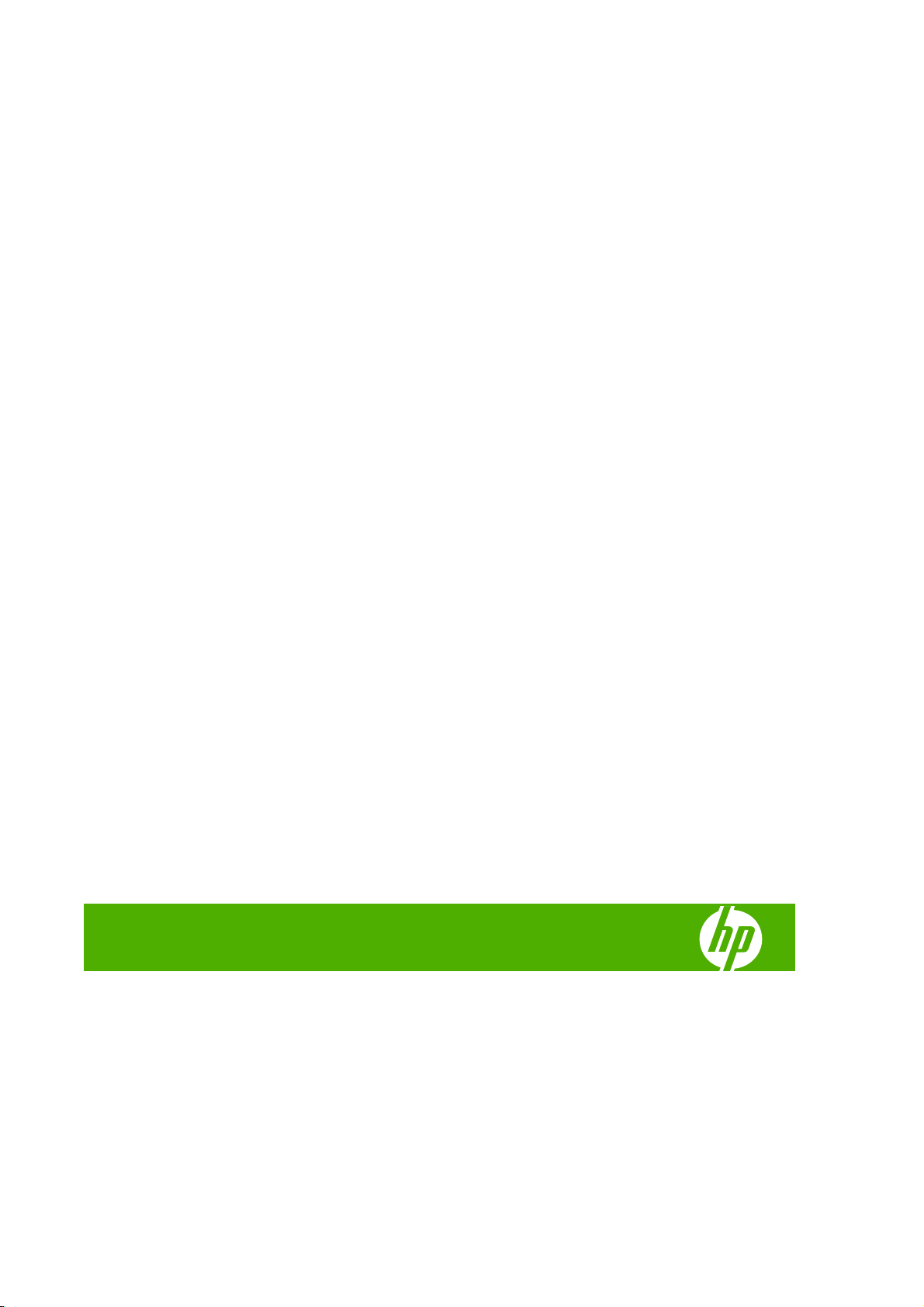
HP Designjet Z3200ps 相片印表機
使用您的印表機
Page 2
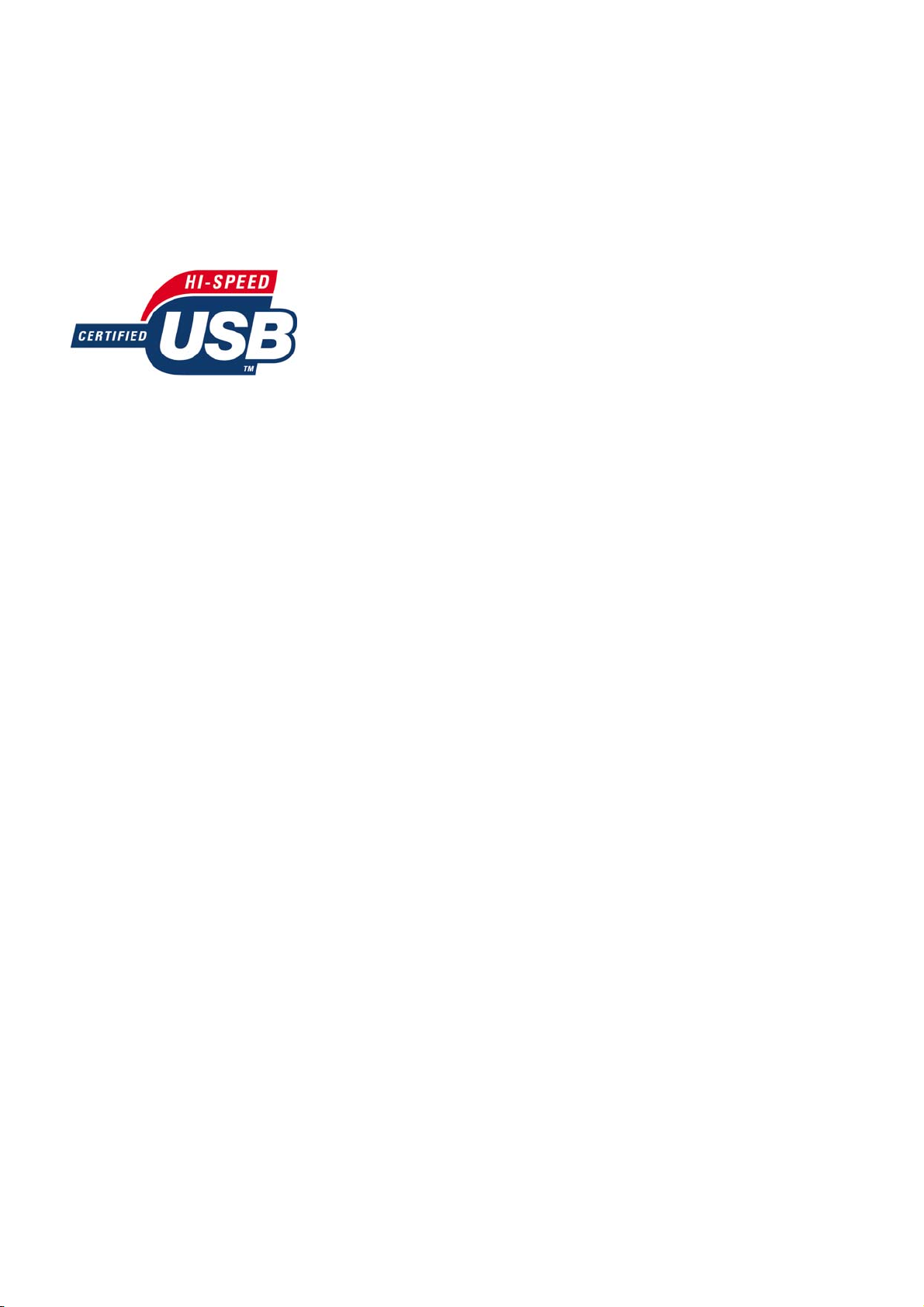
法律聲明
商標
© 2008 Hewlett-Packard Development
Company, L.P.
此文件所包含資訊如有更改,恕不另行通知。
HP 產品和服務的唯一保固明確記載於該等產
品和服務所隨附的保固聲明中。本文件的任
何部分都不可構成任何額外的保固。HP 不負
責本文件在技術上或編輯上的錯誤或疏失。
認證合格的 USB 2.0(高速)。
Adobe®、Acrobat®、Adobe Photoshop®
與 Adobe®PostScript®3™ 為 Adobe
Systems Incorporated 的商標。
Corel® 為 Corel Corporation 或 Corel
Corporation Limited 的商標或註冊商標。
Energy Star® 為 United States
Environmental Protection Agency 在美國的
註冊標記。
Microsoft® 與 Windows® 為 Microsoft
Corporation 在美國的註冊商標。
PANTONE® 為 Pantone, Inc. 色彩查核標準
的商標。
Page 3
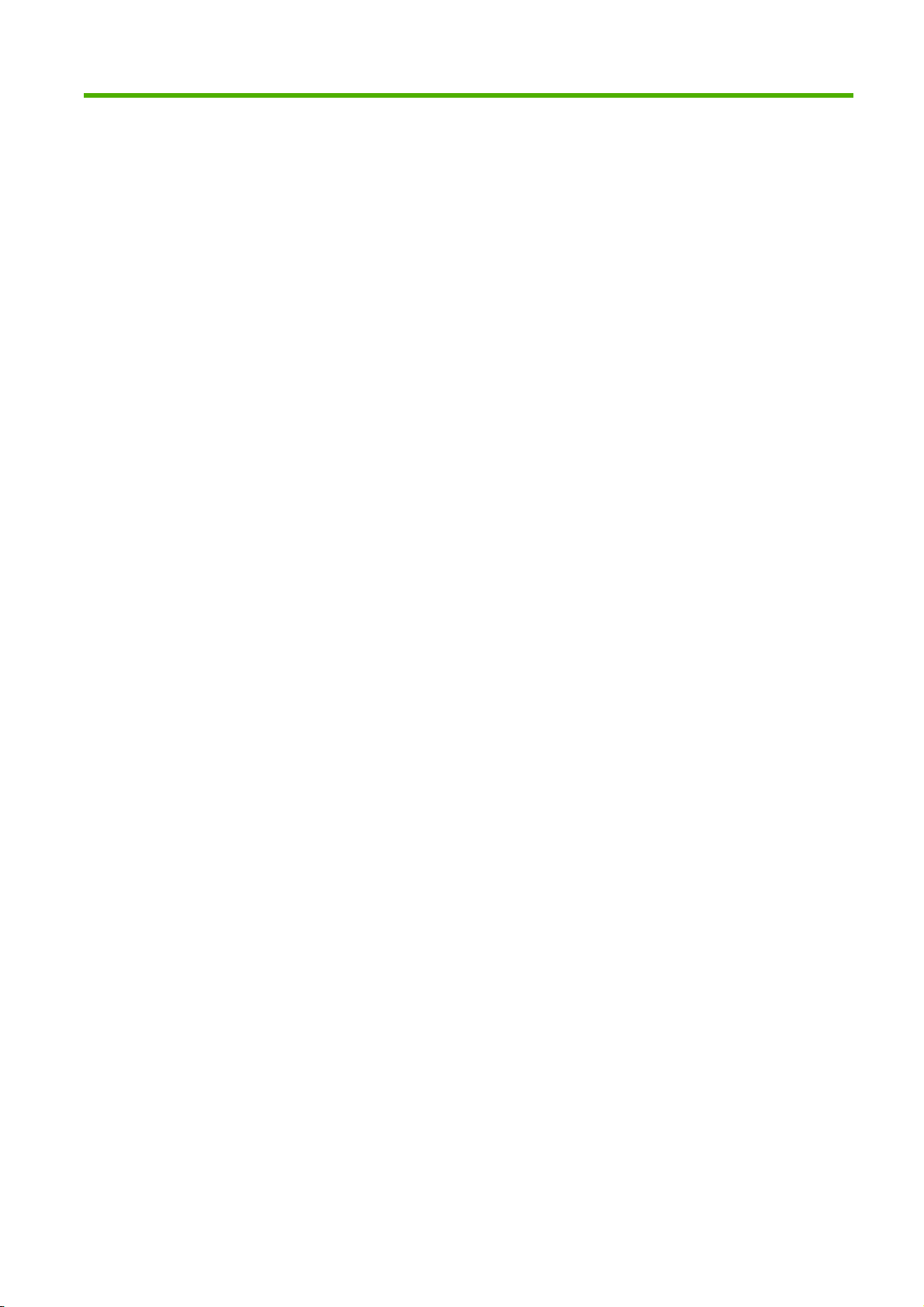
目錄
1 簡介
安全預防措施 ........................................................................................................................................ 2
HP Start-Up Kit ..................................................................................................................................... 2
印表機說明文件 .................................................................................................................................... 2
使用本指南 ........................................................................................................................................... 2
簡介 ...................................................................................................................................... 2
使用與維護 ........................................................................................................................... 2
疑難排解 .............................................................................................................................. 3
附件、支援和規格 ................................................................................................................ 3
辭彙 ...................................................................................................................................... 3
索引 ...................................................................................................................................... 3
警告與注意事項 .................................................................................................................... 3
印表機的主要功能 ................................................................................................................................. 3
印表機的主要元件 ................................................................................................................................. 4
前視圖 .................................................................................................................................. 4
後視圖 .................................................................................................................................. 5
前控制面板 ........................................................................................................................................... 5
印表機軟體 ........................................................................................................................................... 7
印表機的內部圖件 ................................................................................................................................. 7
2 安裝軟體
選擇要使用的連接方法 ....................................................................................................................... 10
連線至網路 (Windows) ....................................................................................................................... 10
直接連接到電腦 (Windows) ................................................................................................................ 11
印表機共享考量 .................................................................................................................. 11
解除安裝印表機軟體 (Windows) ......................................................................................................... 11
連線至網路 (Mac OS) ......................................................................................................................... 12
Bonjour/Rendezvous 連接方式 .......................................................................................... 12
TCP/IP 連接方式 ................................................................................................................ 13
直接連接到電腦 (Mac OS) .................................................................................................................. 14
共享印表機 ......................................................................................................................... 15
解除安裝印表機軟體 (Mac OS) ........................................................................................................... 16
3 將印表機個人化
開啟與關閉印表機 ............................................................................................................................... 18
變更前控制面板顯示幕的語言 ............................................................................................................. 18
ZHTW iii
Page 4
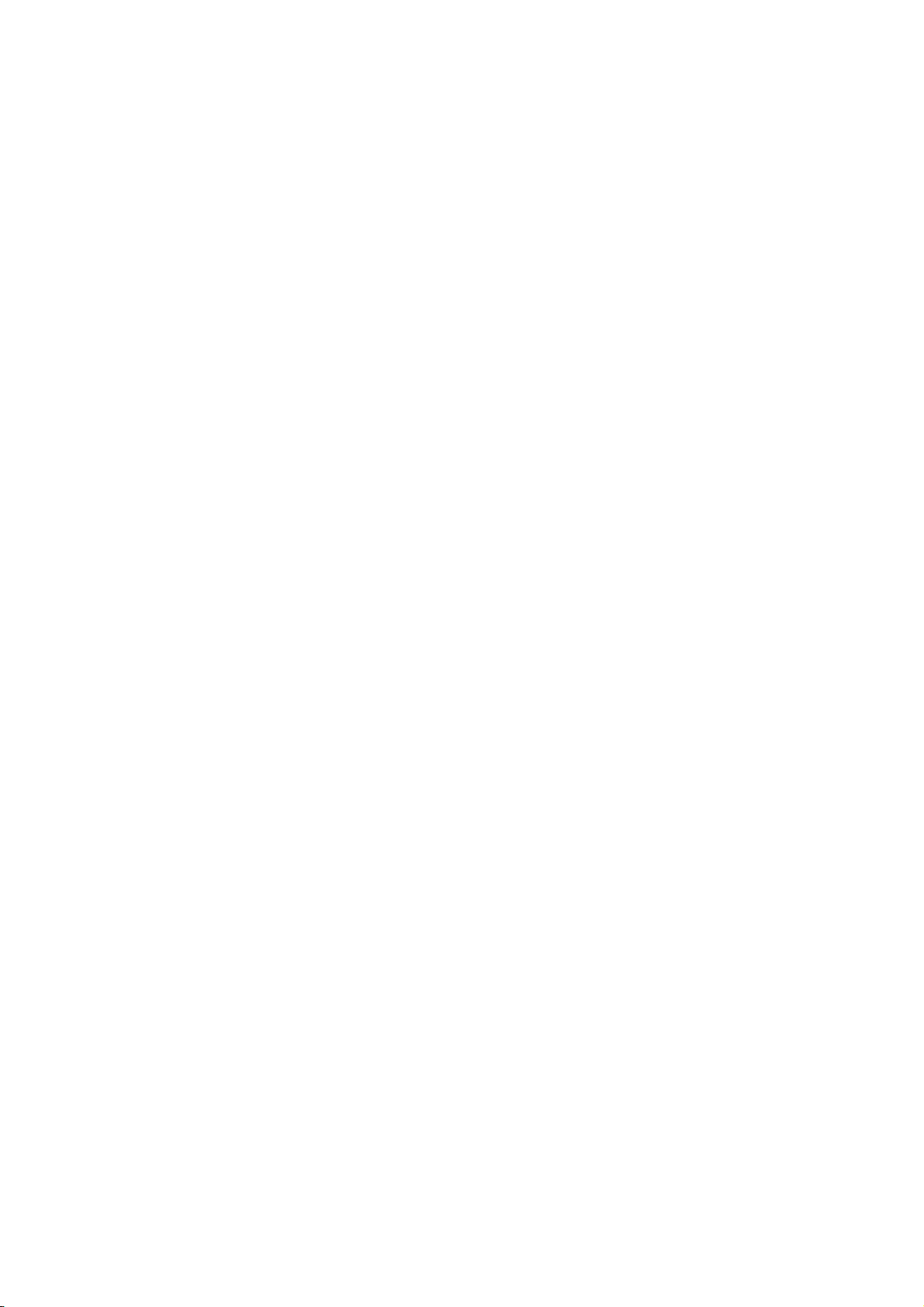
4 紙張處理
存取 HP Printer Utility ......................................................................................................................... 19
存取嵌入式 Web 伺服器 ..................................................................................................................... 19
變更 HP Printer Utility 的語言 ............................................................................................................. 20
變更嵌入式 Web 伺服器的語言 .......................................................................................................... 20
密碼保護嵌入式 Web 伺服器 .............................................................................................................. 20
設定日期與時間 .................................................................................................................................. 21
變更睡眠模式設定 ............................................................................................................................... 21
開啟與關閉蜂鳴器 ............................................................................................................................... 21
變更前控制面板顯示幕對比度 ............................................................................................................. 21
變更測量單位 ...................................................................................................................................... 21
設定網路設定 ...................................................................................................................................... 21
變更繪圖語言設定值 ........................................................................................................................... 22
一般建議 ............................................................................................................................................. 24
將捲筒紙裝入捲軸 ............................................................................................................................... 24
將捲筒紙裝入印表機 ........................................................................................................................... 26
簡易的裝入程序 .................................................................................................................. 27
紙張功能表程序 .................................................................................................................. 29
取出捲筒紙 ......................................................................................................................................... 30
捲筒上仍有紙張時,應採取的取出紙張按鍵程序 ............................................................... 30
捲筒上仍有紙張時,應採取的紙張功能表程序 ................................................................... 30
紙張用完程序 ..................................................................................................................... 31
裝入單張紙 ......................................................................................................................................... 31
簡易的裝入程序 .................................................................................................................. 31
紙張功能表程序 .................................................................................................................. 33
取出單張紙 ......................................................................................................................................... 34
取出紙張按鈕程序 .............................................................................................................. 34
紙張功能表程序 .................................................................................................................. 34
檢視有關紙張的資訊 ........................................................................................................................... 35
紙張預設值 ......................................................................................................................................... 35
安裝所下載的紙張預設值 ................................................................................................... 36
建立自己的紙張預設值 ....................................................................................................... 36
建立進階紙張預設值 .......................................................................................................... 37
以裝入的紙張進行列印 ....................................................................................................................... 39
移動紙張 ............................................................................................................................................. 39
維護紙張 ............................................................................................................................................. 40
變更乾燥時間 ...................................................................................................................................... 40
開啟與關閉自動裁紙器 ....................................................................................................................... 40
進紙並裁切紙張 .................................................................................................................................. 41
5 列印中
建立列印工作 ...................................................................................................................................... 43
使用嵌入式 Web 伺服器列印檔案 ...................................................................................... 43
列印儲存的工作 .................................................................................................................. 44
iv ZHTW
Page 5
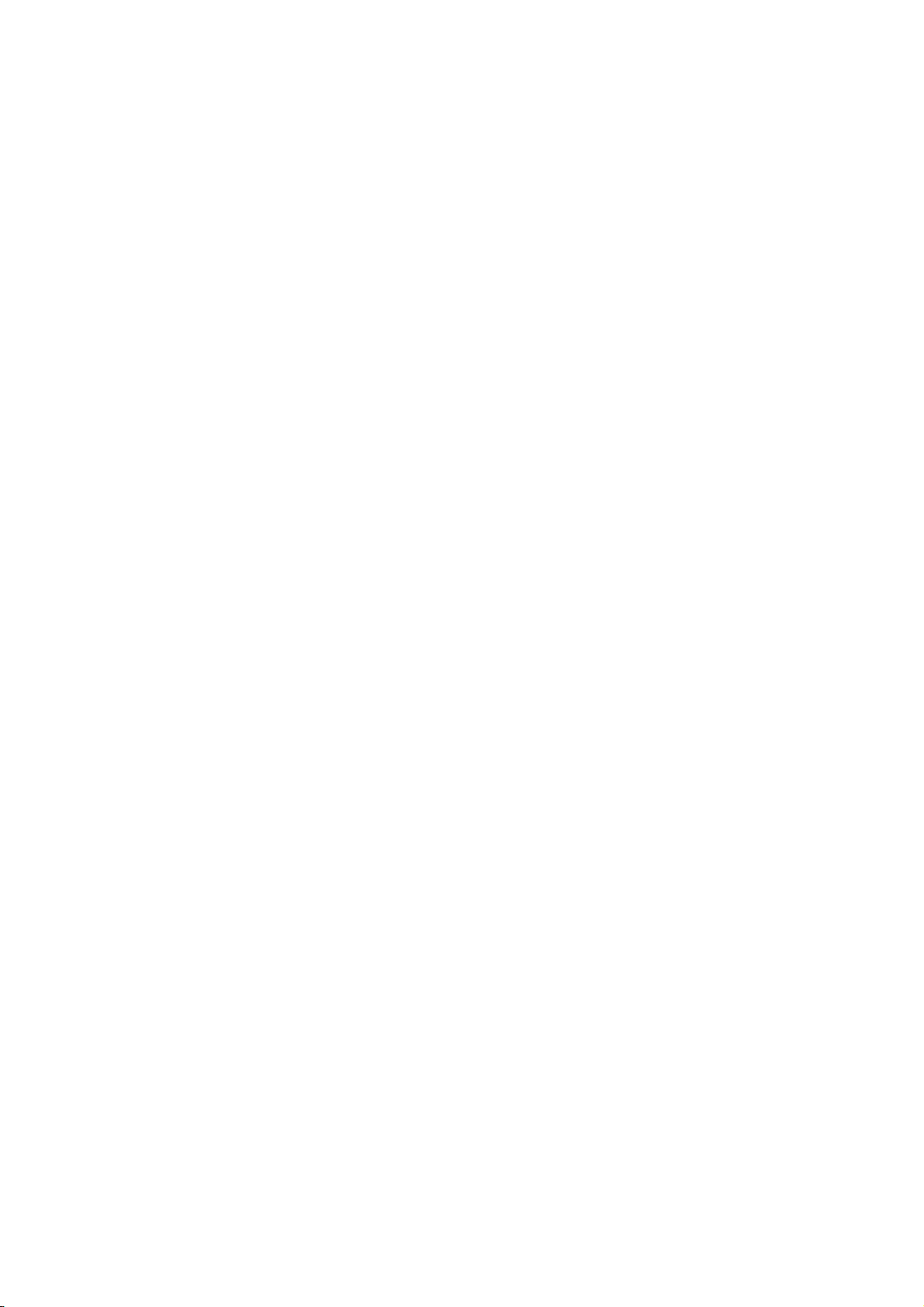
選擇列印品質 ...................................................................................................................................... 44
選擇紙張尺寸 ...................................................................................................................................... 45
自訂紙張尺寸 ..................................................................................................................... 45
選擇邊界選項 ...................................................................................................................................... 46
使用捷徑進行列印 ............................................................................................................................... 46
重新縮放圖件 ...................................................................................................................................... 47
預覽圖件 ............................................................................................................................................. 48
列印草稿 ............................................................................................................................................. 50
高品質列印 ......................................................................................................................................... 51
如果您擁有高解析度的影像 ................................................................................................ 51
如果您遇到印字頭問題 ....................................................................................................... 51
列印相紙 ............................................................................................................................ 52
列印緞面相紙 ..................................................................................................................... 52
列印 16 位元色彩影像 ......................................................................................................................... 52
以灰階列印 ......................................................................................................................................... 53
無邊界列印 ......................................................................................................................................... 53
旋轉影像 ............................................................................................................................................. 54
自動旋轉 ............................................................................................................................ 55
列印裁切線 ......................................................................................................................................... 55
在單張紙上列印 .................................................................................................................................. 55
節省用紙 ............................................................................................................................................. 55
合拼工作以節省捲筒紙 ....................................................................................................................... 56
印表機會在何時嘗試合拼頁面? ........................................................................................ 56
何種頁面能夠合拼? .......................................................................................................... 56
哪些頁面可以進行合拼? ................................................................................................... 56
印表機會等待另一個檔案多久時間? ................................................................................. 57
節省墨水 ............................................................................................................................................. 57
6 色彩管理
何謂色彩? ......................................................................................................................................... 59
問題:電腦世界中的色彩 .................................................................................................................... 59
解決方案:色彩管理 ........................................................................................................................... 60
色彩與印表機 ...................................................................................................................................... 62
HP 嵌入式光譜儀 ............................................................................................................... 62
色彩管理程序摘要 ............................................................................................................................... 63
色彩校準 ............................................................................................................................................. 64
檢查校準狀態 ..................................................................................................................... 64
校準 .................................................................................................................................... 64
從 Photoshop 校準 ............................................................................................................. 65
建立色彩設定檔 .................................................................................................................................. 65
建立自己的設定檔 .............................................................................................................. 66
色彩測量 ............................................................................................................................ 67
設定您的監視器 .................................................................................................................. 67
色彩管理選項 ...................................................................................................................................... 67
Photoshop 的色彩管理範例 ............................................................................................... 69
ZHTW v
Page 6
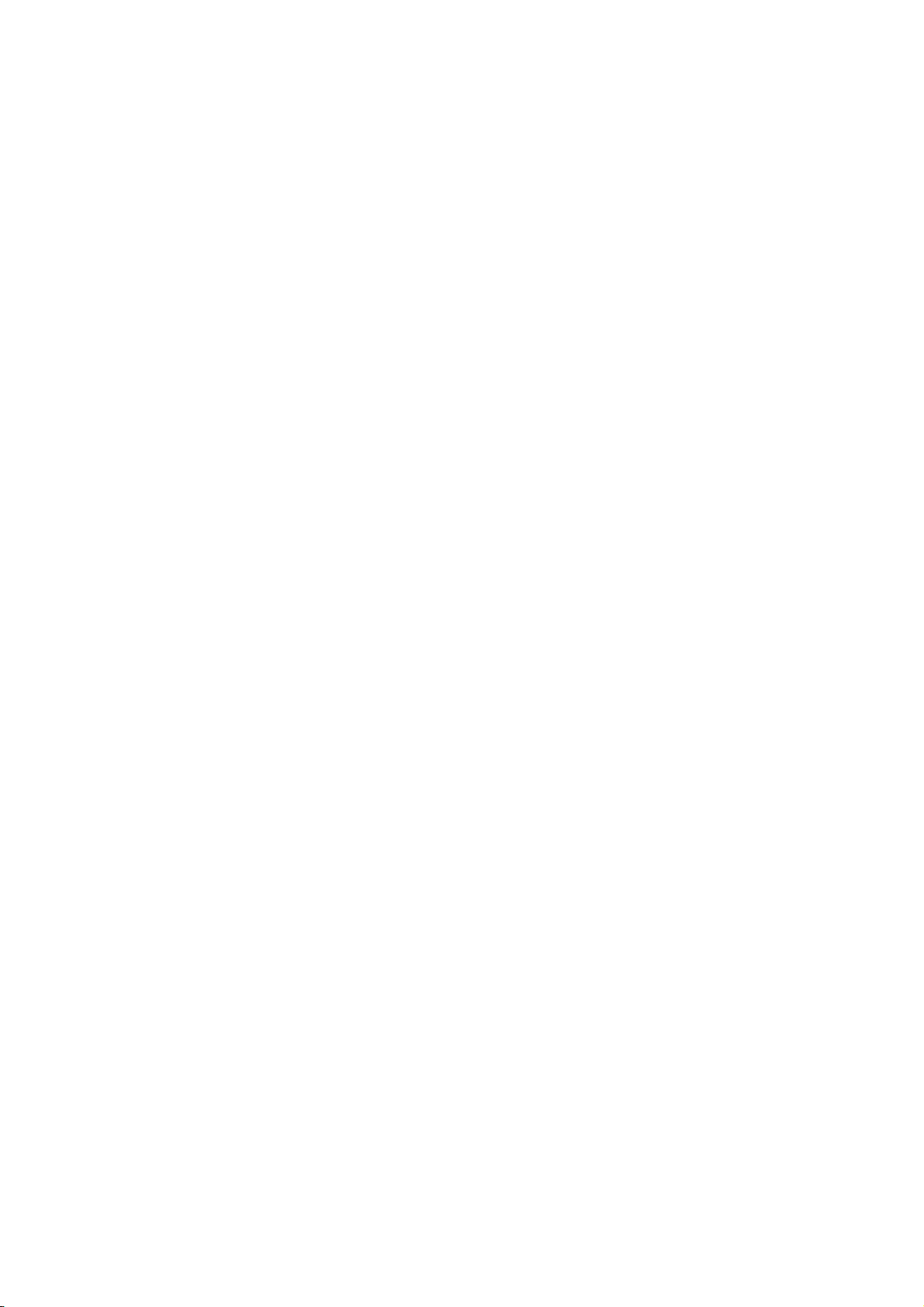
Photoshop 的同步色彩管理 ............................................................................................... 69
執行黑點補償 ...................................................................................................................................... 69
設定彩現目標 ...................................................................................................................................... 69
色彩模擬 ............................................................................................................................................. 70
CMYK 色彩模擬 ................................................................................................................. 70
RGB 色彩模擬 .................................................................................................................... 71
HP 專業 PANTONE 色樣模擬 ............................................................................................................ 72
色彩調整選項 ...................................................................................................................................... 73
以彩色列印 ......................................................................................................................... 73
以灰階列印 ......................................................................................................................... 74
色彩管理案例 ...................................................................................................................................... 75
列印展示用的彩色相片(Photoshop、PS 驅動程式) ....................................................... 75
列印展示用的彩色相片(Photoshop、PCL3 驅動程式) .................................................. 77
列印展示用的黑白相片(Photoshop、PS 驅動程式) ....................................................... 80
列印展示用的黑白相片(Photoshop、PCL3 驅動程式) .................................................. 83
列印數位相簿(Aperture、PS 驅動程式) ........................................................................ 86
列印數位相簿(Aperture、PCL3 驅動程式) .................................................................... 89
在監視器上打樣輸出(InDesign、PS 驅動程式) ............................................................. 91
在印表機上打樣輸出(QuarkXPress、PS 驅動程式) ...................................................... 94
7 工作佇列管理
嵌入式 Web 伺服器工作佇列頁面 ....................................................................................................... 99
工作預覽 ............................................................................................................................................. 99
關閉工作佇列 .................................................................................................................................... 100
選擇在何時列印佇列中的工作 ........................................................................................................... 100
識別佇列中的工作 ............................................................................................................................. 100
設定工作在佇列中的優先順序 ........................................................................................................... 100
從佇列刪除工作 ................................................................................................................................ 101
重新列印或複製佇列中的工作 ........................................................................................................... 101
工作狀態訊息 .................................................................................................................................... 101
移除保留 .......................................................................................................................... 102
8 取得印表機使用資訊
取得印表機的統計資訊 ..................................................................................................................... 104
檢查印表機使用情形統計資料 ........................................................................................................... 104
使用 HP Printer Utility 取得印表機統計資料 ..................................................................... 104
使用嵌入式 Web 伺服器取得印表機統計資料 .................................................................. 104
檢查工作的墨水和紙張用量 .............................................................................................................. 104
使用 HP Printer Utility 檢查墨水和紙張的統計資料 .......................................................... 104
使用嵌入式 Web 伺服器取得印表機統計資料 .................................................................. 105
成本統計 ........................................................................................................................................... 105
要求以電子郵件傳送統計資料 ........................................................................................................... 105
9 處理墨水匣和印字頭
關於墨水匣 ....................................................................................................................................... 107
vi ZHTW
Page 7
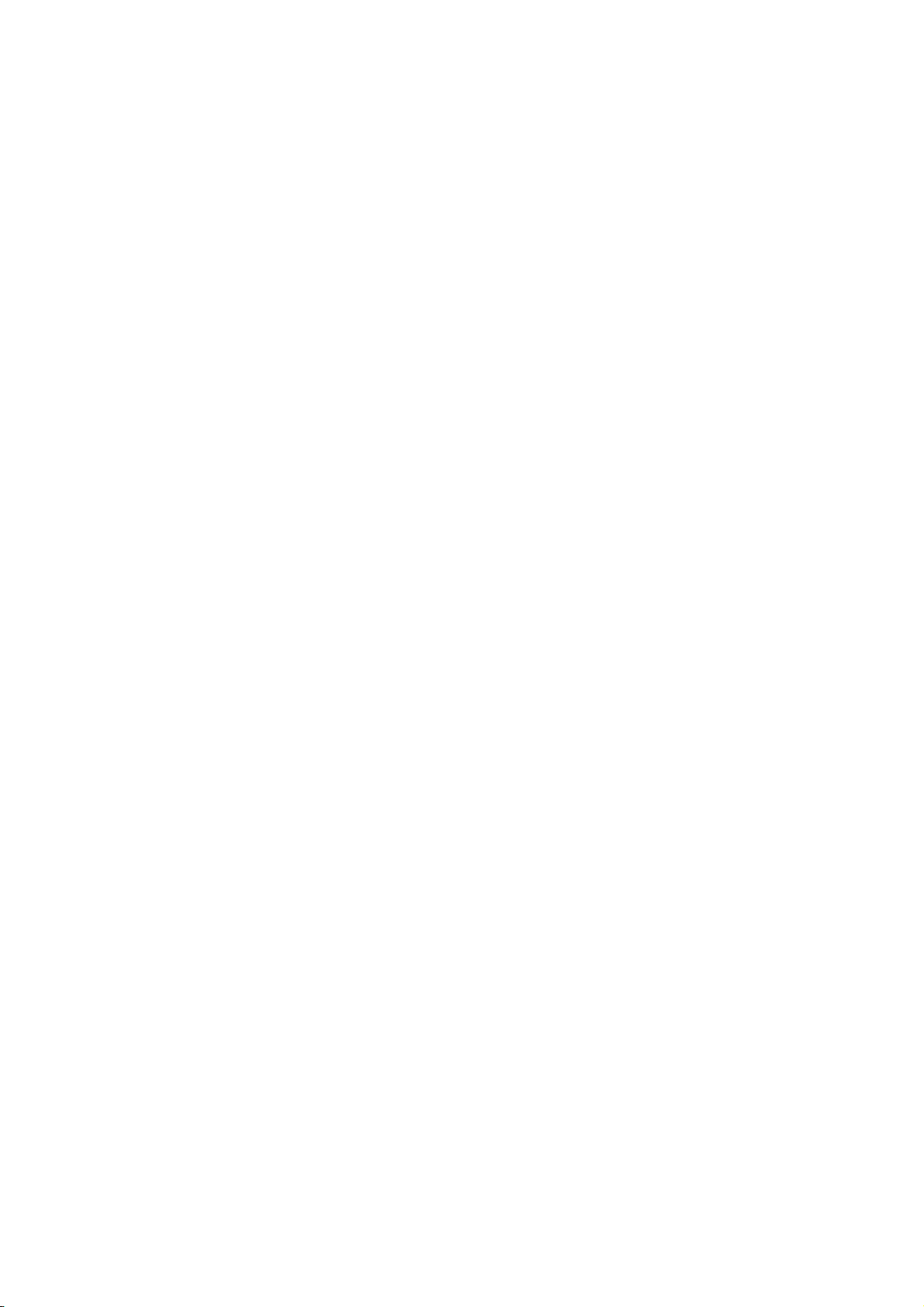
檢查墨水匣狀態 ................................................................................................................................ 107
卸下墨水匣 ....................................................................................................................................... 107
插入墨水匣 ....................................................................................................................................... 109
關於印字頭 ....................................................................................................................................... 110
檢查印字頭狀態 ................................................................................................................................ 111
移除印字頭 ....................................................................................................................................... 111
插入印字頭 ....................................................................................................................................... 113
10 維護印表機
檢查印表機狀態 ................................................................................................................................ 118
清潔印表機的外部 ............................................................................................................................. 118
更換裁紙器 ....................................................................................................................................... 118
維護墨水匣 ....................................................................................................................................... 123
移動或存放印表機 ............................................................................................................................. 123
更新韌體 ........................................................................................................................................... 123
更新軟體 ........................................................................................................................................... 124
更換電池 ........................................................................................................................................... 124
印表機維護套件 ................................................................................................................................ 124
安全磁碟清除 .................................................................................................................................... 125
墨水功能表程序 ................................................................................................................ 107
HP Printer Utility 程序 ...................................................................................................... 107
11 附件
如何訂購耗材與附件 ......................................................................................................................... 127
附件簡介 ........................................................................................................................................... 133
12 疑難排解紙張問題
無法成功裝入紙張 ............................................................................................................................. 136
驅動程式中並無此紙張類型 .............................................................................................................. 137
紙張卡紙 ........................................................................................................................................... 138
圖件沒有妥善落入承接槽中 .............................................................................................................. 141
列印完成之後,紙張留在印表機中 ................................................................................................... 141
列印完成之後,裁切紙張 .................................................................................................................. 141
裁紙器的裁切不佳 ............................................................................................................................. 141
捲軸上的捲筒紙太鬆 ......................................................................................................................... 141
訂購墨水耗材 ................................................................................................................... 127
訂購紙張 .......................................................................................................................... 128
不建議使用的紙張類型 .................................................................................... 133
訂購附件 .......................................................................................................................... 133
底座 .................................................................................................................................. 133
裝入捲筒紙失敗 ................................................................................................................ 136
裝入單張紙失敗 ................................................................................................................ 136
紙張裝入錯誤訊息 ............................................................................................................ 137
黑色墨水容易因為碰觸而消失 .......................................................................................... 138
完成列印後,紙張起皺摺或墨水過多 ............................................................................... 138
ZHTW vii
Page 8
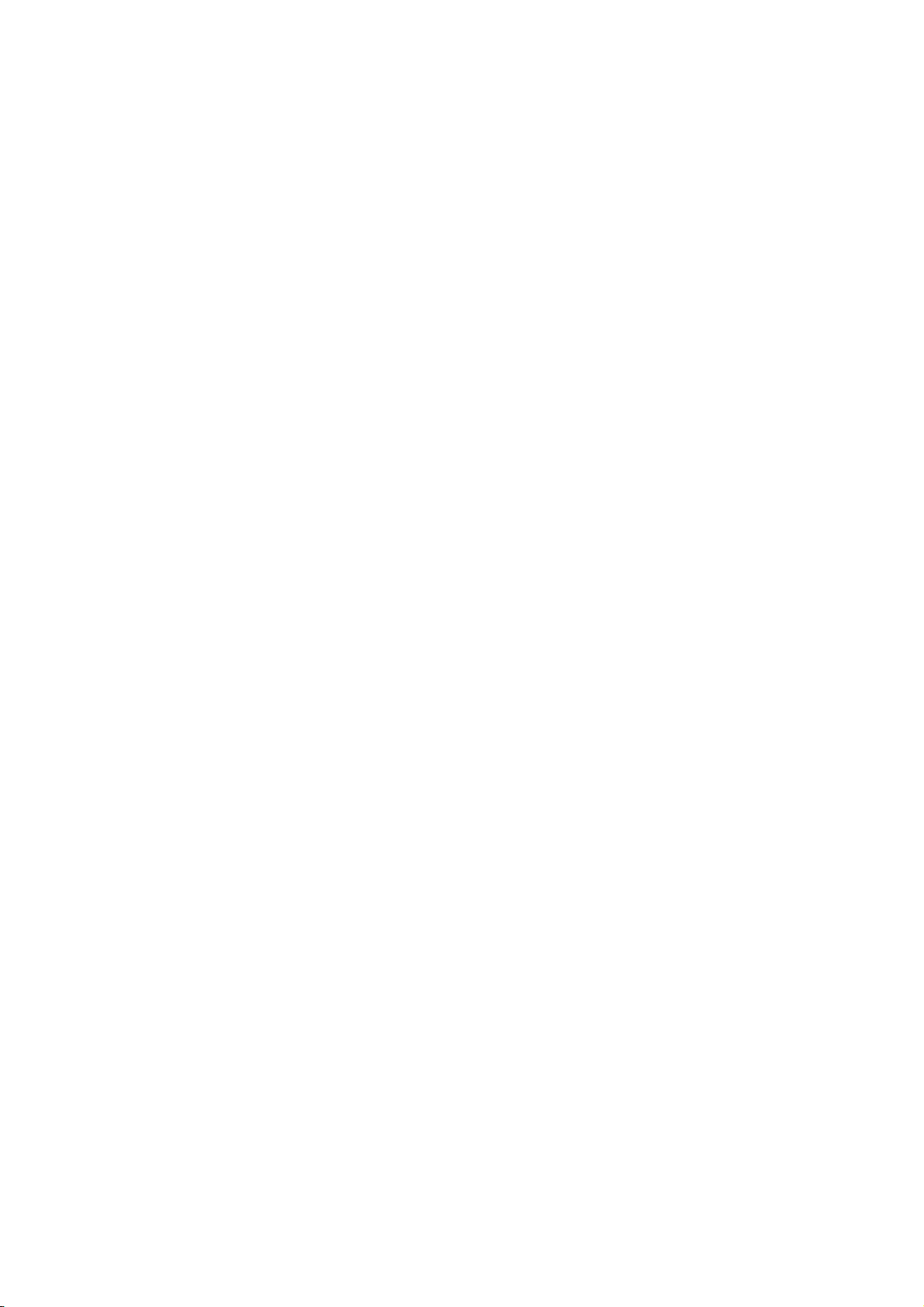
紙帶留在輸出供紙匣中並造成卡紙 ................................................................................................... 141
重新校準紙張前移 ............................................................................................................................. 142
重新校準紙張前移程序 ..................................................................................................... 142
回到預設校準 ................................................................................................................... 143
13 列印品質問題的故障排除
一般建議 ........................................................................................................................................... 145
列印品質故障排除精靈 ..................................................................................................................... 145
影像上的水平線條(條紋) .............................................................................................................. 146
整個影像模糊或粗糙 ......................................................................................................................... 147
紙張不平 ........................................................................................................................................... 147
圖件有磨損或刮痕 ............................................................................................................................. 148
紙張上的墨水印 ................................................................................................................................ 148
塗層紙正面的水平污點 ..................................................................................................... 148
紙張背面的墨水印 ............................................................................................................ 149
圖件上有垂直的虛線或短折線 ........................................................................................................... 149
圖件上有垂直的連續線條 .................................................................................................................. 150
黑色墨水在碰觸列印紙張時脫離 ....................................................................................................... 150
物體的邊緣呈鋸齒狀或不清晰 ........................................................................................................... 150
物體的邊緣顏色比預期的深 .............................................................................................................. 150
變青銅色 ........................................................................................................................................... 151
單張紙圖件的結尾有水平線條 ........................................................................................................... 151
不同色彩的垂直線 ............................................................................................................................. 151
圖件上的白色斑點 ............................................................................................................................. 151
色彩不準確 ....................................................................................................................................... 152
在頁面配置應用程式中使用 EPS 或 PDF 影像的色彩準確度 ........................................... 152
影像不完整(底部被裁切) .............................................................................................................. 153
影像已經裁切 .................................................................................................................................... 153
列印的影像中遺失部分物件 .............................................................................................................. 154
線條太粗、太細或遺失 ..................................................................................................................... 154
線條呈階梯狀或鋸齒狀 ..................................................................................................................... 154
線條列印為雙色或色彩錯誤 .............................................................................................................. 155
線條中斷 ........................................................................................................................................... 156
線條模糊 ........................................................................................................................................... 156
影像診斷圖件 .................................................................................................................................... 157
更正動作 .......................................................................................................................... 159
如果您仍然有問題 ............................................................................................................................. 160
14 疑難排解墨水匣和印字頭問題
無法插入墨水匣 ................................................................................................................................ 162
墨水匣狀態訊息 ................................................................................................................................ 162
無法插入印字頭 ................................................................................................................................ 162
前控制面板顯示幕建議您重裝或更換印字頭 ..................................................................................... 163
清潔印字頭 ....................................................................................................................................... 163
清潔印字頭墨滴偵測器 ..................................................................................................................... 164
viii ZHTW
Page 9
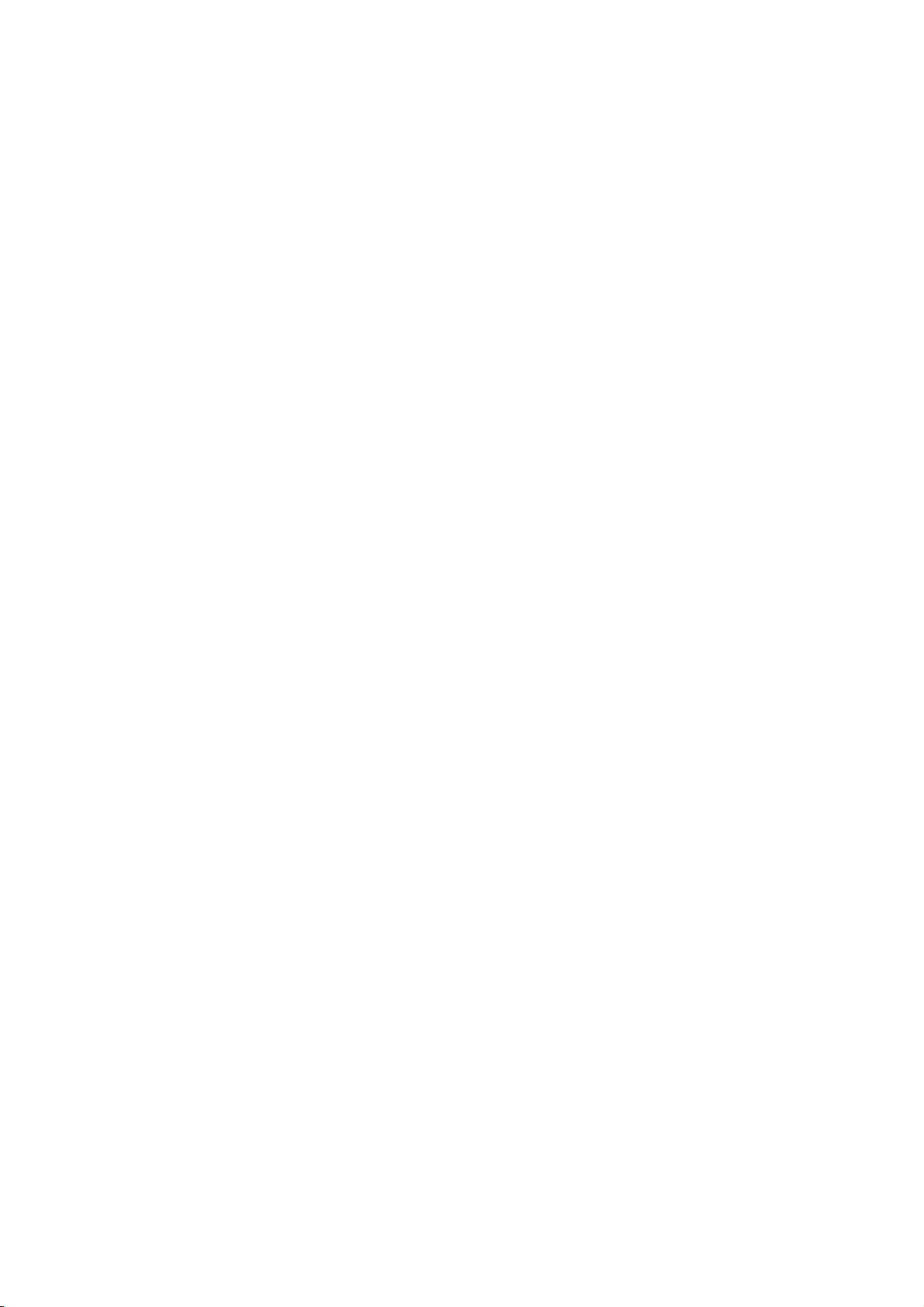
校正印字頭 ....................................................................................................................................... 166
重新插入印字頭程序 ........................................................................................................ 167
「影像品質維護」功能表程序 ............................................................................................ 167
在校正期間掃描錯誤 ........................................................................................................ 168
印字頭狀態訊息 ................................................................................................................................ 168
15 疑難排解印表機一般問題
印表機不能列印 ................................................................................................................................ 170
印表機速度似乎很慢 ......................................................................................................................... 170
電腦與印表機之間通訊失敗 .............................................................................................................. 170
無法存取 HP 印表機公用程式 ........................................................................................................... 171
部分 Color Center 選項無法使用 ...................................................................................................... 171
無法存取嵌入式 Web 伺服器 ............................................................................................................ 171
自動檔案系統檢查 ............................................................................................................................. 172
從 Microsoft Visio 2003 進行列印卻沒有任何輸出 ............................................................................ 172
使用 QuarkXPress 列印時,無法使用的驅動程式功能 ..................................................................... 173
印表機警示 ....................................................................................................................................... 173
16 前控制面板錯誤訊息
17 HP 顧客貼心服務
簡介 .................................................................................................................................................. 178
HP 專業圖形服務 .............................................................................................................................. 178
HP Proactive Support ....................................................................................................................... 179
連絡 HP 支援中心 ............................................................................................................................. 179
18 印表機規格
功能規格 ........................................................................................................................................... 182
實體規格 ........................................................................................................................................... 183
記憶體規格 ....................................................................................................................................... 183
電源規格 ........................................................................................................................................... 183
生態規格 ........................................................................................................................................... 183
環境規格 ........................................................................................................................................... 184
聲音規格 ........................................................................................................................................... 184
TO BE TRANSLATED ..................................................................................................... 178
HP Start-Up Kit ................................................................................................................ 178
HP Care Pack 和延長保固服務 ........................................................................................ 178
HP 安裝 ............................................................................................................................ 179
電話號碼 .......................................................................................................................... 180
辭彙 ................................................................................................................................................................... 185
索引 ................................................................................................................................................................... 187
ZHTW ix
Page 10
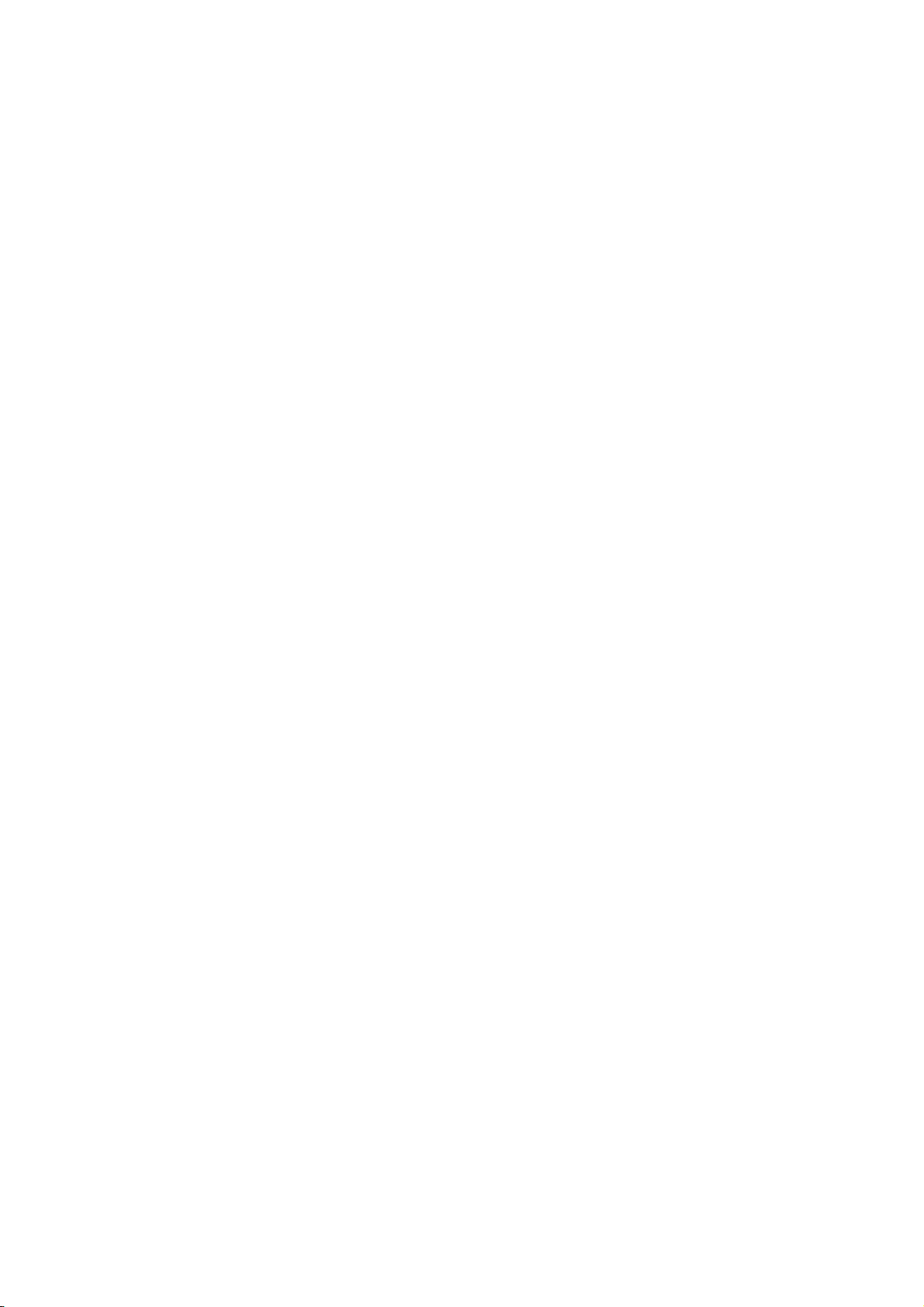
x ZHTW
Page 11
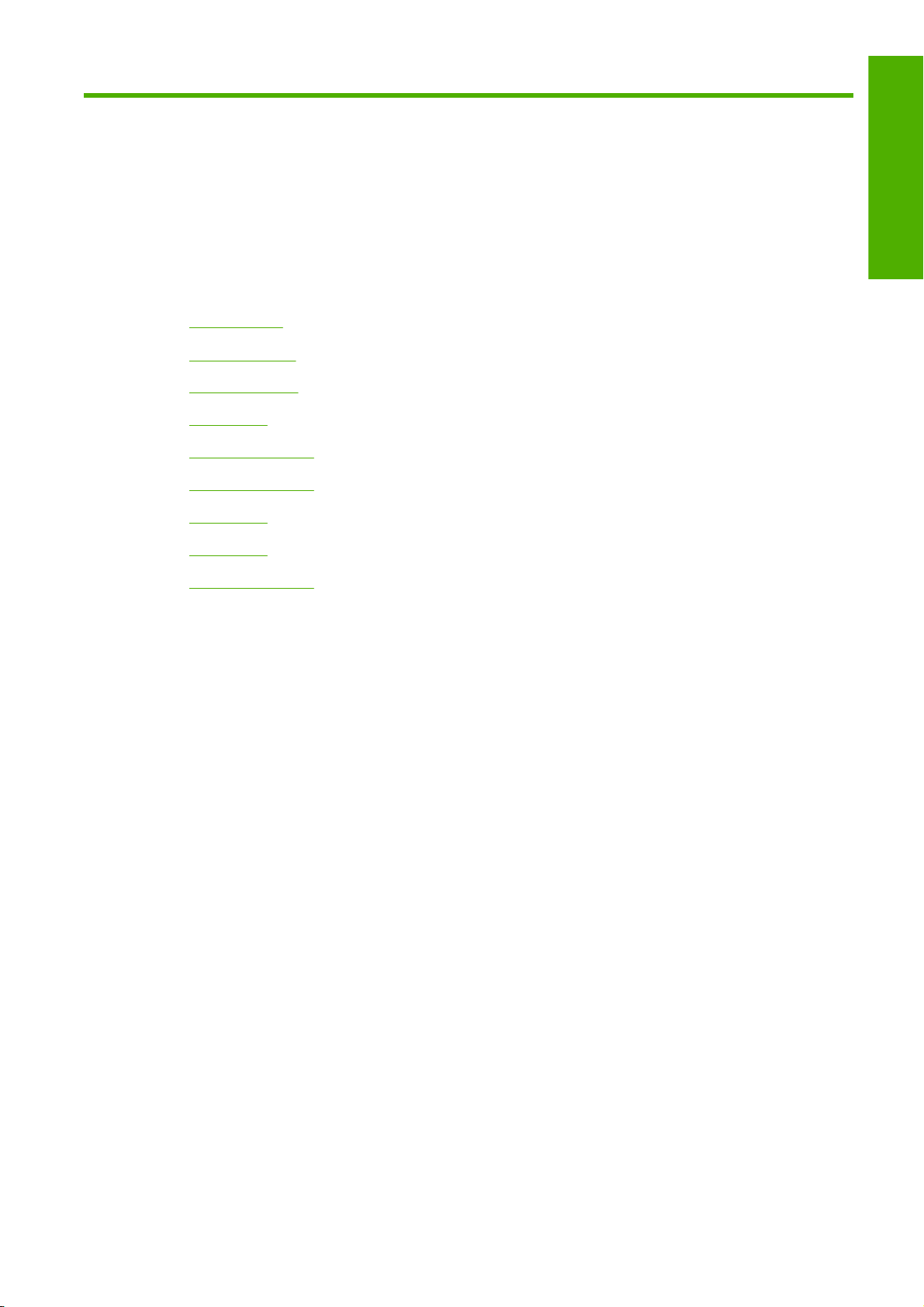
1
簡介
安全預防措施
●
HP Start-Up Kit
●
印表機說明文件
●
使用本指南
●
印表機的主要功能
●
印表機的主要元件
●
前控制面板
●
印表機軟體
●
簡介
印表機的內部圖件
●
ZHTW 1
Page 12
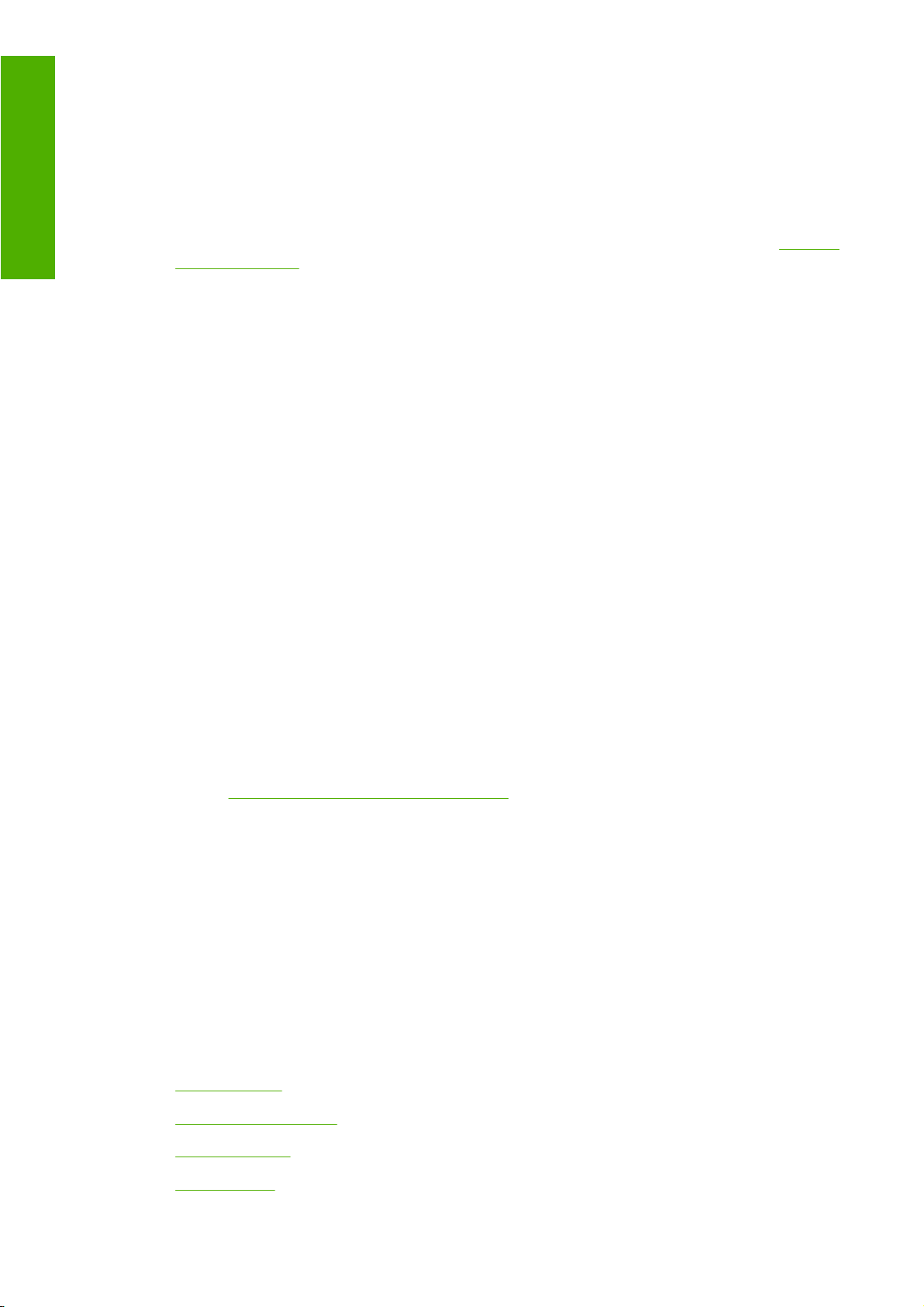
安全預防措施
簡介
下列預防措施可確保適當使用印表機,以免印表機受損。請務必隨時遵守這些預防措施。
使用商標上指定的電源供應電壓。避免將印表機電源插座分給多部裝置共用以防超載。
●
確定印表機接地良好。印表機接地不良可能造成觸電和火災,而且極易受到電磁干擾。
●
切勿自行拆解或修理印表機。如果需要維修,請與您當地的 HP 維修工程師連絡;請參閱「
●
連絡 HP 支援中心」。
僅使用 HP 印表機所隨附的電源線。切勿破壞、裁剪或修理電源線。使用受損的電源線會有發生火
●
災和觸電的危險。請使用 HP 認可的電源線來更換受損的電源線。
切勿讓金屬或液體(HP 清潔組所附的物品除外)碰觸到印表機的內部零件。否則可能造成火災、
●
觸電或其他嚴重危害。
若遇到以下任何情況,請關閉印表機並從插座拔除電源線:
●
將手伸進印表機內部時
◦
印表機冒煙或散發異常味道
◦
印表機發出正常運作期間所沒有的奇怪雜音
◦
任何金屬或液體(日常清潔和維護所使用的物品除外)碰觸到印表機的內部零件
◦
大雷雨期間
◦
179 頁的
電力中斷期間
◦
HP Start-Up Kit
HP Start-Up Kit 是印表機所附的 CD,內有印表機的軟體。
印表機說明文件
您可以參閱《使用您的印表機》和《快速參考指南》中有關如何使用印表機的說明。《使用您的印表
機》(可從
南》(印表機隨附的印表機手冊)則包含一般最需要的資訊。
http://www.hp.com/go/z3200ps/manuals/ 取得)所提供的資訊最完整。而《快速參考指
使用本指南
使用您的印表機已整合為下列數章。
簡介
這一章為新使用者提供印表機及相關說明文件的簡短介紹。
使用與維護
這幾章將協助您完成印表機的一般操作程序,並包含下列主題。
9 頁的安裝軟體
●
17 頁的將印表機個人化
●
23 頁的紙張處理
●
42 頁的列印中
●
2 第 1 章 簡介 ZHTW
Page 13
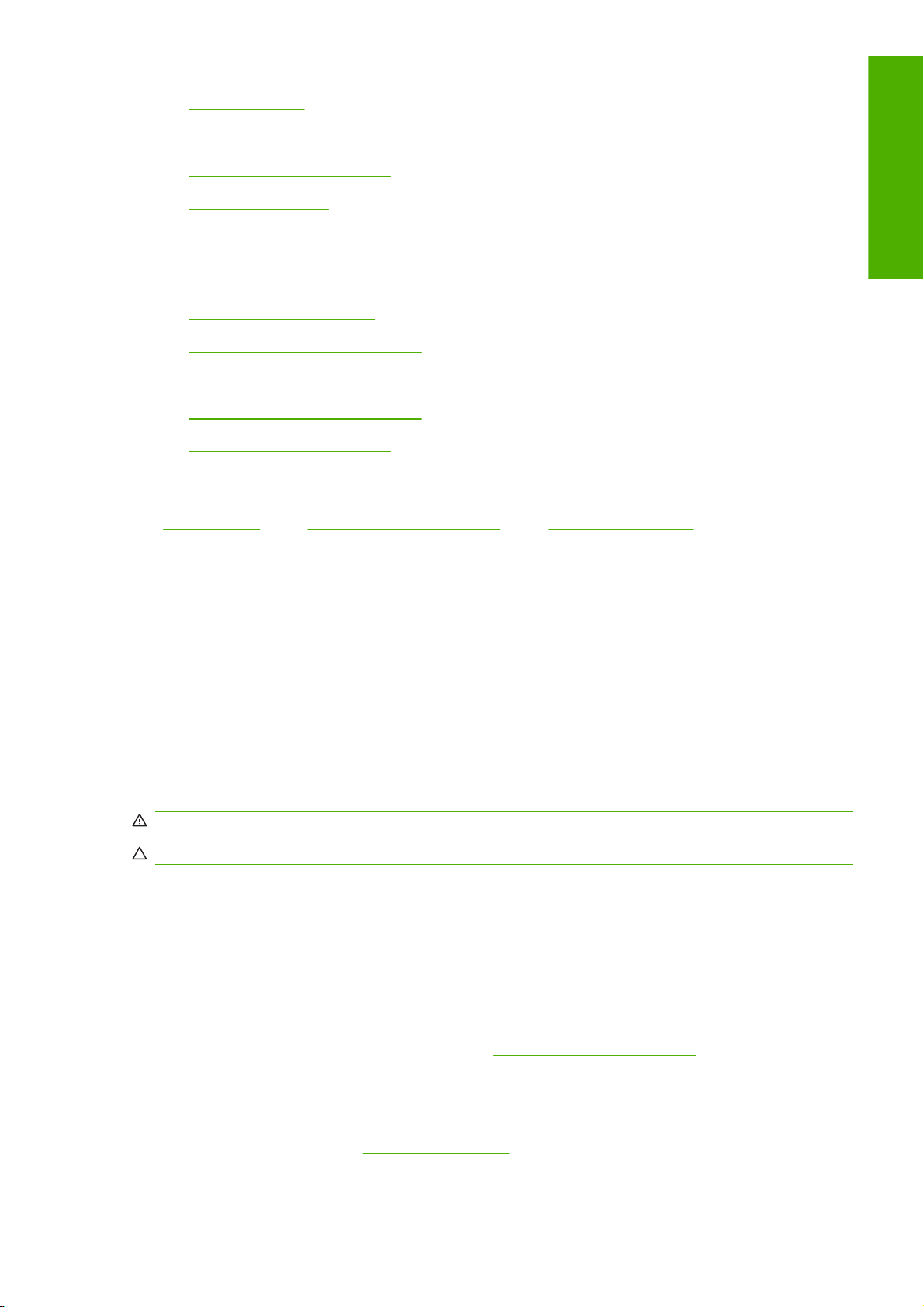
58 頁的色彩管理
●
103 頁的取得印表機使用資訊
●
106 頁的處理墨水匣和印字頭
●
117 頁的維護印表機
●
疑難排解
這幾章將協助您解決列印時可能發生的問題,並包含下列主題。
135 頁的疑難排解紙張問題
●
144 頁的列印品質問題的故障排除
●
161 頁的疑難排解墨水匣和印字頭問題
●
169 頁的疑難排解印表機一般問題
●
175 頁的前控制面板錯誤訊息
●
附件、支援和規格
「126 頁的附件」、「177 頁的 HP 顧客貼心服務」和「181 頁的印表機規格」章節包含以下參考資
訊:顧客貼心服務、印表機的規格,以及紙張類型、墨水耗材和附件的零件編號。
簡介
辭彙
「185 頁的辭彙」包含本說明文件所採用的 HP 專有名詞以及列印方面的定義。
索引
除了查閱目錄之外,您還可以利用依筆劃順序編排的索引迅速找到主題。
警告與注意事項
本手冊使用下列符號提醒讀者如何正確使用印表機,以免印表機受損。請務必依照標有這些符號的操作
指示來執行。
警告! 未能依照以此符號標示的方針執行可能會導致人身重大傷害或喪失生命。
注意: 未能依照以此符號標示的方針執行可能會導致人身輕微傷害或損壞產品。
印表機的主要功能
本印表機是專為列印高品質影像而設計的彩色噴墨印表機,紙張寬度最大可達 44 英吋(1.12 公尺)。
印表機的若干主要功能如下:
輸入解析度為 1200 × 600 dpi,使用「最佳」列印品質選項、「最高細節」選項和相紙時,列印解
●
析度最高可達 2400 × 600 最佳化 dpi
ZHTW
HP Printer Utility 提供易用的介面(請參閱「
●
單一色彩控制項
◦
匯入、建立和管理紙張預設值
◦
工作管理,請參閱「
◦
98 頁的工作佇列管理」
19 頁的存取 HP Printer Utility」),其中包括:
印表機的主要功能
3
Page 14
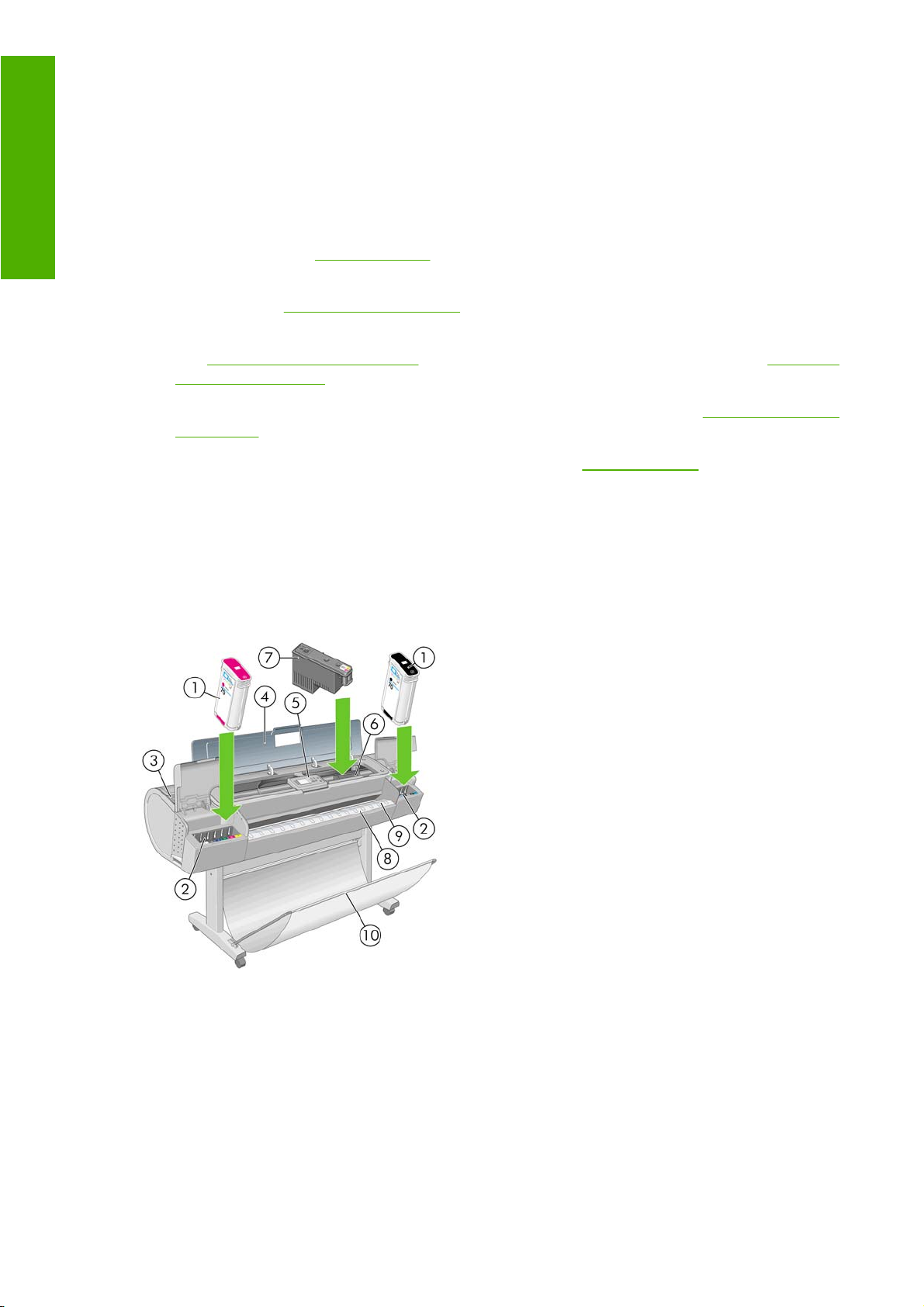
簡介
校準印表機和顯示器
◦
存取線上 HP Knowledge Center
◦
使用自動色彩校準與設定,產生準確而一致的色彩再現
●
十二種墨水系統可在霧面美術用紙和光面相紙上呈現廣泛的色彩範圍,適合用於相片列印和圖形美
●
術列印,印刷前使用的應用程式完整涵蓋 ISO 和 SWOP 色域,以達到極佳的色彩準確度
色彩模擬,請參閱「
●
即使在紙張和環境有所改變且易於建立紙張預設值的情況下,嵌入式光譜儀仍能提供一致且準確的
●
色彩,請參閱「
高生產力功能,如多檔案工作傳送、工作預覽、佇列,以及使用 HP Printer Utility 進行合拼,請參
●
19 頁的存取 HP Printer Utility」,或是印表機的嵌入式 Web 伺服器,請參閱「19 頁的存
閱「
取嵌入式 Web 伺服器」
墨水和紙張使用資訊可以透過嵌入式 Web 伺服器中的網站取得,請參閱「
●
Web 伺服器」
擁有選用紙張的彈性,並可輕鬆地自動裝入紙張,請參閱「
●
面板和 HP Printer Utility 可存取的資訊和紙張預設值
印表機的主要元件
底下的前視圖和後視圖說明印表機的主要元件。
前視圖
70 頁的色彩模擬」
62 頁的 HP 嵌入式光譜儀」
19 頁的存取嵌入式
23 頁的紙張處理」,其中包含前控制
墨水匣
1.
墨水匣插槽
2.
藍色手柄
3.
透明窗
4.
前控制面板
5.
印字頭托架
6.
4 第 1 章 簡介 ZHTW
Page 15
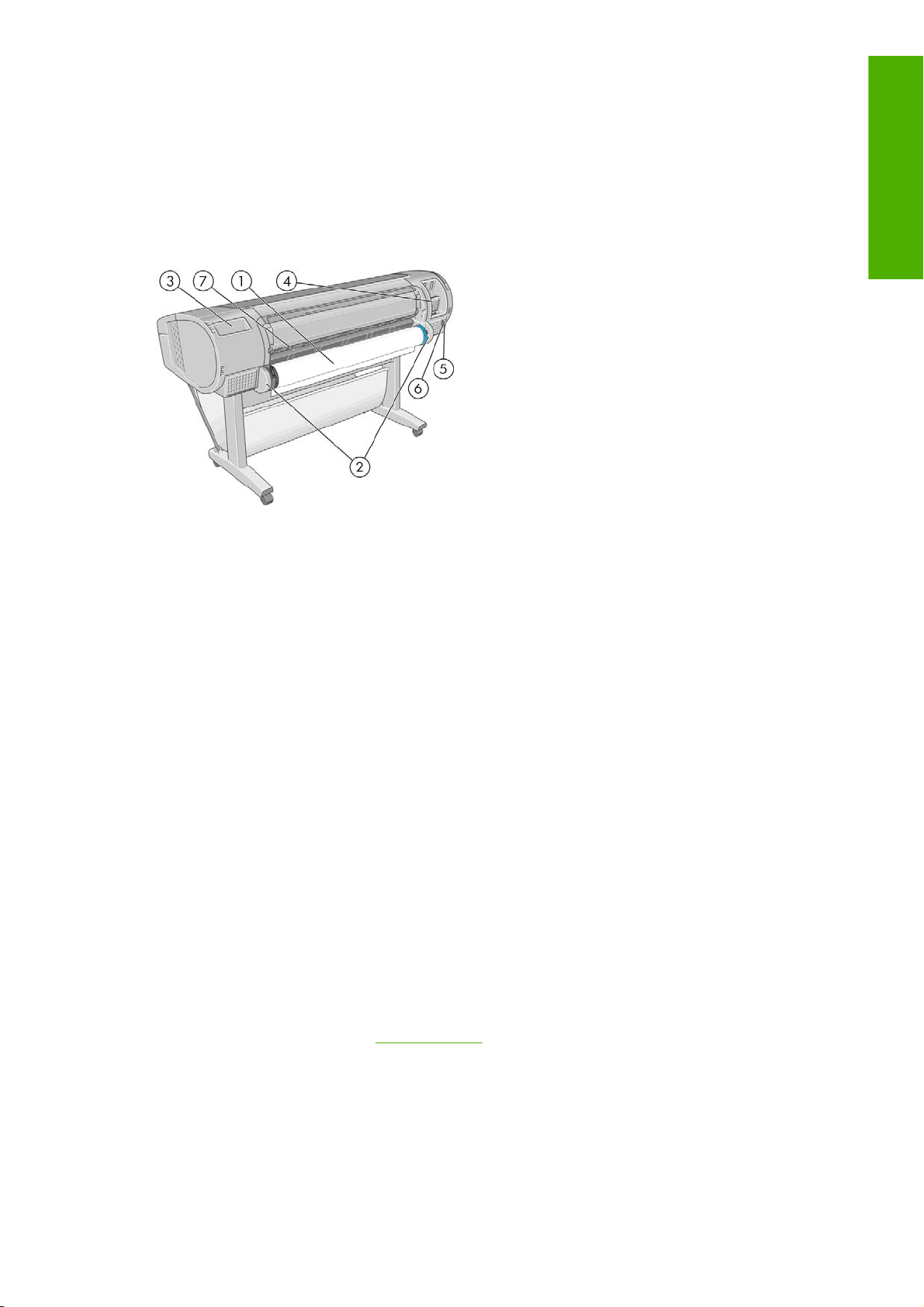
後視圖
7.
8.
9.
10.
1.
印字頭
輸出供紙匣
紙張對齊線
簡介
承接槽
捲軸
捲軸座
2.
《快速參考指南》支架
3.
通訊纜線和選購附件的插槽
4.
硬體電源開關
5.
電源線插孔
6.
進紙器
7.
前控制面板
本印表機的前控制面板位於印表機正面中央。此面板具備下列重要功能:
協助您疑難排解問題
●
用於執行特定程序,例如裁切或取出紙張
●
顯示有用的動畫以逐步引導您完成程序
●
顯示印表機狀態的最新資訊,例如墨水匣、印字頭、紙張和列印工作的狀態
●
視情況顯示警告和錯誤訊息,而且還會發出警示音效提醒您注意該警告或訊息
●
可用於變更印表機設定值,進而改變印表機的作業方式。不過,印表機驅動程式的設定會覆寫前控
●
制面板上的設定,請參閱「
9 頁的安裝軟體」。
ZHTW
前控制面板
5
Page 16
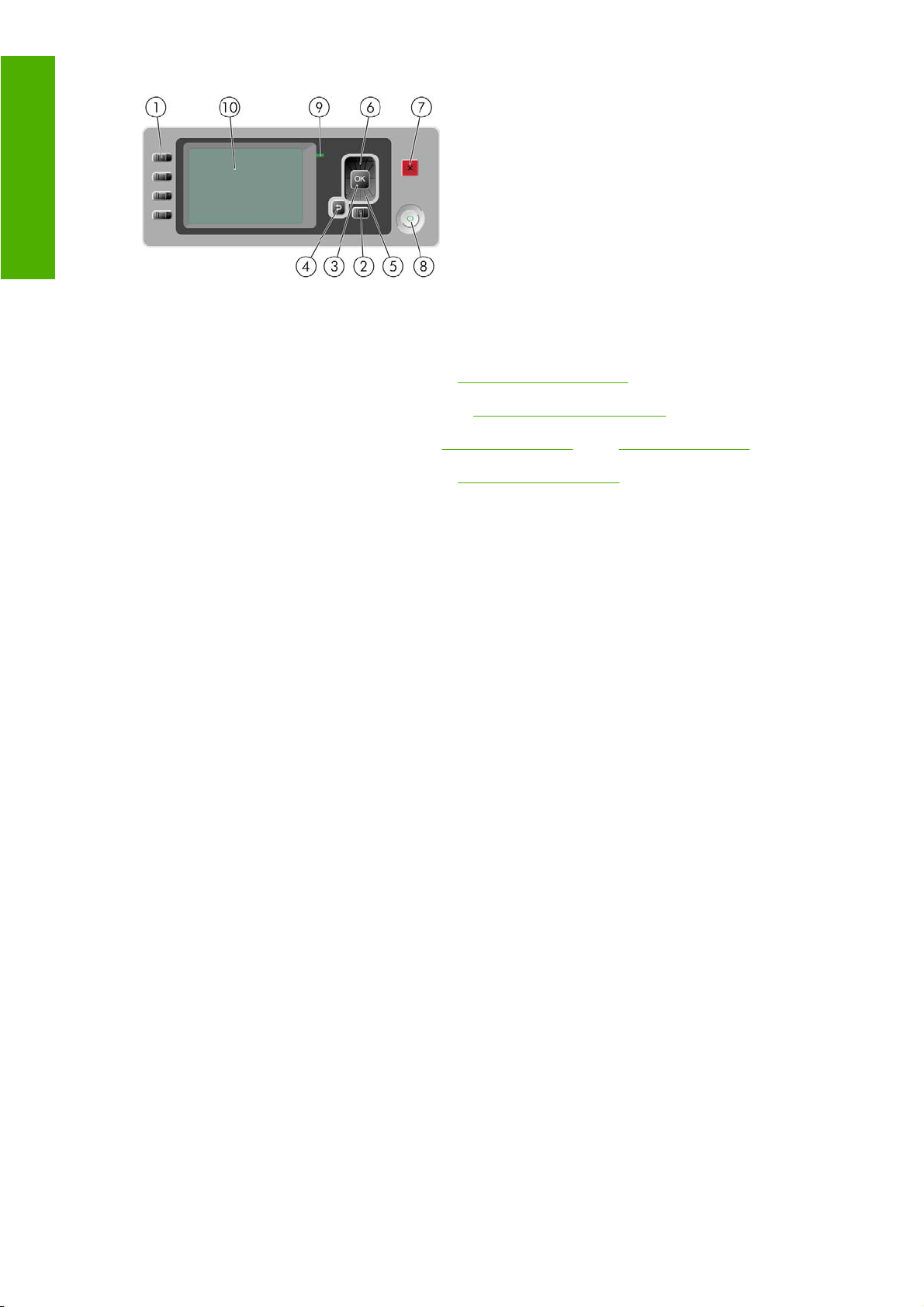
簡介
前控制面板上包含下列元件:
「直接存取」鍵:
1.
第一個按鍵:檢視墨水量,請參閱「
●
第二個按鍵:檢視紙張資訊,請參閱「
●
第三個按鍵:取出紙張,請參閱「
●
第四個按鍵:進紙並裁切,請參閱「
●
2. 「功能表」鍵 - 按下即可回到前控制面板顯示幕的主功能表。如果目前已在主功能表的位置,則會
顯示狀態畫面。
3. 「OK」鍵 - 確認程序進行中或互動期間執行的動作。從功能表進入子功能表。從提供的選項中選取
值。
4. 「返回」鍵 - 回到程序進行中或互動期間的上一個步驟。回到上一層功能表,或出現選項以供選擇
時維持原來的選項。
5. 「向下」鍵 - 在功能表或選項中往下移動,或是減少數值,例如設定前控制面板顯示幕對比度或
IP 位址的值。
6. 「向上」鍵 - 在功能表或選項中往上移動,或是增加數值,例如設定前控制面板顯示幕對比度或
IP 位址的值。
7. 「取消」鍵 - 中止程序或互動過程。
8. 「電源」鍵 - 開啟或關閉印表機,上面還有指示燈顯示印表機的狀態。如果電源鍵指示燈沒有亮,
表示裝置目前關機。如果電源鍵指示燈閃爍綠燈,表示裝置正在啟動。如果電源鍵指示燈持續亮綠
燈,表示裝置目前開機。如果電源鍵指示燈持續亮橘紅燈,表示裝置目前是在待機狀態。如果電源
鍵指示燈閃爍橘紅燈,表示裝置可能有問題。
107 頁的檢查墨水匣狀態」
35 頁的檢視有關紙張的資訊」
30 頁的取出捲筒紙」及「34 頁的取出單張紙」
41 頁的進紙並裁切紙張」
9. LED 指示燈 - 顯示印表機的狀態。如果 LED 指示燈持續亮綠燈,表示裝置已經就緒。若是閃爍
綠燈,則表示裝置忙碌中。如果持續亮橘紅燈,就表示系統發生錯誤。若是閃爍橘紅燈,即表示印
表機可能有問題。
10. 前控制面板顯示幕 - 顯示使用印表機時出現的錯誤、警告和資訊。
若要反白選取前控制面板顯示幕上的某個項目,請按「向上」或「向下」鍵,直到反白選取該項目為
止。
若要選擇前控制面板顯示幕上的某個項目,請先反白選取該項目,然後再按「OK」鍵。
如果本指南以這種方式顯示前控制面板顯示幕上的一連串項目:「項目 1」>「項目 2」>「項目 3」,
就表示您應該先選擇「項目 1」,再選擇「項目 2」,然後選擇「項目 3」。
本指南將會適時提供前控制面板各種特定用途的相關資訊。
6 第 1 章 簡介 ZHTW
Page 17
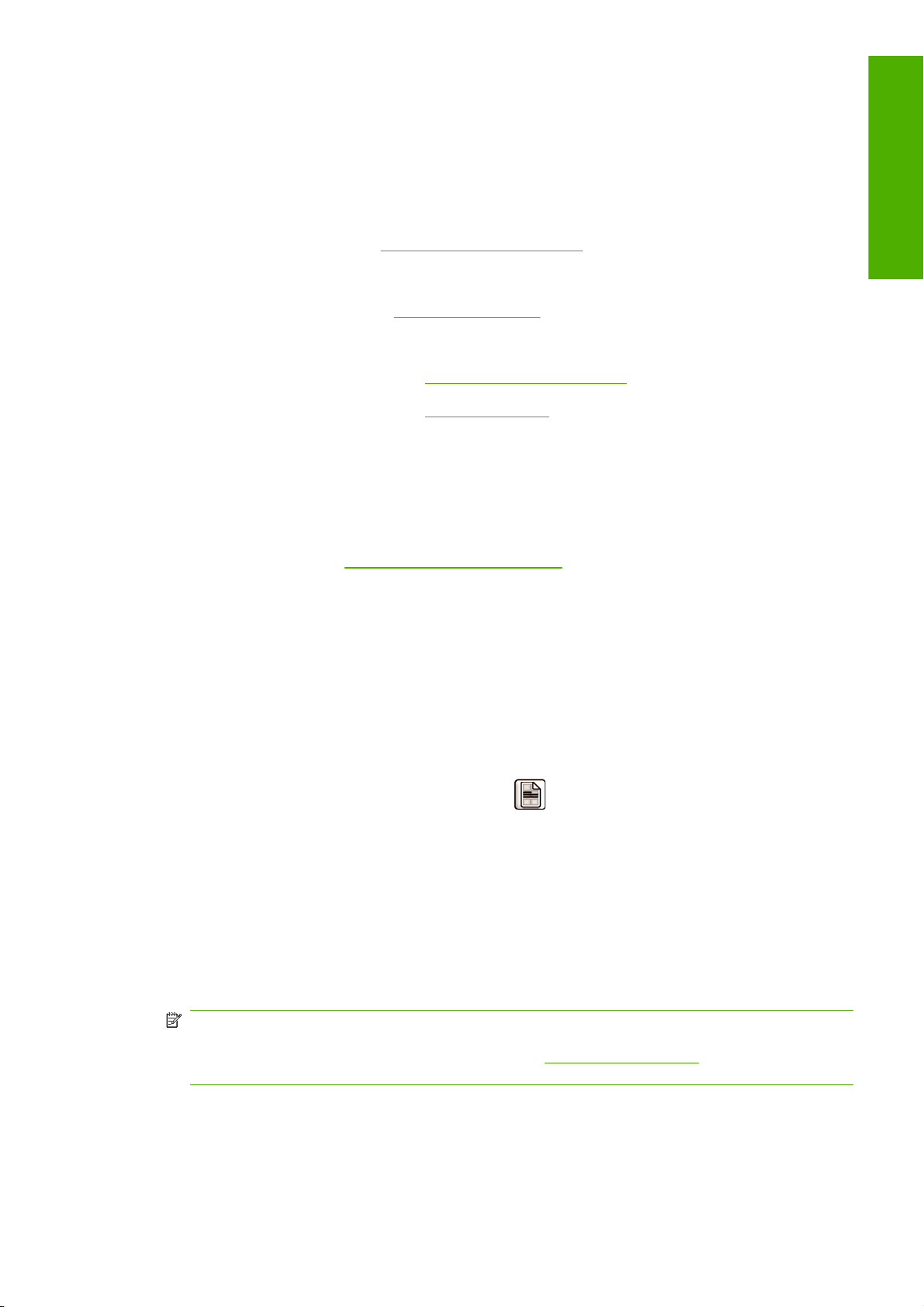
印表機軟體
本印表機隨附下列軟體:
PCL3 點陣印表機驅動程式
●
PostScript 印表機驅動程式
●
簡介
HP Printer Utility(請參閱「
●
管理印表機,包括使用 HP Color Center 管理色彩
◦
管理工作佇列,請參閱「
◦
檢視墨水匣、印字頭和紙張的狀態
◦
查閱工作統計資訊,請參閱「
◦
更新印表機的韌體,請參閱「
◦
存取 HP Knowledge Center
◦
變更各種印表機設定(在「設定」索引標籤中)
◦
執行校準和疑難排解
◦
在印表機中執行的嵌入式 Web 伺服器,讓您能在任何一台電腦上使用 Web 瀏覽器來檢查墨水量和
●
印表機狀態,請參閱「
包含在個別 CD 中的 Advanced Profiling Solution,可以在安裝完其他 HP 軟體(驅動程式和 HP
●
Printer Utility)之後安裝
印表機的內部圖件
19 頁的存取 HP Printer Utility」)可讓您執行下列工作:
98 頁的工作佇列管理」
103 頁的取得印表機使用資訊」
123 頁的更新韌體」
19 頁的存取嵌入式 Web 伺服器」
內部圖件提供印表機的各種相關資訊。您不需要使用電腦,就能經由前控制面板取得內部圖件。
要取得任何內部圖件之前,請確定您已裝入紙張(捲筒紙或單張紙),並且看到前控制面板上出現「就
緒」訊息裝入的紙張寬度至少要是 A3 橫印(16.53 英吋或 42 公分寬),否則列印的內容會被裁切。
若要列印內部圖件,請選擇「內部圖件」功能表圖示
列種類。
展示圖件:顯示印表機的部分功能
●
列印黑白相片
◦
列印彩色相片
◦
列印彩色設計展示
◦
列印 GIS 地圖
◦
附註: 展示圖件與所裝入的紙張尺寸相同。
附註: 如果您執行了安全磁碟清除作業(請參閱「125 頁的安全磁碟清除」),展示圖件將會被
清除,無法再度使用。
功能表顯示圖:顯示前控制面板顯示幕上所有功能表的詳細資料
●
設定:顯示前控制面板顯示幕目前的所有設定
●
,然後選擇您要的內部圖件。內部圖件包括下
ZHTW
印表機軟體
7
Page 18
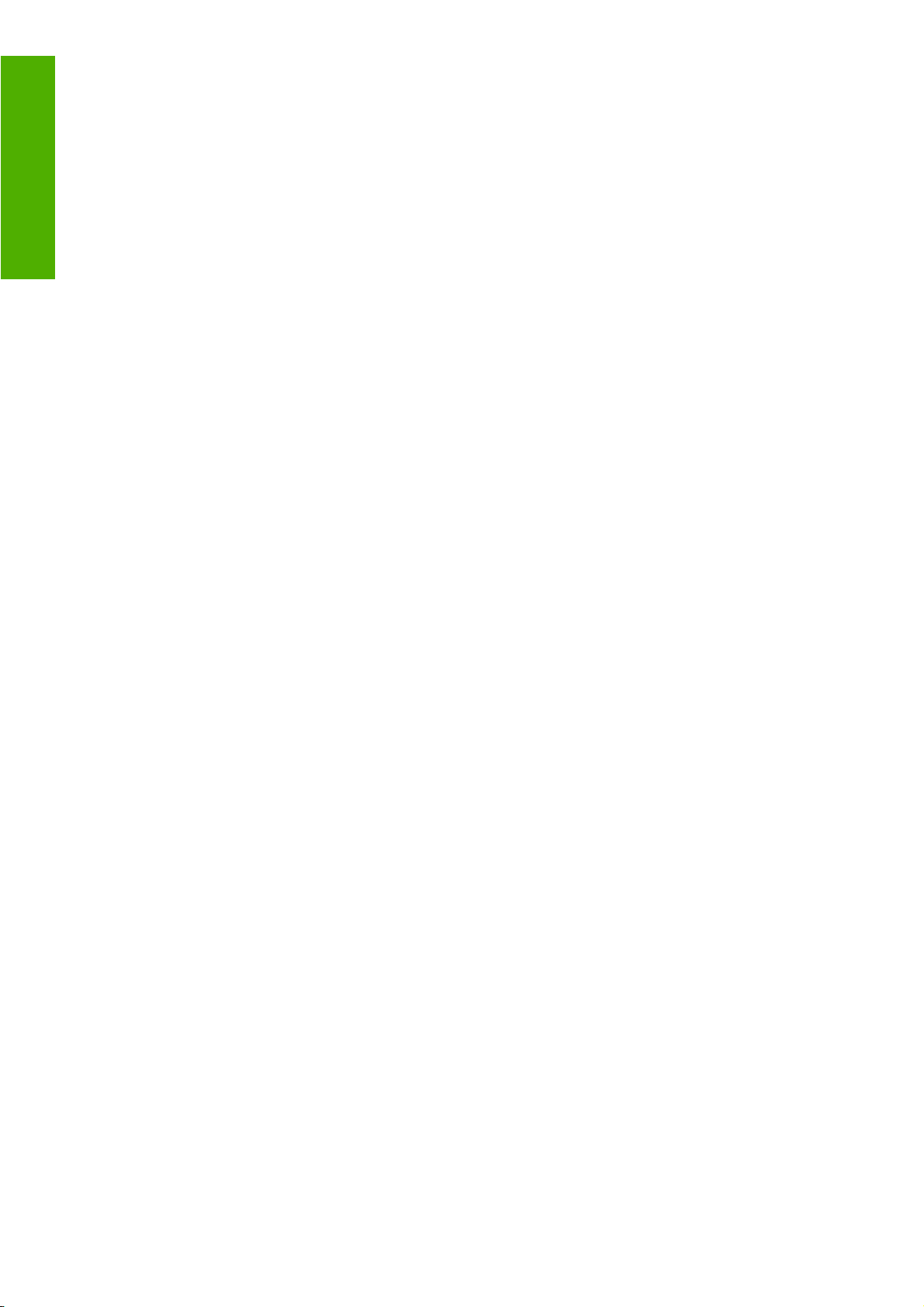
簡介
使用報告:顯示預估的列印總份數、依紙張類型區分的列印份數、依列印品質選項區分的列印份
●
數,以及每一種色彩所耗用的總墨水量(這些預估值不保證絕對準確)
維修資訊:提供維修工程人員所需的資訊
●
PostScript 字型清單:顯示可用的 PostScript 字型
●
8 第 1 章 簡介 ZHTW
Page 19
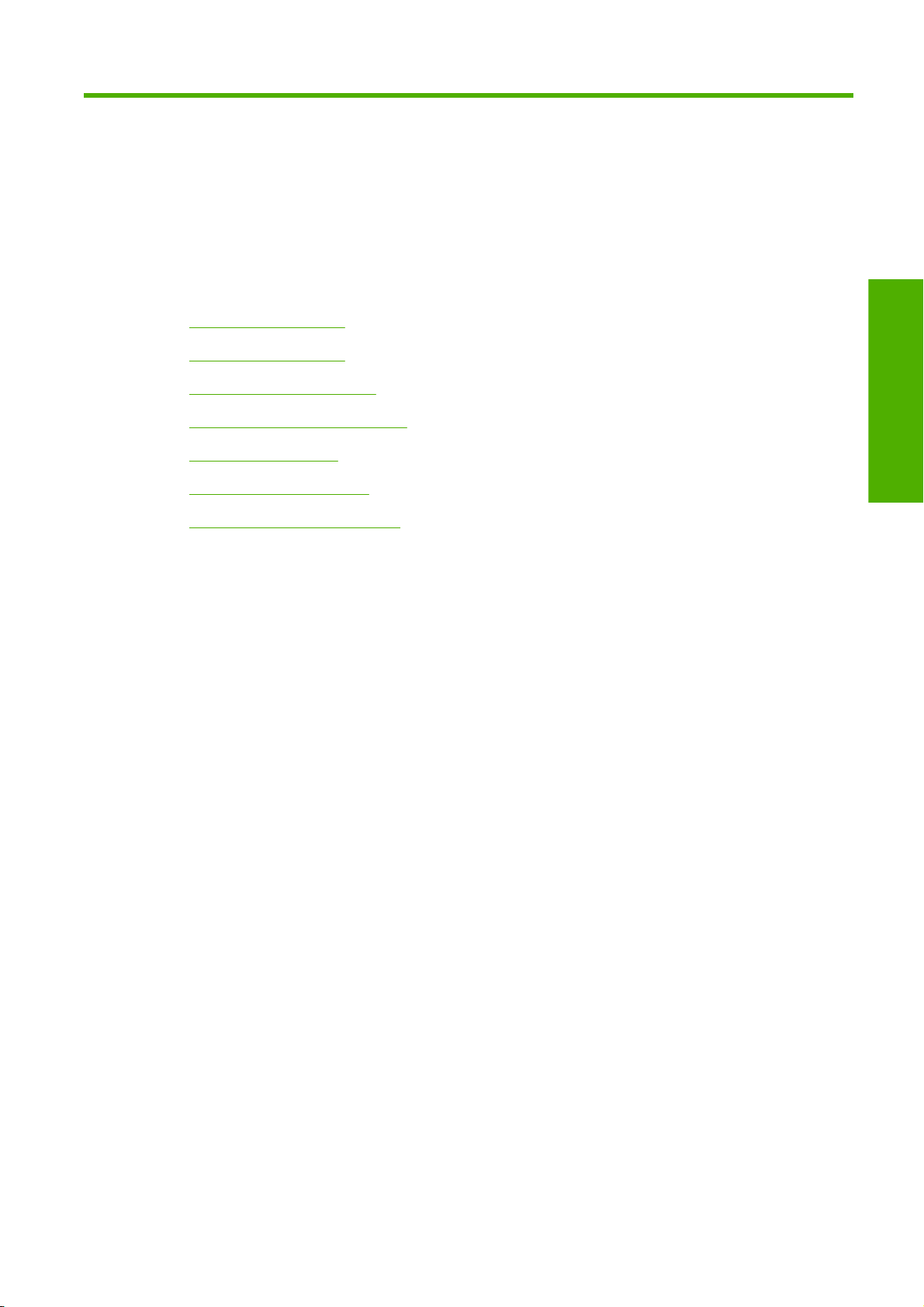
2
安裝軟體
選擇要使用的連接方法
●
連線至網路 (Windows)
●
直接連接到電腦 (Windows)
●
解除安裝印表機軟體 (Windows)
●
連線至網路 (Mac OS)
●
直接連接到電腦 (Mac OS)
●
解除安裝印表機軟體 (Mac OS)
●
安裝軟體
ZHTW 9
Page 20
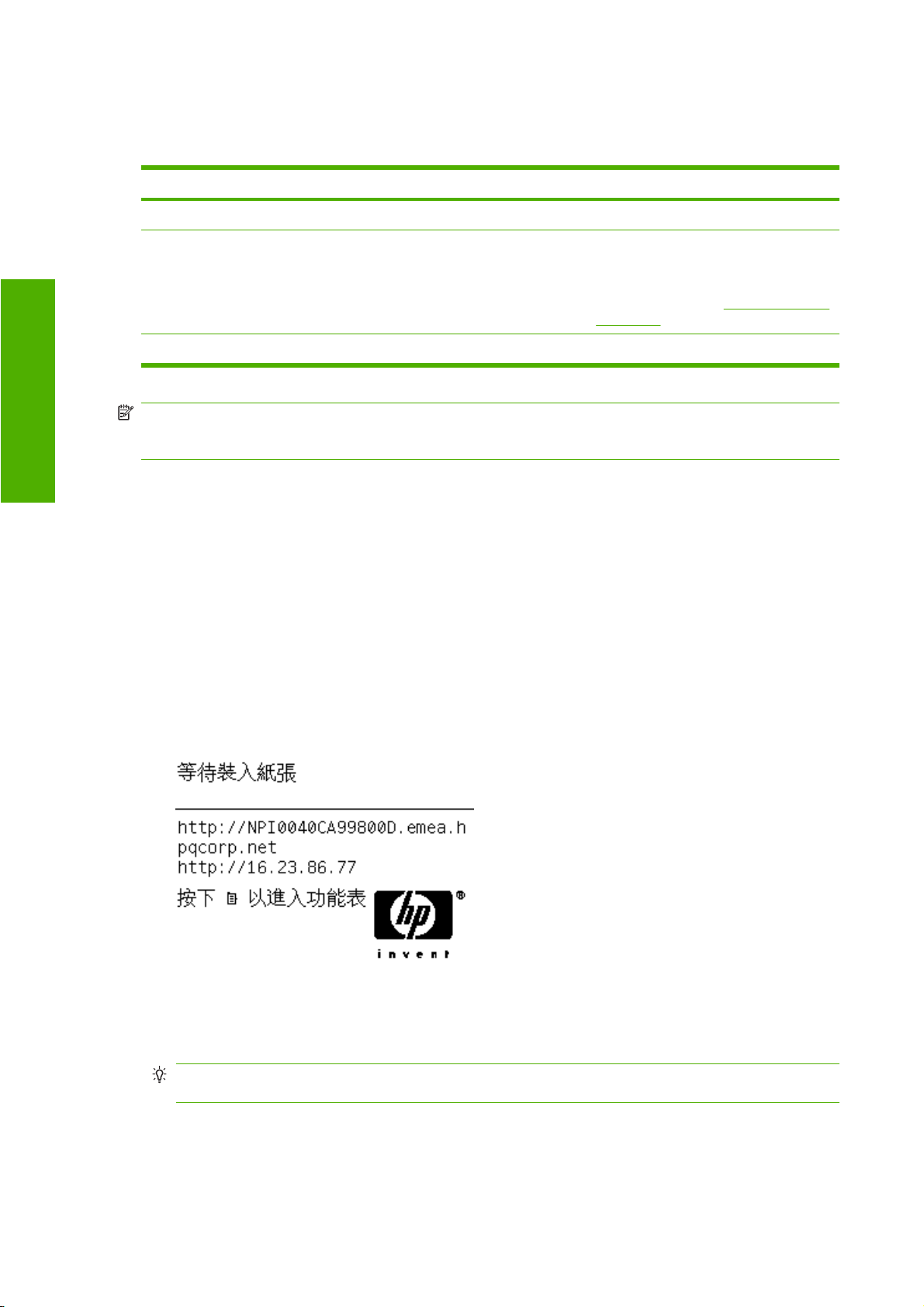
選擇要使用的連接方法
您可以使用下列方法連接印表機。
連接類型 速度 纜線長度 其他因素
安裝軟體
連線至網路 (Windows)
Gigabit 乙太網路
Jetdirect 列印伺服器(選
項附件)
USB 2.0
極高速;因網路流量而異
中速;因網路流量而異
極高速
長(100 公尺=328 英呎)
長(100 公尺=328 英呎)
短(5 公尺=16 英呎)
需要額外的設備(交換器)。
需要額外的設備(交換器)
提供附加功能
如需詳細資訊,請參閱
go/jetdirect/。
http://www.hp.com/
附註: 各種網路連線的速度取決於網路上使用的所有元件而定,包括網路介面卡、集線器、路由器、
交換器和纜線。如果上述任一元件不支援高速運作模式,您將會在低速環境下使用網路連線。網路上其
他裝置傳入的流量總額可能也會影響網路連線的速度。
在開始之前,請先檢查您的設備:
印表機已設定完成並開啟電源。
●
乙太網路集線器或路由器已開啟電源且正常運作。
●
網路上所有的電腦都已開機並連線到網路。
●
印表機已連線到網路。
●
接著,您就可以開始安裝印表機軟體並連接印表機:
1. 記下印表機前控制面板的狀態畫面上顯示的 IP 位址(在這個範例中,IP 位址為 192.168.1.1):
2. 將 HP Start-Up Kit CD 放入電腦。如果 CD 沒有自動執行,請執行 CD 根資料夾中的
autorun.exe 程式。
3. 按一下「快速網路安裝」。隨即安裝 PostScript 印表機驅動程式和 HP Printer Utility。
提示: 如果您要安裝 PCL3 以及 PostScript 印表機驅動程式,請按一下「自訂安裝」,再從偵測
到的印表機清單中選擇印表機,然後選擇「自訂安裝」。
依照螢幕上的指示安裝印表機。
4.
設定程式將會搜尋已連線到網路的印表機。搜尋完成時,您會看到一份印表機清單。請根據 IP 位
址加以識別,並從清單中選擇您的印表機。
10 第 2 章 安裝軟體 ZHTW
Page 21
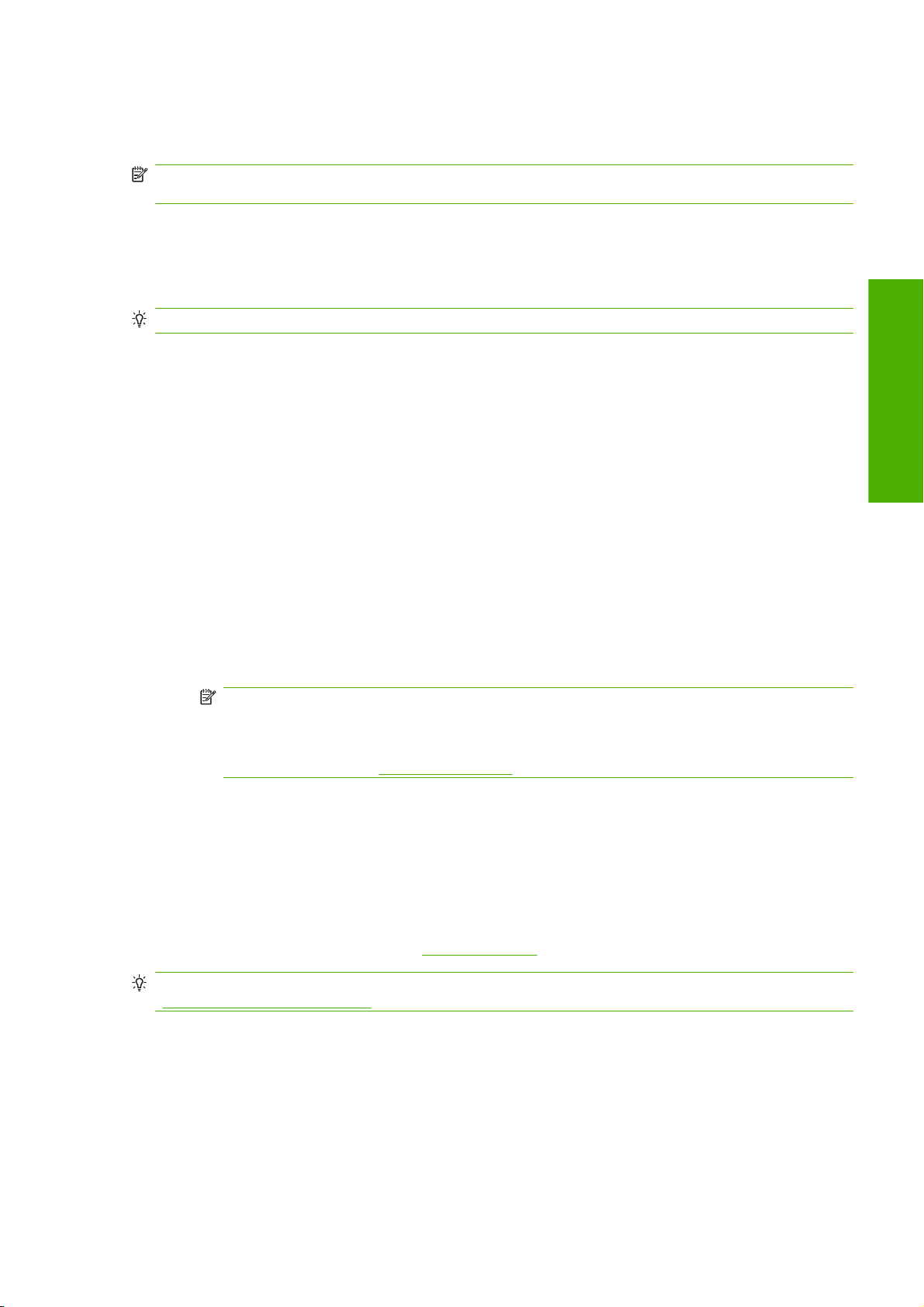
如果您的電腦在網路上找不到任何印表機,就會出現「找不到印表機」視窗,以協助您試著自己尋找印
表機。若有任何防火牆正在執行,您或許必須暫時予以關閉才能找到印表機。您也可以選擇依其 URL、
IP 位址或 MAC 位址來搜尋印表機。
附註: 儘管支援 IPv6,但並不保證印表機驅動程式的自動安裝可以和它搭配使用,因此,您可能必須
使用標準「Windows 新增印表機精靈」,才能安裝驅動程式。
直接連接到電腦 (Windows)
您可以使用印表機內建的 USB 2.0 插槽,直接將印表機連接到電腦而不透過網路。
提示: USB 連線應該會比網路連線更快,但是纜線的長度有限,因此較不容易共享印表機。
請不要急著將電腦連接到印表機。您必須先在電腦上安裝印表機驅動程式軟體,如下所述。
1.
2. 將 HP Start-Up Kit CD 放入光碟機中。如果 CD 沒有自動執行,請執行 CD 根資料夾中的
autorun.exe 程式。
3. 按一下「自訂安裝」。隨即安裝 PostScript 印表機驅動程式和 HP Printer Utility。
4. 您可能會收到警告訊息,指出安裝程式將必須透過「Windows 防火牆」進行通訊,以便搜尋網路
上的印表機。當您要設定 USB 連接時,請選擇「繼續安裝,不要搜尋網路」,然後按一下「下一
步」。
依照螢幕上的指示安裝印表機。請參考下列注意事項,以了解螢幕上的字句涵義並做適當選擇。
5.
安裝軟體
當詢問您要如何連接印表機時,請選擇「USB 纜線」。
●
如果要與網路上的其他人共享印表機,請在「準備安裝」視窗中按「印表機內容」按鈕,將
●
「印表機名稱」設定為所要共享的印表機名稱,然後將「共享」設定為「是」。
當出現提示時,請用認證合格的 USB 纜線來連接電腦和印表機。請確定印表機已開啟。
●
附註: 您也可以完成安裝而不連接印表機。這時您需要核取標記為「我要在完成安裝精靈後
連接印表機」的方塊。
附註: 使用未獲認證的 USB 纜線可能導致連接發生問題。本印表機僅可使用 USB
Implementor's Forum (
印表機共享考量
必須先在電腦上安裝 HP Printer Utility,才能在該部電腦上使用印表機。
●
任何共享直接連線印表機的其他人將可以傳送列印工作,但無法接收來自印表機的資訊 — 這會影
●
響到印表機警示、印表機狀態報告、紙張管理、印表機管理及疑難排解。
雖然仍然能使用應用程式的預覽列印功能,但是任何共享直接連線印表機的其他人將無法使用印表
●
機本身的列印預覽功能。請參閱「
提示: 在網路上共享印表機的最好方式是將印表機連接到網路,而不要連接到任一台電腦。請參閱
10 頁的連線至網路 (Windows)」。
「
http://www.usb.org/) 認證合格的纜線。
48 頁的預覽圖件」。
解除安裝印表機軟體 (Windows)
1. 將 HP Start-Up Kit CD 放入光碟機中。如果 CD 沒有自動執行,請執行 CD 根資料夾中的
autorun.exe 程式。
選擇「修改安裝」,然後依照螢幕上的指示解除安裝印表機軟體。
2.
ZHTW 直接連接到電腦 (Windows) 11
Page 22
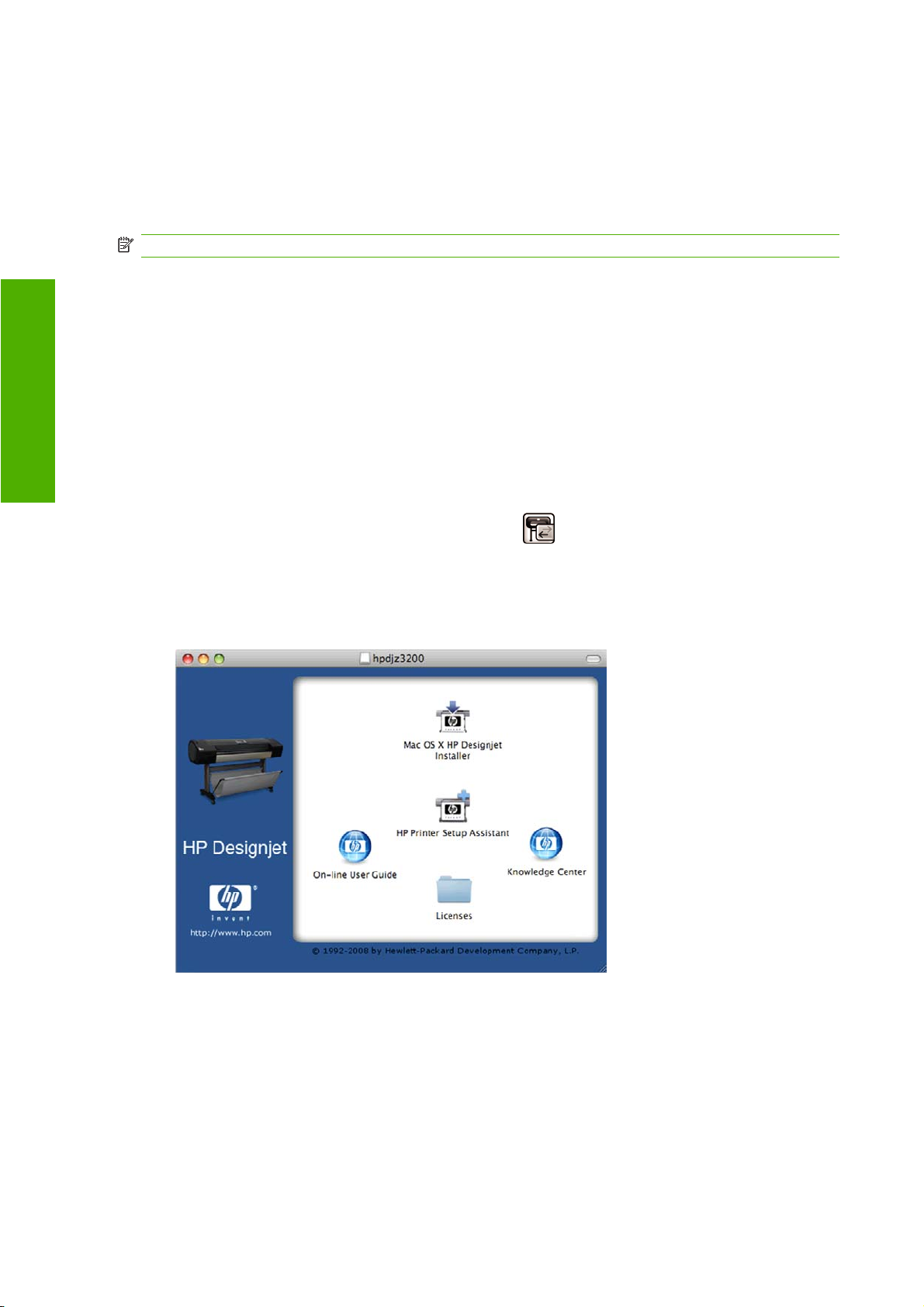
連線至網路 (Mac OS)
安裝軟體
Bonjour/Rendezvous 連接方式
在 Mac OS 之下,您可以使用下列方法將印表機連線到網路:
Bonjour/Rendezvous
●
TCP/IP
●
附註: 本印表機不支援 AppleTalk。
在開始之前,請先檢查您的設備:
印表機已設定完成並開啟電源。
●
乙太網路集線器或路由器已開啟電源且正常運作。
●
網路上所有的電腦都已開機並連線到網路。
●
印表機已連線到網路。
●
接著,您就可以開始安裝印表機軟體並連接印表機。
1.
選擇印表機前控制面板上的「連接性」功能表圖示
設定」。. 請記下印表機的 mDNS 服務名稱。
,然後選擇「Gigabit 乙太網路」>「檢視
2. 將 HP Start-Up Kit CD 放入光碟機中。
3. 開啟桌面上的「CD」圖示。
4. 開啟「Mac OS X HP Designjet Installer」圖示。
5. 請依照螢幕上的指示繼續執行。建議您使用「簡易安裝」選項,就會安裝 PostScript 印表機驅動程
式。如果您要安裝 PCL3(點陣)驅動程式,請選擇「自訂安裝」。
6. 如此即會安裝印表機軟體,包括印表機驅動程式與 HP 印表機公用程式。
7. 當軟體安裝完成後,HP Printer Setup Assistant 會自動啟動,以協助您設定印表機連線。請依照螢
幕上的指示繼續執行。
12 第 2 章 安裝軟體 ZHTW
Page 23
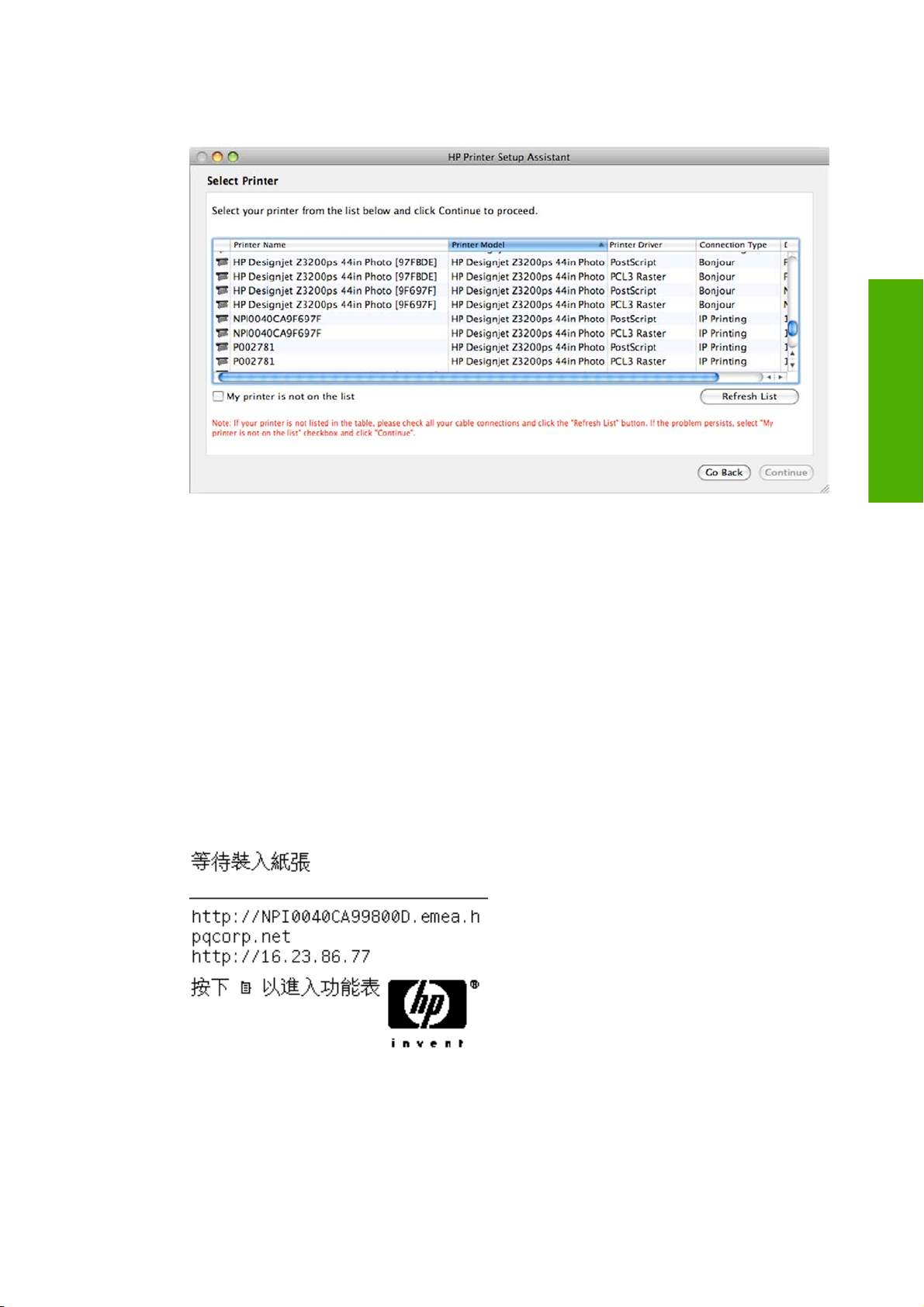
8. 當您看到「選擇印表機」畫面時,請從「印表機名稱」欄找出您在步驟 1 記下的印表機 mDNS 服
務名稱。
如果找到印表機名稱,請往旁邊捲動至「連線類型」欄,檢查其內容是否顯示「Bonjour/
●
Rendezvous」。如果是,請反白顯示該一整列。否則,請繼續從清單往下搜尋。
安裝軟體
如果找不到「Bonjour/Rendezvous」連線類型的印表機名稱,請核取「我的印表機不在清單
●
中」方塊。
按一下「繼續」。
請依照螢幕上的指示繼續執行。當您看到「已建立印表機佇列」畫面時,請按一下「結束」結束程
9.
式,或按一下「建立新佇列」將其他印表機連線到網路。
10. 完成 HP 印表機安裝小幫手之後,您就可以從光碟機取出 CD。
如果已經安裝好印表機驅動程式,就可以在任何時候從 CD 執行 HP 印表機安裝小幫手。
TCP/IP 連接方式
按下印表機前控制面板上的「功能表」鍵,直到出現狀態畫面。
1.
請記下印表機的 URL(在這個範例中,URL 為 http://XXXX11)。
2. 將 HP Start-Up Kit CD 放入光碟機中。
ZHTW 連線至網路 (Mac OS) 13
Page 24
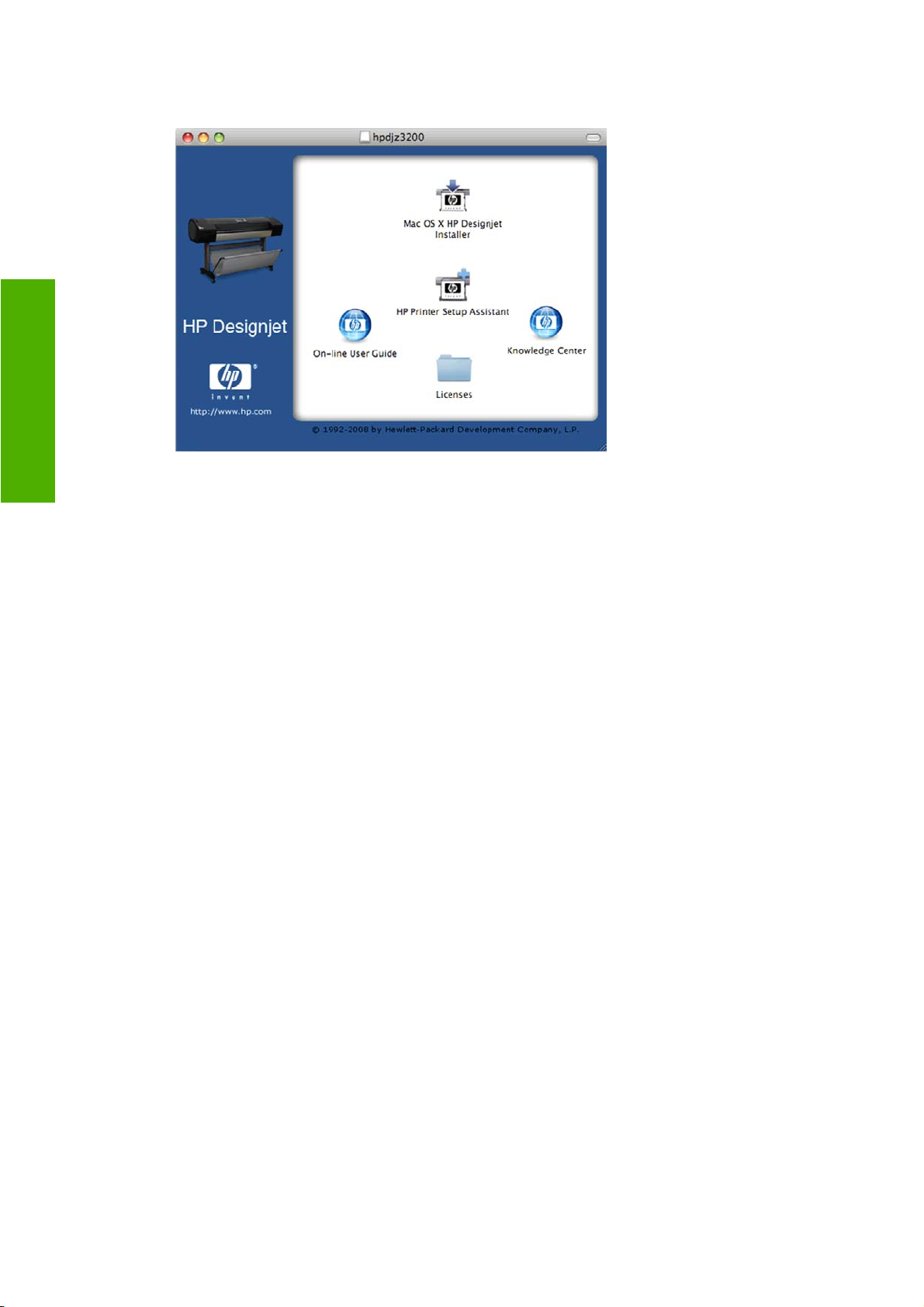
安裝軟體
3. 開啟桌面上的「CD」圖示。
4. 開啟「Mac OS X HP Designjet Installer」圖示。
5. 請依照螢幕上的指示繼續執行。建議您使用「簡易安裝」選項,就會安裝 PostScript 印表機驅動程
式。如果您要安裝 PCL3(點陣)驅動程式,請選擇「自訂安裝」。
6. 如此即會安裝印表機軟體,包括印表機驅動程式與 HP 印表機公用程式。
7. 當軟體安裝完成後,HP Printer Setup Assistant 會自動啟動,以協助您設定印表機連線。請依照螢
幕上的指示繼續執行。
8. 當您看到「選擇印表機」畫面時,請從「印表機名稱」欄找出您在步驟 1 記下的印表機 URL。
如果找到印表機名稱,請往旁邊捲動至「連線類型」欄,檢查其內容是否顯示「IP 列印」。
●
如果是,請反白顯示該一整列。否則,請繼續從清單往下搜尋。
如果找不到「IP 列印」連線類型的印表機名稱,請核取「我的印表機不在清單中」方塊。
●
按一下「繼續」。
請依照螢幕上的指示繼續執行。當您看到「已建立印表機佇列」畫面時,請按一下「結束」結束程
9.
式,或按一下「建立新佇列」將其他印表機連線到網路。
10. 完成 HP 印表機安裝小幫手之後,您就可以從光碟機取出 CD。
如果已經安裝好印表機驅動程式,就可以在任何時候從 CD 執行 HP 印表機安裝小幫手。
直接連接到電腦 (Mac OS)
您可以使用印表機內建的 USB 2.0 插槽,直接將印表機連接到電腦而不透過網路。
確定印表機已關閉或與電腦中斷連接。
1.
2. 將 HP Start-Up Kit CD 放入光碟機中。
14 第 2 章 安裝軟體 ZHTW
Page 25
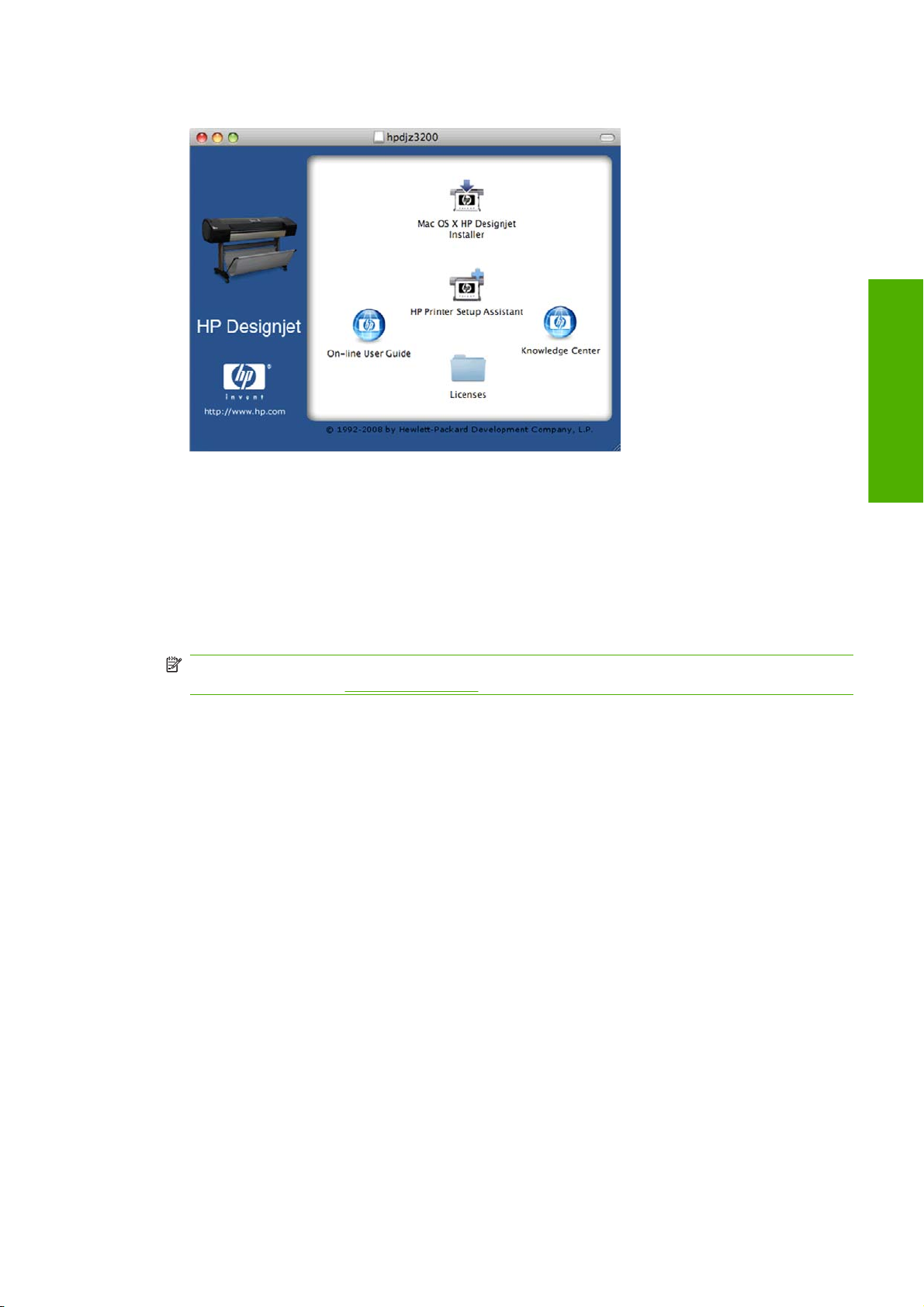
3. 開啟桌面上的「CD」圖示。
4. 開啟「Mac OS X HP Designjet Installer」圖示。
5. 請依照螢幕上的指示繼續執行。建議您使用「簡易安裝」選項,就會安裝 PostScript 印表機驅動程
式。如果您要安裝 PCL3(點陣)驅動程式,請選擇「自訂安裝」。
安裝軟體
6. 如此即會安裝印表機軟體,包括印表機驅動程式與 HP 印表機公用程式。
7. 當軟體安裝完成後,HP Printer Setup Assistant 會自動啟動,以協助您設定印表機連線。
8. 確定印表機已開啟電源,而且使用認證合格的 USB 纜線連接到電腦。
9. 在 HP Printer Setup Assistant 中按一下「繼續」。
10. 在出現的印表機清單中,選擇使用「USB」連線類型的項目,然後按一下「繼續」。
11.
12.
13. 完成 HP 印表機安裝小幫手之後,您就可以從光碟機取出 CD。
如果已經安裝好印表機驅動程式,就可以在任何時候從 CD 執行 HP 印表機安裝小幫手。
共享印表機
如果您的電腦已連線到網路,即可將直接連接的印表機分享給位在相同網路上的其他電腦使用。
附註: 使用未獲認證的 USB 纜線可能導致連接發生問題。本印表機僅可使用 USB
Implementor's Forum (
下列螢幕顯示有關印表機安裝的資訊,其中的印表機名稱可以修改。請依照您的意思做變更,然後
按一下「繼續」。
您的印表機現在已連接。當您看到「已建立印表機佇列」畫面時,請按一下「結束」結束程式,或
按一下「建立新佇列」將其他印表機連線到網路。
http://www.usb.org/) 認證合格的纜線。
從桌面上的「固定」功能表列,按兩下「系統偏好設定」圖示。
1.
2. 選取「共享」>「服務」>「印表機共享」以啟用印表機共享功能。
3. 現在,任何執行 Mac OS 且連線到您本機網路的電腦,都可以在共享印表機清單中找到您的印表
機。
ZHTW 直接連接到電腦 (Mac OS) 15
Page 26
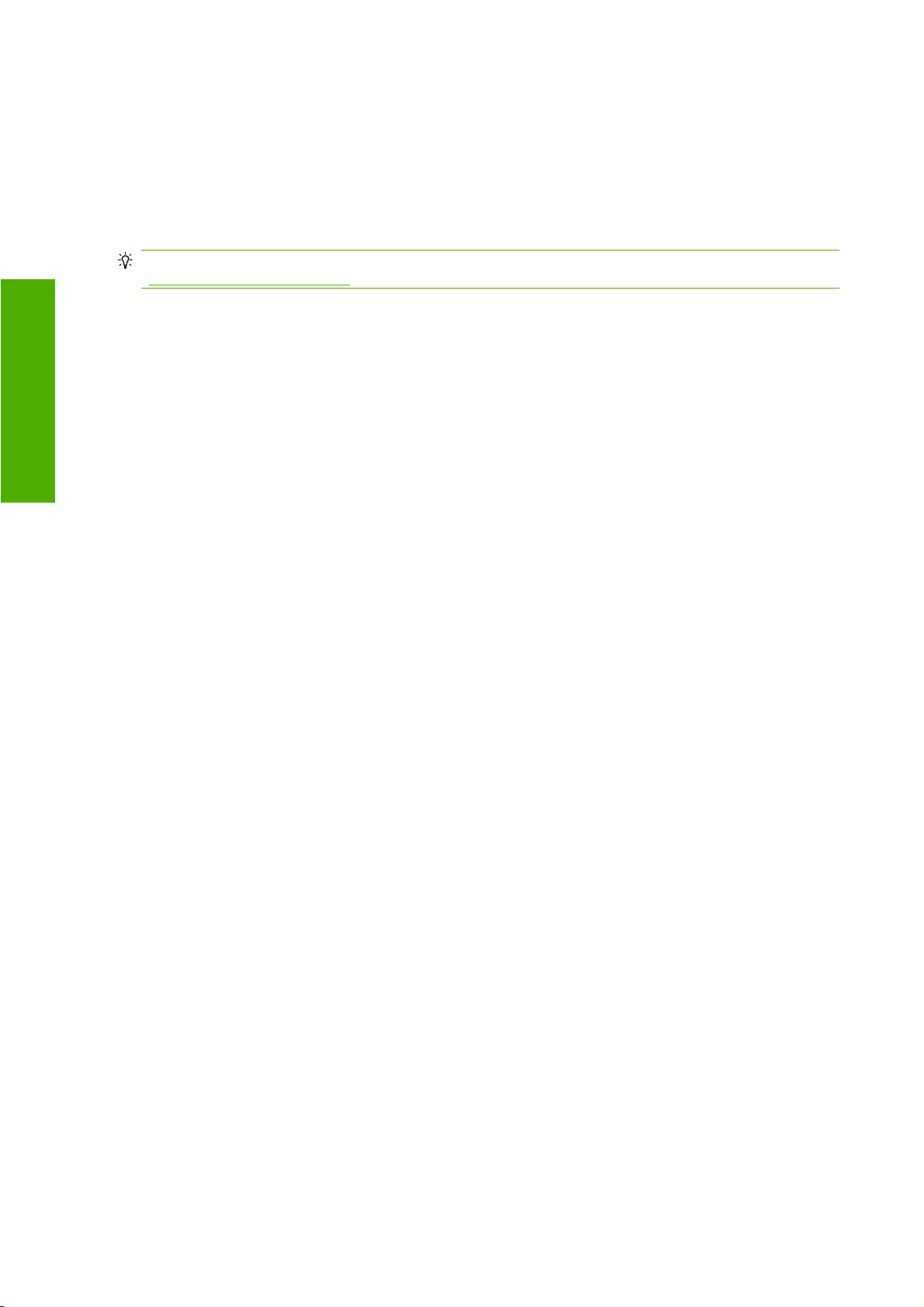
任何想要共享您印表機的其他人,都必須在他們的電腦上安裝印表機軟體。PCL3(點陣)驅動程式可
以驅動不同 Mac OS 版本之間的共享印表機,但是 PostScript 驅動程式不支援在 Mac OS X 10.4 和
Mac OS X 10.5 之間共享印表機。
任何共享印表機的人將可以傳送列印工作,但無法接收來自印表機的資訊 — 這會影響到印表機警示、
印表機狀態報告、紙張管理、印表機管理及疑難排解。
您可能會發現,將直接連接的印表機與其他使用者共享,將會拖慢您的電腦執行速度。
提示: 在網路上共享印表機的最好方式是將印表機連接到網路,而不要連接到任一台電腦。請參閱
12 頁的連線至網路 (Mac OS)」。
「
安裝軟體
解除安裝印表機軟體 (Mac OS)
1. 將 HP Start-Up Kit CD 放入光碟機中。
2. 開啟桌面上的「CD」圖示。
3. 開啟「Mac OS X HP Designjet Installer」圖示。
選擇「解除安裝」,然後依照螢幕上的指示解除安裝印表機軟體。
4.
若要刪除列印佇列:
在 Mac OS X 10.5 之下:選擇系統偏好設定中的「列印 & 傳真」對話方塊。選擇印表機的名稱,
●
然後按一下「–」按鈕。
在 Mac OS X 10.4 之下,有兩種刪除列印佇列的方式:
●
在系統偏好設定中,選擇「列印 & 傳真」對話方塊的「列印中」面板。選擇印表機的名稱,
◦
然後按一下「–」按鈕。
在「列印設定」公用程式中,選擇印表機的名稱,然後按一下「刪除」圖示。
◦
16 第 2 章 安裝軟體 ZHTW
Page 27
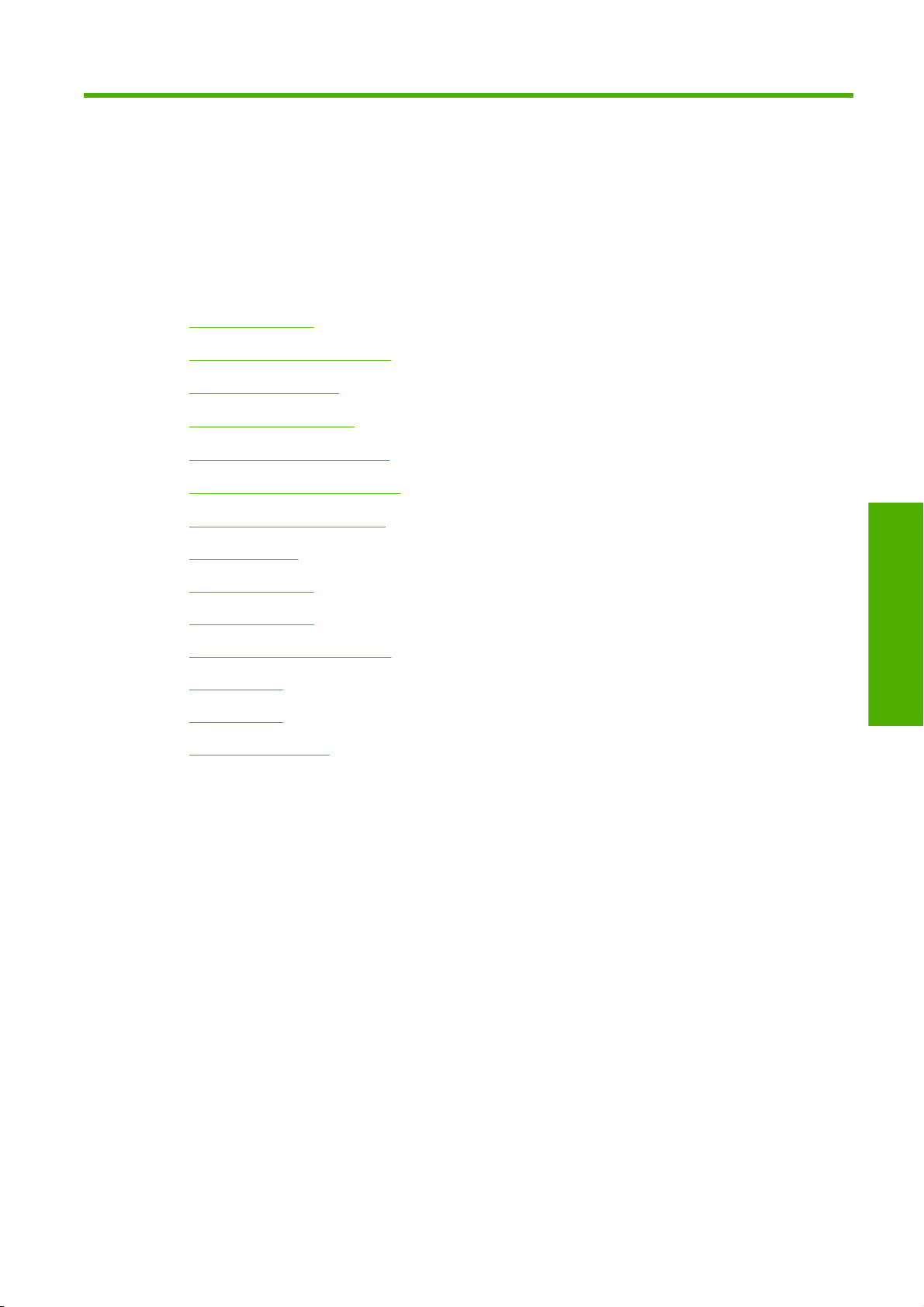
3
將印表機個人化
開啟與關閉印表機
●
變更前控制面板顯示幕的語言
●
存取 HP Printer Utility
●
存取嵌入式 Web 伺服器
●
變更 HP Printer Utility 的語言
●
變更嵌入式 Web 伺服器的語言
●
密碼保護嵌入式 Web 伺服器
●
設定日期與時間
●
變更睡眠模式設定
●
開啟與關閉蜂鳴器
●
變更前控制面板顯示幕對比度
●
變更測量單位
●
設定網路設定
●
變更繪圖語言設定值
●
將印表機個人化
ZHTW 17
Page 28
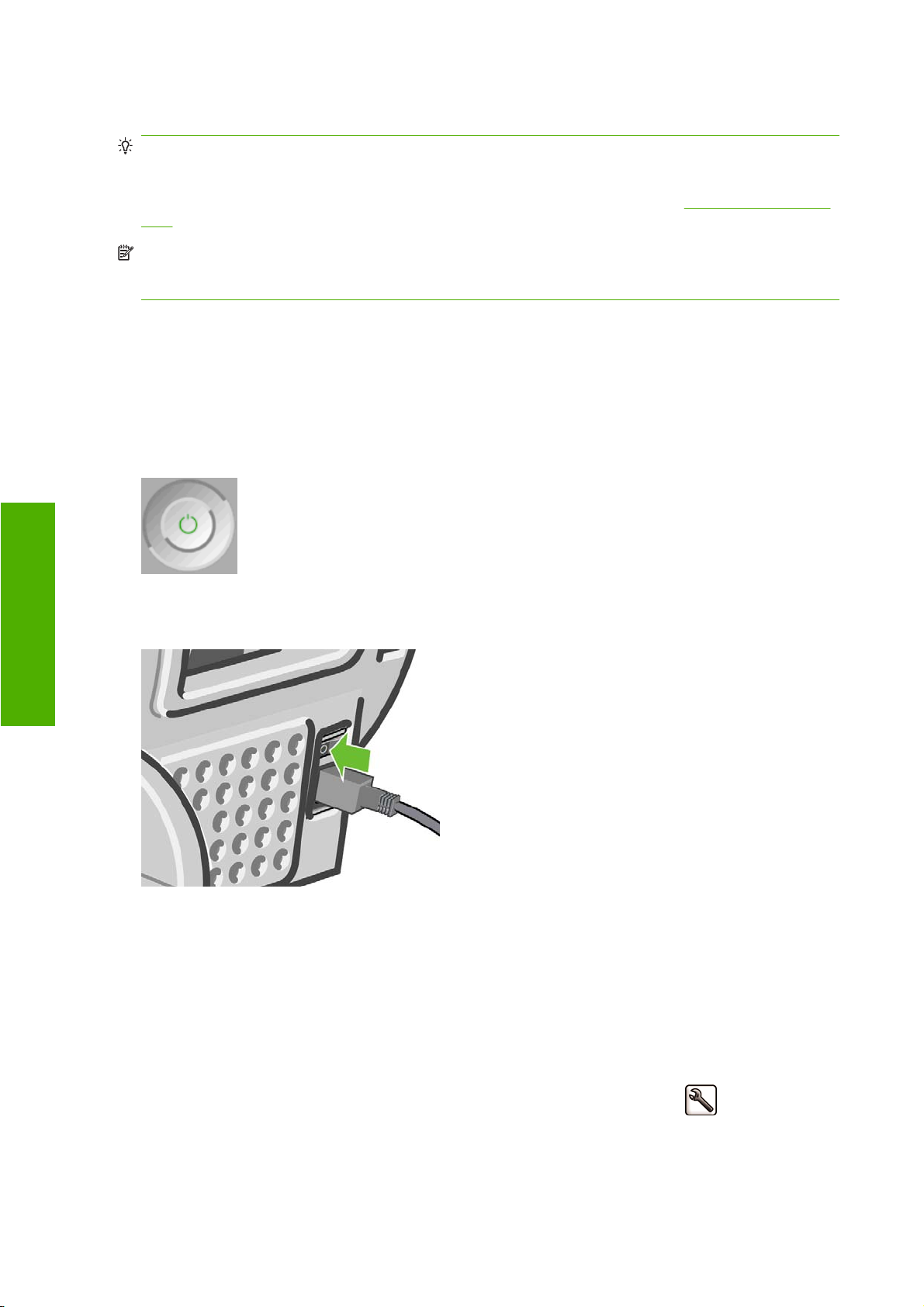
開啟與關閉印表機
將印表機個人化
提示: 本印表機即使在電源開啟狀態時,也不會浪費電源。隨時保持開啟既可縮短印表機的回應時
間,也能改善系統整體的可靠性。當印表機閒置一段時間都未使用(「能源之星」所決定的預設時間)
之後,就會進入睡眠模式以節省電源。不過,只要您與印表機的前控制面板顯示幕有任何互動,裝置就
會回到使用中模式,並且能夠立刻繼續列印。若要變更睡眠模式時間,請參閱「
設定」。
附註: 在睡眠模式下,印表機會不時執行印字頭維護作業。這樣的話,長期閒置後若要繼續執行就不
必花太久時間做準備。因此,我們強烈建議您讓印表機的電源保持開啟,或是進入睡眠模式,以免浪費
墨水和時間。
本印表機的耗電程度分為三種。
插電:電源線已插入印表機背面
●
開啟:印表機背面的開關切換到「開」的位置
●
開機:前控制面板上的「電源」鍵指示燈顯示綠燈
●
如果您要開啟或關閉甚至重設印表機,一般建議使用的做法是按下「電源」鍵。
21 頁的變更睡眠模式
然而,如果您打算很長一段時間不使用印表機,或是「電源」鍵似乎無法運作,則建議使用「電源」鍵
關機,並關掉背面的電源開關。
若要開啟印表機,請使用背面的電源開關。
印表機一旦開啟電源,從初始化完成到檢查並備妥印字頭約需 3 分鐘的時間。準備印字頭大概需要 1
分 15 秒。但是,如果印表機已有六週以上的時間都不曾使用過,可能就得花上 55 分鐘準備印字頭。
變更前控制面板顯示幕的語言
要變更前控制面板功能表和訊息的語言有兩種可行的方法。
●
如果您可以了解前控制面板顯示幕目前的語言,請選擇「設定」功能表圖示
制面板選項」>「選擇語言」。.
如果您不了解前控制面板目前顯示的語言,請先關閉印表機電源。接著,按住前控制面板上的
●
「OK」鍵不放。按住「OK」鍵的同時,再按住「電源」鍵不放。持續按住這兩個按鍵,直到前控
18 第 3 章 將印表機個人化 ZHTW
,然後選擇「前控
Page 29
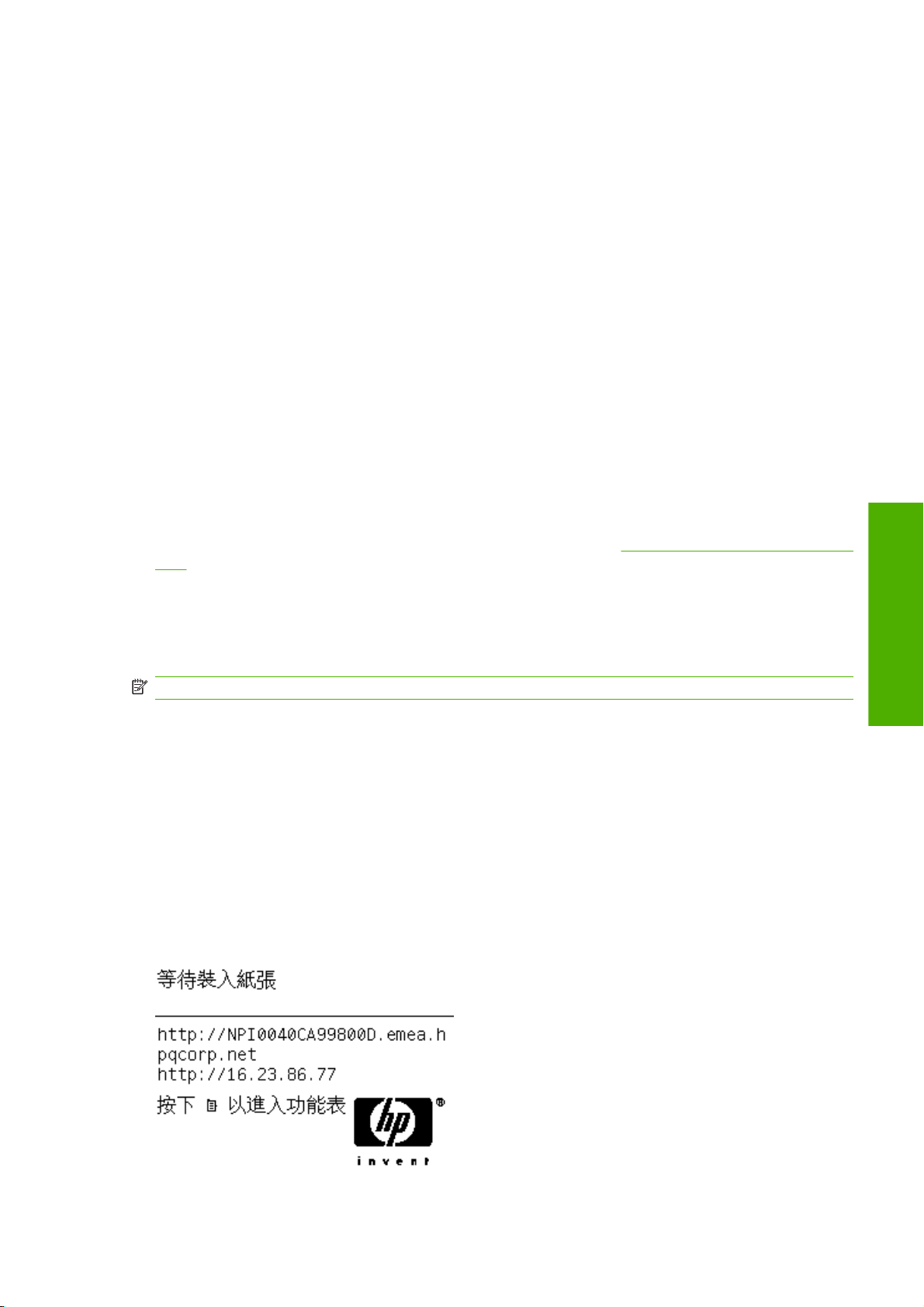
制面板顯示幕右邊的綠色指示燈開始閃爍後,才放開這兩個按鍵。此期間可能會延遲一秒鐘。如果
綠色指示燈毫不延遲就開始閃爍,您可能必須再從頭試一次。
不論採用哪一種方法,現在前控制面板顯示幕上應該都會出現語言選單。請用「向上」和「向下」鍵反
白顯示您偏好的語言,然後再按「OK」鍵。
在您選擇偏好的語言之後,請按電源鍵關閉印表機,然後再重新開啟。前控制面板會以選擇的語言顯
示。
存取 HP Printer Utility
HP Printer Utility 可讓您透過 USB 連接方式或 TCP/IP 從電腦管理印表機。
在 Windows 上,請從桌面捷徑啟動 HP Printer Utility,或選取「開始」>「所有程式」>
●
「Hewlett-Packard」>「HP Printer Utility」>「HP Printer Utility」,以啟動程式。如此會啟動
HP Printer Utility,並顯示「印表機和傳真」視窗中已安裝的印表機。
在 Mac OS 上,請從 Dock 捷徑啟動 HP 印表機公用程式,或選取「啟動磁碟」>「圖庫」>「印表
●
機」>「hp」>「工具程式」>「HP 印表機公用程式」,以啟動 HP 印表機公用程式。如此會啟動
HP 印表機公用程式的印表機選擇器,並在「印表機設定公用程式」(Mac OS X 10.4) 或「列印 &
傳真」(Mac OS X 10.5 或更新版本)中顯示已安裝的印表機。
選擇您的印表機並按一下「選擇」。HP 印表機公用程式隨即啟動。
如果您依照上述指示執行卻無法進入 HP 印表機公用程式,請參閱「
程式」。
存取嵌入式 Web 伺服器
嵌入式 Web 伺服器可讓您在任何一台電腦上使用一般 Web 瀏覽器從遠端管理印表機。
附註: 若要使用嵌入式 Web 伺服器,電腦必須與印表機建立 TCP/IP 連線。
下列瀏覽器已知與嵌入式 Web 伺服器相容:
適用於 Windows 的 Internet Explorer 6 或更新版本
●
Netscape Navigator 6.01 或更新版本
●
Mozilla 1.5 或更新版本
●
Mozilla Firefox 1.0 或更新版本
●
適用於 Mac OS 的 Safari 2 或更新版本
●
若要存取任何電腦上的嵌入式 Web 伺服器,請開啟 Web 瀏覽器並輸入印表機的位址。從前控制面板查
看狀態畫面,即可找到印表機的位址(開頭為 http:)。
171 頁的無法存取 HP 印表機公用
將印表機個人化
ZHTW 存取 HP Printer Utility 19
Page 30
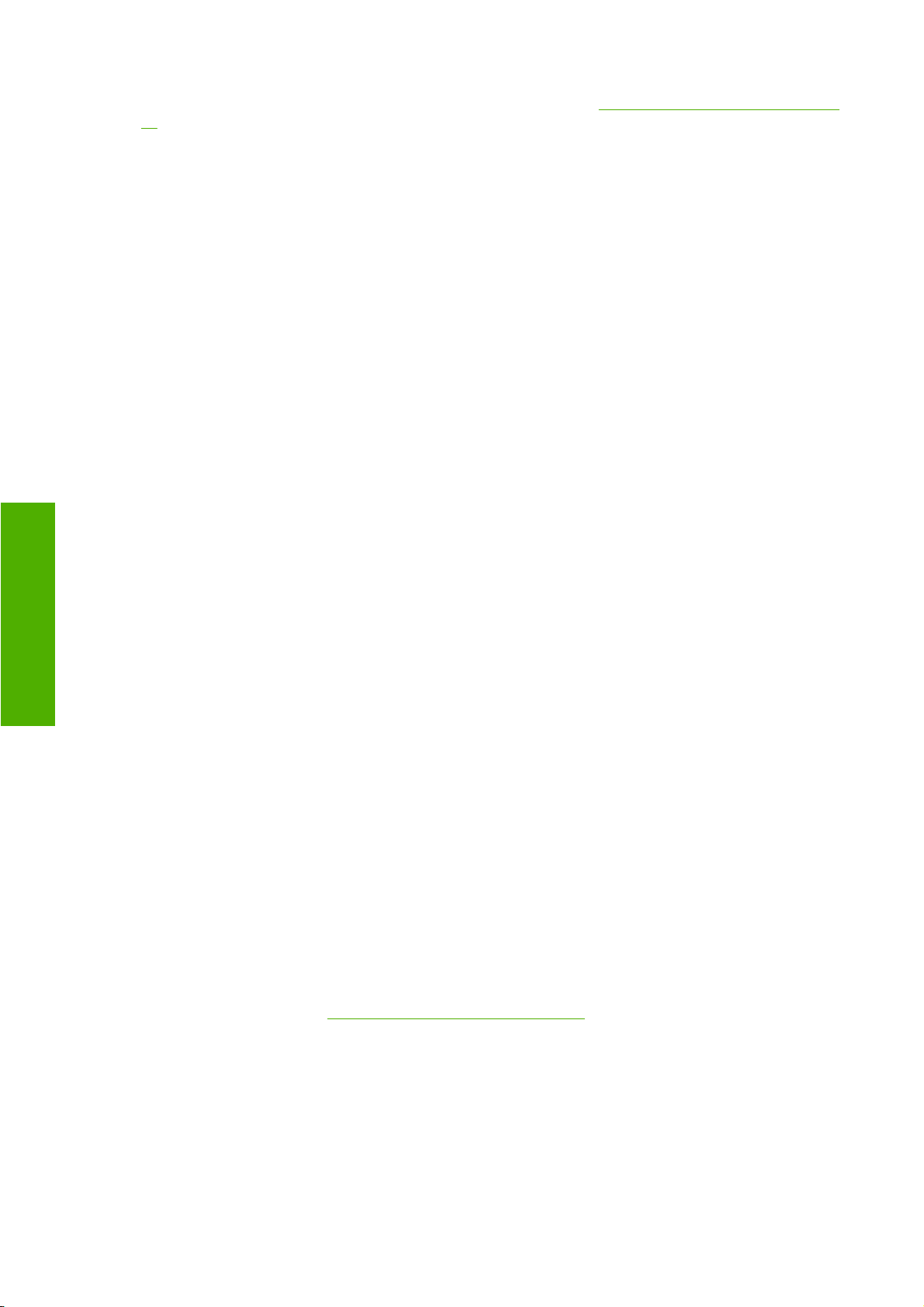
如果您依照上述指示執行卻無法存取嵌入式 Web 伺服器,請參閱「171 頁的無法存取嵌入式 Web 伺服
器」。
變更 HP Printer Utility 的語言
HP Printer Utility 提供下列語言版本:英文、葡萄牙文、西班牙文、卡達隆尼亞文、法文、義大利文、
德文、俄文、簡體中文、繁體中文、韓文和日文。
在 Windows 上,請選取「工具」>「設定語言」,再從清單中選擇一種語言。
●
在 Mac OS 中,請仿照其他應用程式變更語言的做法來進行。從「系統偏好設定」中選取「國
●
際」,然後重新啟動應用程式。
變更嵌入式 Web 伺服器的語言
嵌入式 Web 伺服器提供下列語言版本:英文、葡萄牙文、西班牙文、卡達隆尼亞文、法文、義大利
文、德文、俄文、簡體中文、繁體中文、韓文和日文。伺服器會使用您在 Web 瀏覽器的選項所指定的
語言。如果瀏覽器指定的語言不受支援,伺服器將以英文呈現。
若要變更語言,您必須變更 Web 瀏覽器的語言設定。例如,若您使用 Internet Explorer 6 版,請依序選
取「工具」、「網際網路選項」和「語言」。接著在對話方塊中,確定您要使用的語言位於清單頂端。
將印表機個人化
密碼保護嵌入式 Web 伺服器
為使變更生效,您必須關閉再重新開啟 Web 瀏覽器。
1. 在嵌入式 Web 伺服器中,選擇「設定」索引標籤中的「安全性」。
在「新密碼」欄位中輸入您自行選擇的密碼。
2.
在「確認密碼」欄位中再輸入一次,以避免拼錯。
3.
按一下「設定密碼」。
4.
現在必須提供密碼,才可以在嵌入式 Web 伺服器中執行下列動作:
管理佇列中的列印工作(取消、刪除)
●
檢視列印工作的預覽
●
刪除儲存的工作
●
清除統計資訊
●
變更印表機的設定值
●
更新印表機的韌體
●
更新紙張預設值
●
如果您忘記密碼,請參閱「
20 第 3 章 將印表機個人化 ZHTW
171 頁的無法存取嵌入式 Web 伺服器」。
Page 31

設定日期與時間
印表機的日期與時間設定主要用於工作統計(請參閱「105 頁的要求以電子郵件傳送統計資料」)。這
些設定可以透過嵌入式 Web 伺服器或前控制面板進行變更。
在嵌入式 Web 伺服器中,選擇「設定」索引標籤中的「日期 & 時間」。
●
●
在前控制面板中,選擇「設定」功能表圖示
項」>「設定日期」或「設定時間」或「設定時區」。
變更睡眠模式設定
印表機開啟電源後若持續一段時間都未使用,就會自動進入睡眠模式以節省電源。若要變更印表機進入
,然後選擇「前控制面板選項」>「日期與時間選
睡眠模式前的等待時間,請在前控制面板中選擇「設定」功能表圖示
項」>「睡眠模式等待時間」。. 反白顯示您所要的等待時間後,按下「OK」鍵。時間可設定為 30、
60、120、150、180、210 或 240 分鐘。
開啟與關閉蜂鳴器
若要開啟或關閉印表機的蜂鳴器,請在前控制面板中選擇「設定」功能表圖示 ,然後選擇「前控制
面板選項」>「啟用蜂鳴器」,反白顯示開啟或關閉,接著再按「OK」鍵。蜂鳴器預設為開啟。
變更前控制面板顯示幕對比度
若要變更前控制面板顯示幕的對比度,請在前控制面板中選擇「設定」功能表圖示 ,然後選擇「前
控制面板選項」>「選擇顯示幕對比度」,再使用「向上」或「向下」鍵來輸入值。按下「OK」鍵即可
設定您所選的數值。對比度的預設值為 50。
變更測量單位
若要變更前控制面板顯示幕的測量單位,請在前控制面板中選擇「設定」功能表圖示 ,然後選擇
「前控制面板選項」>「選擇單位」,再選擇「英制」或「公制」。預設為採用公制單位。
,然後選擇「前控制面板選
將印表機個人化
設定網路設定
若要透過 Windows 的 HP Printer Utility 設定網路設定,請選取「設定」索引標籤 >「網路設定」。在
Mac OS 的 HP 印表機公用程式中,選擇「設定」群組中的「網路設定」。您可以檢視及調整下列網路
設定。
IP 設定方法:指定要以何種方式在「BOOTP」、「DHCP」、「自動 IP」和「手動」之間設定
●
IP 位址。
主機名稱:指定網路裝置的 IP 名稱,名稱可能包含多達 32 個 ASCII 字元。
●
IP 位址:指定列印伺服器上的 IP 位址,在 TCP/IP 網路中不允許使用重複 IP 位址。
●
附註: 如果您變更了目前的 IP 位址並按下「套用」,瀏覽器將會因為指向舊的位址而失去目前
與列印伺服器的連線。若要重新連線,請瀏覽至新 IP 位址。
子網路遮罩:指定子網路遮罩,這是一組套用到 IP 位址的 32 位元數字,可用來判斷哪些位元指定
●
網路和子網路,而哪些位元單獨指定節點。
ZHTW
設定日期與時間
21
Page 32

預設閘道:指定要用來與其他網路或子網路連線的路由器或電腦的 IP 位址,如果兩者的 IP 位址皆
●
不存在,請使用電腦或列印伺服器的 IP 位址。
網域名稱:指定列印伺服器所在之 DNS 網域的名稱,例如 support.hp.com,請注意,此名稱不包
●
含主機名稱,並非如 printer1.support.hp.com 的完整格式網域名稱。
閒置逾時:指定允許閒置連線保持開啟狀態的秒數,預設值為 270 秒。如果設定為零,便會停用逾
●
時,並且 TCP/IP 連線將會保持開啟,直到由網路上的其他節點(例如工作站)關閉為止。
預設 IP:指定當電源開啟且列印伺服器無法從網路取得 IP 位址時,或當列印伺服器重新設定為使
●
用 BOOTP 或 DHCP 的狀況下,所要使用的 IP 位址。
傳送 DHCP 要求:指定是否要在已指派舊有的預設 IP 位址或預設的「自動 IP」時,發送 DHCP
●
要求。
若要透過前控制面板設定相同的網路設定,請選擇「連接性」功能表圖示 ,然後選擇「Gigabit 乙
太網路」>「修改設定」,.
變更繪圖語言設定值
建議您不要變更預設的繪圖語言設定值(「自動」);您通常不需要這麼做。但是,您可以使用下列方
式,從 HP Printer Utility 變更繪圖語言設定。
將印表機個人化
1. 在 Windows 上,選擇「設定」索引標籤,然後選擇「印表機設定」>「列印喜好設定」。
在 Mac OS 上,選擇「設定」群組中的「印表機設定」,然後選擇「印表機設定組態」>「列印喜
好設定」。
請選擇下列其中一種選項。
2.
選擇「自動」讓印表機自行決定要接收哪一種類型的檔案。此設定值適用於大多數的軟體應用
●
程式。
只有當您要跳過印表機驅動程式而直接傳送 PostScript 檔案給印表機時,才選擇「PS」。
●
只有當您要跳過印表機驅動程式而直接傳送 PDF 檔案給印表機時,才選擇「PDF」。
●
只有當您要跳過印表機驅動程式而直接傳送適當類型的檔案給印表機時,才選擇「CALS/
●
G4」。
只有當您要跳過印表機驅動程式而直接傳送 Tagged Image File Format 檔案給印表機時,才
●
選擇「TIFF」。
只有當您要跳過印表機驅動程式而直接傳送 Joint Photographic Experts Group 檔案給印表機
●
時,才選擇「JPEG」。
您也可以透過前控制面板變更繪圖語言設定值。選擇「設定」功能表圖示
定」>「選擇繪圖語言」。. 選好您所要的選項之後,按「OK」鍵即可完成設定。
,然後選擇「列印喜好設
如果您使用 USB 連接,請選擇
「ASCII」。
附註: 透過 HP Printer Utility 選擇的設定值會覆寫由前控制面板選擇的設定值。
22 第 3 章 將印表機個人化 ZHTW
圖示,然後選擇「列印喜好設定」>「PS 」>「選擇編碼」>
Page 33

4
紙張處理
一般建議
●
將捲筒紙裝入捲軸
●
將捲筒紙裝入印表機
●
取出捲筒紙
●
裝入單張紙
●
取出單張紙
●
檢視有關紙張的資訊
●
紙張預設值
●
以裝入的紙張進行列印
●
移動紙張
●
維護紙張
●
變更乾燥時間
●
開啟與關閉自動裁紙器
●
進紙並裁切紙張
●
紙張處理
ZHTW 23
Page 34
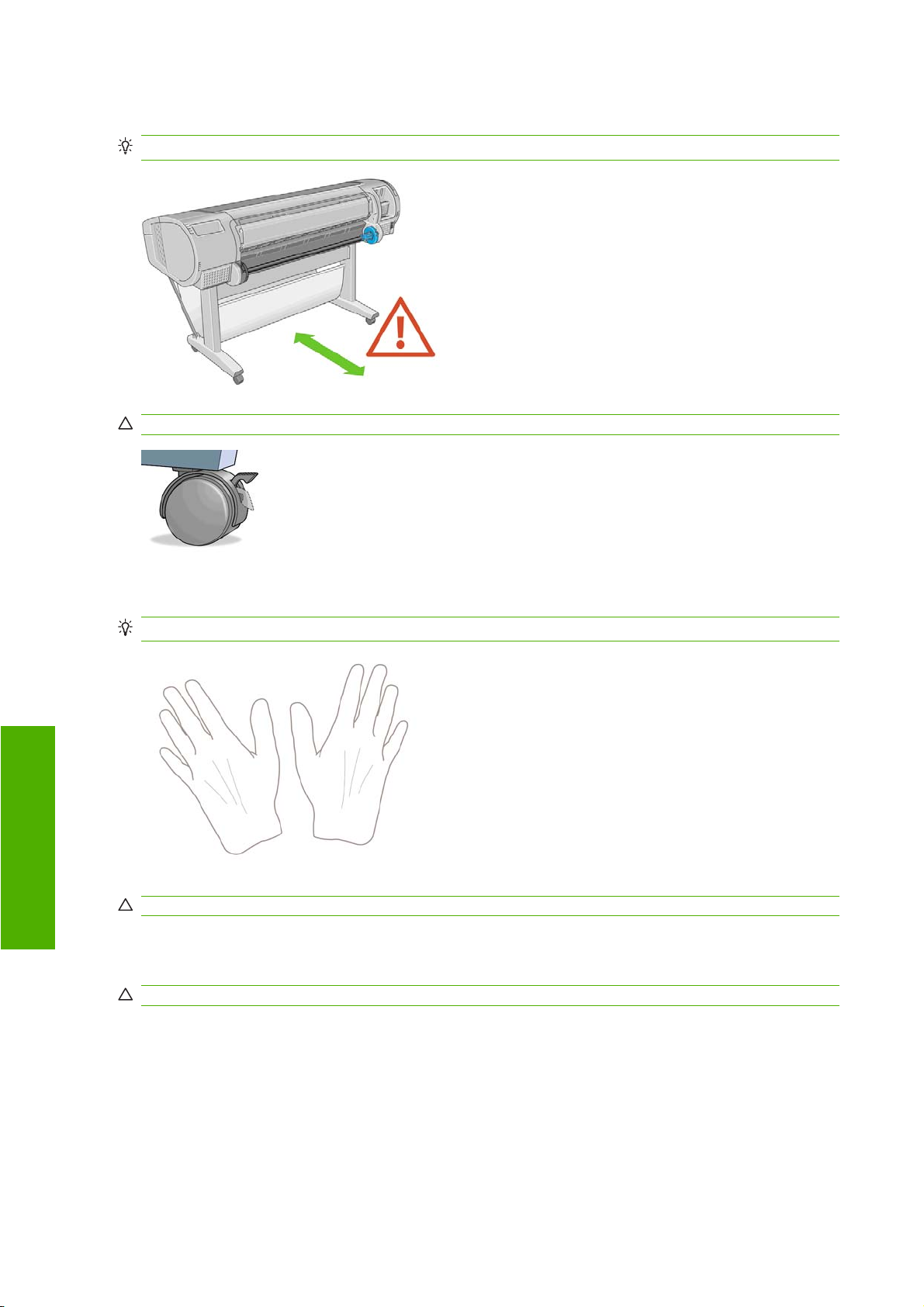
一般建議
提示: 在開始執行裝入紙張程序之前,請先確認印表機前面和後面都留有足夠空間。
注意: 確認印表機的輪子已鎖住(已壓下制動手柄),以免印表機移動。
紙張處理
將捲筒紙裝入捲軸
所有紙張的長度必須大於 11 英吋(28 公分)。無法以橫印方向裝入 A4 和 US Letter 紙張。
提示: 處理相紙的時候,請戴著棉布手套,以免將油漬留在紙上。
注意: 在整個裝入紙張的過程中,將承接槽保持關閉。
注意: 確定單張紙匣已關閉。
24 第 4 章 紙張處理 ZHTW
Page 35

從印表機卸下捲軸右邊的末端,再卸下另一末端。
1.
警告! 卸下捲軸時,請勿將手指伸進捲軸的支架。
捲軸的兩個末端各有一個紙擋用來固定捲筒。您可以卸下藍色的紙擋來換裝新的捲筒;只要將紙擋
2.
順著捲軸向中央滑動,即可裝入不同寬度的捲筒。請從捲軸末端卸下藍色紙擋。
ZHTW
如果捲筒紙中心有三英吋的厚紙板紙筒,請確定已安裝印表機隨附的厚紙板紙筒接頭。
3.
如果捲筒很長,請將捲軸水平地放置在桌上,並在桌上裝入捲筒。
4.
將捲筒紙裝入捲軸
紙張處理
25
Page 36

提示: 如果要裝入大型捲筒,您可能需要兩個人來幫忙。
將新的捲筒放進捲軸。請確認紙張類型的放置方向如下所示。如果不是,請卸下捲筒,將捲筒旋
5.
轉 180 度,再放進捲軸。捲軸上會有標籤指示正確的方向。
附註: 從印表機的背面來看,藍色的紙擋會固定在右邊的捲軸座。
請務必盡可能地將捲軸紙擋貼近捲筒的兩端。
將藍色紙擋放在捲軸的開啟末端,並將紙擋推向捲筒末端。
6.
紙張處理
將捲筒紙裝入印表機
務必盡可能地將藍色紙擋推向捲筒,讓捲筒左右兩端都緊貼著紙擋。
7.
如果您經常換用不同類型的紙張,只要事先將其他紙張類型的捲筒裝入另一個捲軸,就能更快速地換用
捲筒。您可以購買額外的捲軸,請參閱「
您可以使用兩種方法裝入捲筒。建議使用簡易的裝入程序。
為了開啟執行下列程序,您必須已經將捲筒裝入捲軸。請參閱「
126 頁的附件」。
24 頁的將捲筒紙裝入捲軸」。
26 第 4 章 紙張處理 ZHTW
Page 37

簡易的裝入程序
站在印表機的背面,將捲軸的黑色末端抵著左邊捲筒支架。請勿將末端完全塞入捲筒支架。
1.
將捲軸的藍色末端抵著右邊捲筒支架。
2.
用雙手同時將捲軸推入捲筒支架。捲軸會卡入適當的位置。
3.
紙張處理
ZHTW
將捲筒紙裝入印表機
27
Page 38

如果捲筒的邊緣沒有放直或已撕裂(有時候是因為用來貼著捲筒末端的膠帶而撕裂),請從被撕開
4.
的那邊稍微拉一下紙張,再用裁紙器裁切出直線邊緣。
提示: 由於參差不齊的紙張無法順利裝入,請盡量將紙張裁直。
將紙張的邊緣插入進紙器。
5.
注意: 請勿將手指伸進印表機的送紙通道。
紙張處理
將捲軸捲入進紙器,直到紙張不能再捲入為止。印表機會偵測紙張並將紙張自動送進印表機。
6.
一旦將紙張送入印表機,前控制面板顯示幕會詢問您要裝入捲筒紙或單張紙,請使用「向上」、
7.
「向下」鍵選擇「捲筒」,再按「OK」鍵。
28 第 4 章 紙張處理 ZHTW
Page 39

選擇您的紙張類別和類型。
8.
提示: 如果您裝入的紙張類型名稱未出現在紙張清單中,請參閱「137 頁的驅動程式中並無此紙
張類型」。
印表機將會檢查是否對齊並測量寬度。如果是光面或緞面紙張,印表機會切下一小段紙張前緣裁,
9.
以確保最佳的列印品質;如果是其他紙張類型,就不會進行裁切。
查看前控制面板,您會看到一些操作指示。
10.
將捲筒對齊後,前控制面板會顯示「就緒」訊息,表示印表機已經準備就緒,可以列印。如果捲筒
11.
未對齊,請依照前控制面板上的指示執行。
如果捲筒上的紙張鬆開了,請從捲軸末端輕輕地重新捲繞捲筒紙,直到將捲筒繞緊為止。
12.
附註: 如果您在裝入紙張的過程中遇到非預期的問題,請參閱「136 頁的無法成功裝入紙張」。
提示: 當圖件落入承接槽後,可能會撕破或沾到其他圖件的墨水。為了避免發生這種情形,請在圖件
從捲筒裁切下來時,立即接住圖件,而不要讓圖件堆放在承接槽。您也可以停用自動裁紙器(請參閱
40 頁的開啟與關閉自動裁紙器」),並使用「進紙並裁切」鍵釋出您的圖件。
「
紙張功能表程序
此外,您也可以使用紙張功能表來進行紙張裝入程序。
1. 依照「
2.
在前控制面板上,選擇「紙張」功能表圖示
ZHTW
27 頁的簡易的裝入程序」中 1 到 5 的步驟執行。
。
將捲筒紙裝入印表機
紙張處理
29
Page 40

選擇「裝入紙張」。
3.
選擇「裝入捲筒紙」。
4.
取出捲筒紙
紙張處理
捲筒上仍有紙張時,應採取的取出紙張按鍵程序
捲筒上仍有紙張時,應採取的紙張功能表程序
5. 繼續執行簡易裝入程序中的步驟 9(請參閱「29 頁的選擇您的紙張類別和類型。」)。
在取出捲筒紙之前,請先確認捲筒上是否還有紙張,或者紙張的末端是否已不再貼附著捲筒,然後再依
照下列所述的適當程序執行。
提示: 當印表機正在列印時,請勿觸碰紙張,因為此動作將會影響影像品質。
如果捲筒上還有紙張,請使用下列程序。
按下前控制面板上的「取出紙張」鍵。
1.
前控制面板顯示幕出現提示時,請提起左邊的藍色手柄。
2.
前控制面板顯示幕出現提示時,請從捲軸末端輕輕地重新捲繞紙張,直到從印表機卸下為止。
3.
當前控制面板顯示提示時,放下藍色手柄。
4.
如果捲筒上仍有紙張,您也可以透過前控制面板啟動程序。
1.
選擇「紙張」功能表圖示
30 第 4 章 紙張處理 ZHTW
。
Page 41

選擇「取出紙張」。
2.
3. 從「取出紙張按鍵程序」的步驟 2 繼續執行。
紙張用完程序
如果紙張的末端不再依附著捲筒,請使用下列程序。
如果您已經開始進行取出程序,請按下前控制面板上的「取消」鍵,以取消該程序。
1.
提起左邊的藍色手柄。如果前控制面板顯示有關手柄的警告,請忽略它。
2.
從印表機拉出紙張。您可以從任何位置拉出紙張,不過,建議從印表機的背面拉出紙張。
3.
放下藍色手柄。
4.
5. 如果前控制面板顯示警告訊息,請按下「 OK」鍵以取消該訊息。
裝入單張紙
您可以使用兩種方法裝入單張紙。建議使用簡易的裝入程序。
裝入單張紙之前,必須先取出裝入的捲筒紙或單張紙,請參閱「
出單張紙」。
附註: 如果單張紙的厚度大於 0.5 公釐,您必須在印表機後面預留相當於單張紙長度的空間。
簡易的裝入程序
站在印表機的前面,開啟單張紙匣。
1.
提示: 如果供紙匣不好開,請嘗試從印表機後面打開。
30 頁的取出捲筒紙」或「34 頁的取
紙張處理
ZHTW
裝入單張紙
31
Page 42

將單張紙插入進紙器。將對齊裝入導線的單張紙插入進紙器,直到無法再插入為止。印表機會在
2.
3 秒鐘內偵測單張紙。前控制面板顯示幕上會開始計時。
注意: 請勿將手指伸進印表機的送紙通道。
計時完後,紙張會送進印表機內。將單張紙導入印表機;對較厚的紙張而言,這個動作格外重要。
3.
前控制面板顯示幕會詢問您要裝入捲筒紙、檢查歪斜的單張紙或不檢查歪斜的單張紙。請使用「向
4.
上」鍵和「向下」鍵選擇「單張紙張,帶歪斜檢查」或「單張紙張,不帶歪斜檢查」。
附註: 建議選擇「單張紙張,帶歪斜檢查」。
附註: 若不檢查歪斜便裝入,列印預覽可能無法正常運作。請參閱「48 頁的預覽圖件」。
紙張處理
選擇您的紙張類別和類型。
5.
提示: 如果您裝入的紙張類型名稱未出現在紙張清單中,請參閱「137 頁的驅動程式中並無此紙
張類型」。
32 第 4 章 紙張處理 ZHTW
Page 43

若在「裝入紙張」功能表中選擇「單張紙」,印表機會檢查對齊並測量單張紙。
6.
附註: 視單張紙長度的不同,紙張可能會從印表機前面退出。
若選擇「單張紙張,不帶歪斜檢查」,則需要手動對齊單張紙。
如果成功裝入紙張,前控制面板會顯示「就緒」訊息,表示印表機已經準備就緒,可以列印。如果
7.
紙張不直,請依照前控制面板上的指示執行。
附註: 如果已正確地裝入,單張紙會在印表機的背面。
附註: 如果您在裝入紙張的過程中遇到非預期的問題,請參閱「136 頁的無法成功裝入紙張」。
紙張功能表程序
此外,您也可以使用前控制面板來啟動紙張裝入程序
1. 執行簡易裝入程序的步驟 1。
2.
在前控制面板上,選擇「紙張」功能表圖示
選擇「裝入紙張」。
3.
。
紙張處理
ZHTW
裝入單張紙
33
Page 44

請選擇「單張紙張,帶歪斜檢查」或「單張紙張,不帶歪斜檢查」。
4.
附註: 建議選擇「單張紙張,帶歪斜檢查」。
附註: 若不檢查歪斜便裝入,列印預覽可能無法正常運作。請參閱「48 頁的預覽圖件」。
5. 繼續執行簡易裝入程序中的步驟 5(請參閱「32 頁的選擇您的紙張類別和類型。」)。
取出單張紙
若要在不列印的情況下取出單張紙,請使用「取出紙張」鍵或紙張功能表程序。
若要在列印工作完成後取出單張紙,只需從印表機前方將紙張輕輕拉出即可。
取出紙張按鈕程序
紙張功能表程序
紙張處理
提示: 當印表機正在列印時,請勿觸碰紙張,因為此動作將會影響影像品質。
按下前控制面板上的「取出紙張」鍵。
1.
單張紙將會從印表機的前面退出,請手動接住單張紙或讓紙張落入承接槽。
2.
您也可以透過前控制面板的「紙張」功能表來取出單張紙。
1.
在前控制面板上,選擇「紙張」功能表圖示
。
34 第 4 章 紙張處理 ZHTW
Page 45

選擇「取出紙張」。單張紙將會從印表機的前面退出,請手動接住單張紙或讓紙張落入承接槽。
2.
檢視有關紙張的資訊
若要檢視裝入的紙張資訊,請按下前方面板上的「檢視紙張資訊」直接存取鍵。
您也可以選擇「紙張」功能表圖示
前控制面板將會顯示下列資訊:
捲筒紙或單張紙狀態
●
您所選擇的紙張類型
●
紙張的寬度(估計)
●
單張紙的長度(估計)
●
色彩校準狀態
●
紙張前移校準狀態
●
附註: 如果您裝入了不帶歪斜檢查的單張裁切紙,印表機應該會略過估計的長度,因為它無法精準地
估計此單張裁切紙。
如果未裝入紙張,就會出現「紙張用盡」訊息。
HP Printer Utility 中的「耗材」頁面會顯示相同的資訊(除色彩和紙張前移校準狀態之外)。
附註: 相紙和塗層紙需要經過仔細處理,請參閱「148 頁的圖件有磨損或刮痕」。
紙張預設值
,然後選擇「檢視紙張資訊」。.
紙張處理
ZHTW
每種支援的紙張類型都有自己的特性。為了達到最佳列印品質,印表機會變更在各種不同紙張類型上列
印的方式。例如,某些印表機可能會需要用到更多墨水,而某些印表機可能需要更長的乾燥時間。因
此,必須為印表機指定每種紙張類型需求的描述。此描述稱為紙張預設值。紙張預設值包含描述紙張色
彩特性的 ICC 設定檔,同時也包含紙張其他特性和需求但與色彩無直接關係的資訊。適合您印表機使用
的現有紙張預設值已經安裝在印表機的軟體中。
然而,由於捲動所有可用紙張類型的清單相當不便,因此,您的印表機只會包含最常用的紙張類型所適
用的紙張預設值。如果您的印表機沒有某個紙張類型適用的預設值,您便無法在前控制面板顯示幕中選
擇該紙張類型。
檢視有關紙張的資訊
35
Page 46

您可以使用三種方法為新的紙張類型指派預設值。
匯入您從網路下載的紙張預設值。請參閱「
●
使用 HP Color Center 建立您自己的紙張預設值。請參閱「
●
進階使用者可以使用 HP Color Center 建立及調整紙張預設值。請參閱「
●
設值」。
附註: 您最多可以使用 30 種自訂和其他紙張類型。若要刪除自訂或其他的紙張預設值,請在 Color
Center 中選擇「紙張預設值管理」>「刪除紙張預設值」. 無法刪除印表機隨附的紙張預設值。
安裝所下載的紙張預設值
1. 在 http://www.hp.com/go/z3200ps/paperpresets/ 或紙張製造商的網站中找到適當的紙張預設值之
後,請按一下「Download Now(立即下載)」按鈕,然後將紙張預設值(“.oms” 檔)儲存到
您的電腦。
附註: 如果您在網站上找不到想要的紙張預設值,可以查看該設定檔是否已經加入到為您印表機
提供的最新版韌體中。您可以檢閱韌體版本資訊中的詳細資訊,請參閱「
在開始安裝新的預設值之前,請先確認印表機處於閒置狀態,並且列印佇列已停止。安裝新的紙張
2.
預設值將會中斷任何進行中的列印工作。
3. 啟動 HP Printer Utility 或嵌入式 Web 伺服器。
在 HP Printer Utility 中,選擇「Color Center」,然後選擇「匯入紙張預設值」。
●
36 頁的安裝所下載的紙張預設值」。
36 頁的建立自己的紙張預設值」。
37 頁的建立進階紙張預
123 頁的更新韌體」。
紙張處理
建立自己的紙張預設值
在嵌入式 Web 伺服器中,選擇「設定」索引標籤,然後選擇「紙張預設值管理」,再選擇
●
「匯入」索引標籤。
4. 在「匯入」頁面上,選擇您在步驟 1 下載的紙張預設值檔案。
按一下「更新」按鈕並等待更新程序完成。此程序可能需要花費一些時間。更新完成之後,印表機
5.
會自動重新啟動;等到重新啟動之後,前控制面板會表示印表機已經就緒。
檢查印表機前控制面板上的「其他紙張」或「自訂紙張」類別中是否顯示新的紙張類型。
6.
7. 開啟 HP Printer Utility 以同步處理新的紙張類型和驅動程式。選擇您的印表機,再選擇「Color
Center」索引標籤,然後選擇「紙張預設值管理」和「同步處理紙張預設值」(在 Mac OS 之下
為
按鈕)。
現在您已經匯入紙張預設值,您可以從前控制面板和驅動程式選擇紙張類型。新紙張類型的 ICC 設定檔
已經就緒,可供您的應用程式使用。
在使用印表機的自訂紙張類型之前,您必須先為新紙張新增紙張預設值。您可以在 HP Printer Utility 中,
使用 HP Color Center 建立新的紙張預設值。
紙張預設值名稱會顯示在印表機驅動程式以及前控制面板上。
您可以遵循下列的簡單程序,建立紙張預設值:
1. 移至 HP Printer Utility 中的「Color Center」索引標籤 (Windows),或移至 HP 印表機公用程式中
的 HP Color Center 群組 (Mac OS)。
選擇「建立新紙張預設值」。
2.
輸入紙張的名稱。
3.
提示: 紙張的商用名稱可能是印表機其他使用者最容易了解的名稱。
36 第 4 章 紙張處理 ZHTW
Page 47

從下拉式功能表選擇紙張類別。紙張類別決定墨水用量,以及其他基本列印參數。如需詳細資訊,
4.
請參閱
用的類別包括:
塗層銅版紙:纖維類、霧面的薄紙張。這些紙張使用消光黑墨水、無亮光劑、相對較低的墨水
●
限制和高墨水匣位置。
相紙:相片類、可能有霧面、緞面或光面等各種外觀且相對較厚的紙張。這些紙張使用亮光黑
●
墨水和亮光劑(霧面相紙除外),相對較高的墨水限制和低墨水匣位置(Baryte 和霧面相紙
除外)。通常會在星狀輪朝上時,列印這些紙張。
打樣紙:這類紙張是用來模擬對色彩精確度有高度要求的商業列印,可能包括霧面、緞面和光
●
面等各種類型。
美術材料:帆布、霧面和紙類相片材料,適用於高品質美術列印。這些紙張使用消光黑墨水、
●
無亮光劑,但是緞面帆布和珍珠紙則是使用亮光黑和亮光劑。它們都使用高墨水限制的高墨水
匣位置。
膠片:合成的膠片類材料,通常使用亮光黑墨水、無亮光劑、相對較低的墨水限制和高墨水匣
●
位置。
背光:合成的半透明材料,使用亮光黑墨水、無亮光劑、高墨水限制和高墨水匣位置,列印時
●
星狀輪朝上。
5. 在 Windows 按一下「下一步」,在 Mac OS 按一下「繼續」。
Color Center 中的線上說明,和 http://www.hp.com/go/Z3200ps/paperpresets/。可
6. 裝入您的自訂紙張,請參閱「
控制面板的「自訂紙張」類別中看到紙張名稱。
7. 在 Color Center 中選擇 ICC 設定檔名稱。這是您在應用程式內選取時所使用的設定檔名稱。
8. 在 Windows 按一下「下一步」,在 Mac OS 按一下「繼續」。
9. 如果紙張類型許可,印表機會執行色彩校準(大約 10 分鐘)並建立 ICC 設定檔(大約 20 分鐘)。
現在您已經建立紙張預設值,您將可以從前控制面板和驅動程式的「自訂紙張」類別中選擇紙張類型。
新紙張類型的 ICC 設定檔將準備就緒,以供您的應用程式使用。
您可以將新的紙張預設值匯出至電腦,然後運用於其他 HP Designjet Z3200 系列印表機。在 Color
Center 中,選擇「紙張預設值管理」>「匯出紙張預設值」,然後依照螢幕上的指示執行。若要在另一
部印表機安裝預設值,請參閱「
建立進階紙張預設值
建立進階紙張預設值牽涉嘗試錯誤的程序,您要在這個程序之中修改新預設值的列印屬性,以獲得最佳
的列印品質。
1. 移至 HP Printer Utility 中的「Color Center」索引標籤 (Windows),或移至 HP 印表機公用程式中
的 HP Color Center 群組 (Mac OS)。
選擇「紙張預設值管理」。
2.
26 頁的將捲筒紙裝入印表機」或「31 頁的裝入單張紙」。您會在前
36 頁的安裝所下載的紙張預設值」。
紙張處理
ZHTW
3. 在 Windows,選擇「建立新紙張預設值」。在 Mac OS,按一下「+」。
輸入紙張的名稱。
4.
提示: 紙張的商用名稱可能是印表機其他使用者最容易了解的名稱。
紙張預設值
37
Page 48

從下拉式功能表選擇紙張類別。紙張類別決定墨水用量,以及其他基本列印參數。如需詳細資訊,
5.
請參閱
用的類別包括:
塗層銅版紙:纖維類、霧面的薄紙張。這些紙張使用消光黑墨水、無亮光劑、相對較低的墨水
●
限制和高墨水匣位置。
相紙:相片類、可能有霧面、緞面或光面等各種外觀且相對較厚的紙張。這些紙張使用亮光黑
●
墨水和亮光劑(霧面相紙除外),相對較高的墨水限制和低墨水匣位置(Baryte 和霧面相紙
除外)。通常會在星狀輪朝上時,列印這些紙張。
打樣紙:這類紙張是用來模擬對色彩精確度有高度要求的商業列印,可能包括霧面、緞面和光
●
面等各種類型。
美術材料:帆布、霧面和紙類相片材料,適用於高品質美術列印。這些紙張使用消光黑墨水、
●
無亮光劑,但是緞面帆布和珍珠紙則是使用亮光黑和亮光劑。它們都使用高墨水限制的高墨水
匣位置。
膠片:合成的膠片類材料,通常使用亮光黑墨水、無亮光劑、相對較低的墨水限制和高墨水匣
●
位置。
背光:合成的半透明材料,使用亮光黑墨水、無亮光劑、高墨水限制和高墨水匣位置,列印時
●
星狀輪朝上。
如果您有需要,可以使用「變更列印屬性」按鈕變更下列屬性:
6.
Color Center 中的線上說明,和 http://www.hp.com/go/Z3200ps/paperpresets/。可
紙張處理
紙張厚度:這個屬性與托架高度或壓板間隙有關。如果您的紙張厚度超過 250 g/m² 或沒有紙
●
張塑膠塗層,應該選擇「高」。
乾燥時間:建議依照預設使用「自動」,並依照需要移至「延長」。
●
星狀輪:在星狀輪朝上或朝下時列印。
●
裁紙器:啟用或停用裁紙器。
●
整體墨水限制:一開始可以保持原來的設定,之後再根據列印結果修改。
●
亮光劑劑量:一開始可以保持原來的設定,之後再根據列印結果修改。
●
附註: 選項呈現灰色時,表示選擇的紙張類型無法使用該選項。
有些紙張類型會有不同的墨水限制(少量/一般/更多墨水)。墨水限制通常是色域量的比例,不過
較高的墨水限制在某些情況可以造成列印效果(出血、墨水泫染,等等)。HP 紙張可以微調墨水
限制,而其他紙張只能使用一般墨水限制。
7. 在 Windows 按一下「下一步」,在 Mac OS 按一下「繼續」。
8. 裝入您的自訂紙張,請參閱「
控制面板的「自訂紙張」類別中看到紙張名稱。
9. 在 Windows,當要求校準紙張時,選擇「是」。在 Mac OS,選擇「紙張預設值管理」>「校準紙
張」。請參閱
64 頁的色彩校準以取得色彩校準的詳細資訊。
26 頁的將捲筒紙裝入印表機」或「31 頁的裝入單張紙」。您會在前
您可以列印自選的影像,以檢查色域、墨水泫染、雜色、青銅色和亮面一致性。如果不滿意結果,
10.
您可以變更列印屬性,並重新啟動校準。例如:
增加墨水限制可以獲得較好的色域,或者相同的紙張類型提供「更多墨水」變數時,選擇此變
●
數。
減少墨水限制和/或亮光劑可以減少墨水泫染,或者相同的紙張類型提供「減少墨水」變數
●
時,選擇此變數。
調整亮光劑劑量,可以減少青銅色獲改善亮面一致性。
●
38 第 4 章 紙張處理 ZHTW
Page 49

如需詳細資訊,請參閱 Color Center 中的線上說明。
11. 使用您最後的列印屬性,現在可以使用下列三個選項之一建立紙張的 ICC 設定檔:
使用 Color Center 的標準程序(請參閱
●
HP Advanced Profiling Solution (隨印表機供應)。如需有關 HP Advanced Profiling
●
Solution 的詳細資訊,請參閱說明文件及
協力廠商設定檔程式(請參閱
●
12. 您建立並調整紙張的 ICC 設定檔之後,可以使用 Color Center 將此設定檔連結至紙張預設值:選
擇「紙張預設值管理」>「安裝設定檔」。如果您已經使用標準 Color Center 設定檔程序,則不需
要這個步驟,因為設定檔已經自動連結至紙張預設值。
如需有關 Color Center 中的處理程序的詳細資訊,請參閱「
現在您已經建立紙張預設值,您將可以從前控制面板和驅動程式的「自訂紙張」類別中選擇紙張類型。
新紙張類型的 ICC 設定檔將準備就緒,以供您的應用程式使用。
您可以將新的紙張預設值匯出至電腦,然後運用於其他 HP Designjet Z3200 系列印表機。在 Color
Center 中,選擇「紙張預設值管理」>「匯出紙張預設值」,然後依照螢幕上的指示執行。若要在另一
部印表機安裝預設值,請參閱「
以裝入的紙張進行列印
若要在裝入印表機的任何紙張上進行列印工作,請在印表機驅動程式的「紙張類型」選項中,選擇「任
何」。
65 頁的建立色彩設定檔)。
http://www.hp.com/go/z3200ps/solutions/。
67 頁的色彩測量)。
63 頁的色彩管理程序摘要」。
36 頁的安裝所下載的紙張預設值」。
●
●
●
附註: 「任何」是預設的「紙張類型」選項。
移動紙張
如果印表機處於閒置狀態(即可列印),您可以從前控制面板將紙張向前或向後移動。如果要讓最後一
個圖件和下一個圖件之間有較多(較少)的空白,就可以這麼做。
若要移動紙張,請選擇「紙張」功能表圖示
在 Windows 驅動程式對話方塊中:選擇「紙張/品質」索引標籤,然後從「紙張類型」下拉式清單
中選擇「任何」。
在 Mac OS PCL3「列印」對話方塊中:選擇「紙張類型/品質」面板,然後從「紙張類型」下拉式
清單中選擇「任何」。
在 Mac OS PostScript「列印」對話方塊中:選擇「影像品質」面板,然後從「紙張類型」下拉式
清單中選擇「任何」。
紙張處理
,然後選擇「移動紙張」。.
ZHTW
以裝入的紙張進行列印
39
Page 50

您可以按下前控制面板中的「向上」鍵將紙張向前移動,或按下「向下」鍵將紙張向後移動。當紙張到
達您所需的位置後,按下「OK」鍵。
維護紙張
為了維護紙張品質,請依照下列建議事項執行。
用其他紙張或布料覆蓋捲筒紙,再妥善存放。
●
妥善存放裁切過的單張紙,並且先將該單張紙清理或擦過之後,再裝入印表機。
●
清理輸入和輸出壓板以及單張紙進紙匣。
●
請務必讓印表機的上蓋保持關閉。
●
附註: 相紙和塗層紙需要經過仔細處理,請參閱「148 頁的圖件有磨損或刮痕」。
變更乾燥時間
您可能會希望根據特殊的列印情況來變更乾燥時間,例如在列印多個圖件時,時間的掌握更為重要,或
者在處理之前,您必須先確定墨水已乾等情形。
附註: 大多數的紙張類型都不需要乾燥時間。
紙張處理
開啟與關閉自動裁紙器
選擇「設定」功能表圖示 ,然後選擇「列印檢索」>「選擇乾燥時間」。. 您可以選擇:
「延長」,設定比建議時間更長的乾燥時間,以確保墨水已完全乾了
●
「最佳化」,為您選擇的紙張設定預設且建議使用的時間
●
「減少」,較不重視品質的時候,可以設定比建議時間更短的時間
●
「無」,印表機一完成列印,就立即停用乾燥時間並取出圖件
●
提示: 如果墨水未乾就取出圖件,可能會在輸出供紙匣中留下墨水,並且圖件上也會留有印漬。
附註: 如果您在列印期間取消乾燥時間,印表機可能無法立即進紙並裁切紙張,因為印字頭維護是並
行執行的。如果乾燥時間設定為零,印表機便會裁切紙張,然後再執行印字頭維護。然而,如果乾燥時
間大於零,在印字頭維護完成以前,印表機都不會裁切紙張,即使您按下「進紙並裁切」鍵亦然。
若要開啟或關閉印表機的裁紙器:
在 Windows 的 HP Printer Utility 中,選擇「設定」索引標籤,並變更「裁紙器」選項(位於「印
●
表機設定」>「進階」)。
從 Mac OS 的 HP 印表機公用程式中,選擇「設定」群組中的「印表機設定」>「印表機設定組
●
態」,然後在「印表機設定」>「進階」中變更「裁紙器」選項。
在嵌入式 Web 伺服器中,選擇「設定」索引標籤,然後選擇「印表機設定」,然後在「印表機設
●
定」>「進階」中變更「裁紙器」選項。
●
在前控制面板中,選擇「設定」功能表圖示
附註: 若要在停用自動裁紙器的情況下裁切捲筒紙,請參閱「41 頁的進紙並裁切紙張」。
40 第 4 章 紙張處理 ZHTW
,然後選擇「列印檢索」>「啟用裁紙器」。.
Page 51

進紙並裁切紙張
若要在停用自動裁紙器的情況下或是當紙張前緣不平整時進紙並裁切紙張,請按下前控制面板上的「進
紙並裁切」鍵。紙張將會前進,而且前控制面板會顯示訊息:
按下向後或向前的箭頭選擇裁切位置
如果您直接按下「OK」鍵,印表機就會從紙張的前緣平整切下 4 英吋長的紙片。
您也可以使用「向上」或「向下」鍵,讓印表機切下更多或更少的紙張(至少都會切下 2 英吋)。打開
上蓋,即可看到托架旁的剪刀標籤所指示的裁切位置。移動紙張時,印表機上蓋可以保持開啟。完成移
動好紙張後,請關閉上蓋並按下「OK」鍵。
附註: 印表機可能無法立刻裁切紙張,因為每次列印後都會進行印字頭的保養動作,必須等到完成這
個程序,才能開始裁切紙張。
紙張裁切之後,請從輸出供紙匣取出裁切好的紙張。
附註: 如果連續或簡短圖件留在輸出供紙匣內,印表機可能會卡紙。
附註: 相紙和塗層紙需要經過仔細處理,請參閱「148 頁的圖件有磨損或刮痕」。
紙張處理
ZHTW
進紙並裁切紙張
41
Page 52

5
列印中
建立列印工作
●
選擇列印品質
●
選擇紙張尺寸
●
選擇邊界選項
●
使用捷徑進行列印
●
重新縮放圖件
●
預覽圖件
●
列印草稿
●
列印中
高品質列印
●
列印 16 位元色彩影像
●
以灰階列印
●
無邊界列印
●
旋轉影像
●
列印裁切線
●
在單張紙上列印
●
節省用紙
●
合拼工作以節省捲筒紙
●
節省墨水
●
42 第 5 章 列印中 ZHTW
Page 53

建立列印工作
為了進行列印,您必須將要列印的項目傳送到印表機。這樣便構成了列印工作,並且會放入印表機的列
印佇列中。有兩種主要方法可以將列印工作傳送到印表機:
若要直接從程式列印,一般都可使用該程式的「列印」命令。當您選擇 HP Designjet 印表機時,
●
便會呼叫印表機驅動程式,將您的工作傳送到印表機。
如果您擁有已經屬於支援圖形格式的檔案,即可使用嵌入式 Web 伺服器直接將其傳送到印表機,
●
而不需要透過印表機驅動程式(請參閱以下內容)。
使用嵌入式 Web 伺服器列印檔案
從 HP Printer Utility 或嵌入式 Web 伺服器的「工作中心」群組,選擇「提交工作」。您將會看到以下
的視窗。
按下「新增檔案」按鈕從您要進行列印的電腦選擇檔案。檔案必須屬於下列格式之一:
PDF
●
PostScript
●
TIFF
●
JPEG
●
CALS/G4
●
附註: 當您列印檔案時,檔案必須屬於以上格式之一,檔案的副檔名可能為 .plt 或 .prn。
如果檔案不屬於這些格式之一,便無法成功列印。
如果有使用適當的設定(例如頁面大小、旋轉、調整大小和份數)建立工作,您可就按下「列印」按鈕
將這些工作送到印表機。
如果您需要指定列印設定,請移至「工作設定」區域並選擇您所需要的選項。每個選項右方都有說明文
字,因此您可以了解每項設定的行為。請記得,如果您將設定保留為「預設值」,就會使用儲存在工作
中的設定。如果工作不含任何設定,則會使用印表機中的設定。
列印中
ZHTW
建立列印工作
43
Page 54

列印儲存的工作
當您使用嵌入式 Web 伺服器列印檔案時,可以將工作標記為永久儲存在印表機中。
如果您在嵌入式 Web 伺服器的「首頁」索引標籤中選擇「印表機中儲存的工作」,將會看到已儲存工
作的清單。每個工作都會顯示的資訊包括:
工作名稱
●
工作的大小
●
印表機接收工作的日期與時間
●
提交工作的人員所提供的名稱
●
您可以按一下任何欄位的標題,以便依該欄位中的資訊來排序清單。
您可以在清單中選擇一或多個工作,然後使用清單頂端的按鈕對那些工作執行下列作業。
「列印」:以原始的設定列印選擇的工作。您將可以在「工作佇列」頁面上看到工作的進度。
●
進階列印:顯示所選擇工作的設定,而且您可以加以修改。您可以按下「儲存」按鈕來儲存新的設
●
定,並按下「列印」按鈕來列印工作。
只有在所有選擇的工作中具有相同的值時,才會顯示設定的值。否則會顯示連字號。
刪除:從印表機永久刪除選擇的工作。
●
列印中
選擇列印品質
由於快速列印意味著列印品質可能不盡完美,而最佳品質列印需要犧牲速度,所以印表機會具有各種不
同的列印品質選項。
此外,標準列印品質選擇器是一個滑桿,可讓您選擇列印品質與速度。
此外,您可以從自訂選項中選擇:「最佳」、「一般」和「快速」。另外,還有三個附加的自訂選項可
能會對列印品質產生影響:「最高細節」、「更多通道」和「亮光劑」。請參閱「
印」。
附註: 在 Windows 驅動程式對話方塊中,您工作的彩現和列印解析度會顯示在「紙張/品質」索引標
籤中。在 Mac OS「列印」對話方塊中,則會顯示在「摘要」面板上。
您可以使用下列方法選擇列印品質選項:
在 Windows 驅動程式對話方塊中:移至「紙張/品質」索引標籤,並查看「列印品質」區域。如果
●
您選擇「標準選項」,就會看到一個簡單的滑桿,您可以使用這個滑桿來選擇速度或品質。如果您
選擇「自訂選項」,您將會看到上述滑桿的細目選項。
在 Mac OS「列印」對話方塊(PostScript 驅動程式)中:移至「影像品質」面板。如果您選擇
●
「標準」品質選項,將會看到一個簡單的滑桿,您可以使用這個滑桿來選擇速度或品質。如果您選
擇「自訂」品質選項,將會看到上述滑桿的細目選項。
在 Mac OS「列印」對話方塊(PCL3 驅動程式)中:移至「紙張類型/品質」面板,再選擇「紙
●
張」。如果您選擇「標準」品質選項,將會看到一個簡單的滑桿,您可以使用這個滑桿來選擇速度
或品質。如果您選擇「自訂」品質選項,將會看到上述滑桿的細目選項。
51 頁的高品質列
在嵌入式 Web 伺服器的「提交工作」頁面:選擇「基本設定值」>「列印品質」。如果接著選擇
●
「標準選項」,即可在「速度」與「品質」之間選擇。如果您選擇「自訂選項」,您將會看到上述
滑桿的細目選項。
●
使用前控制面板:選擇「設定」功能表圖示
44 第 5 章 列印中 ZHTW
,然後選擇「列印喜好設定」>「列印品質」。.
Page 55
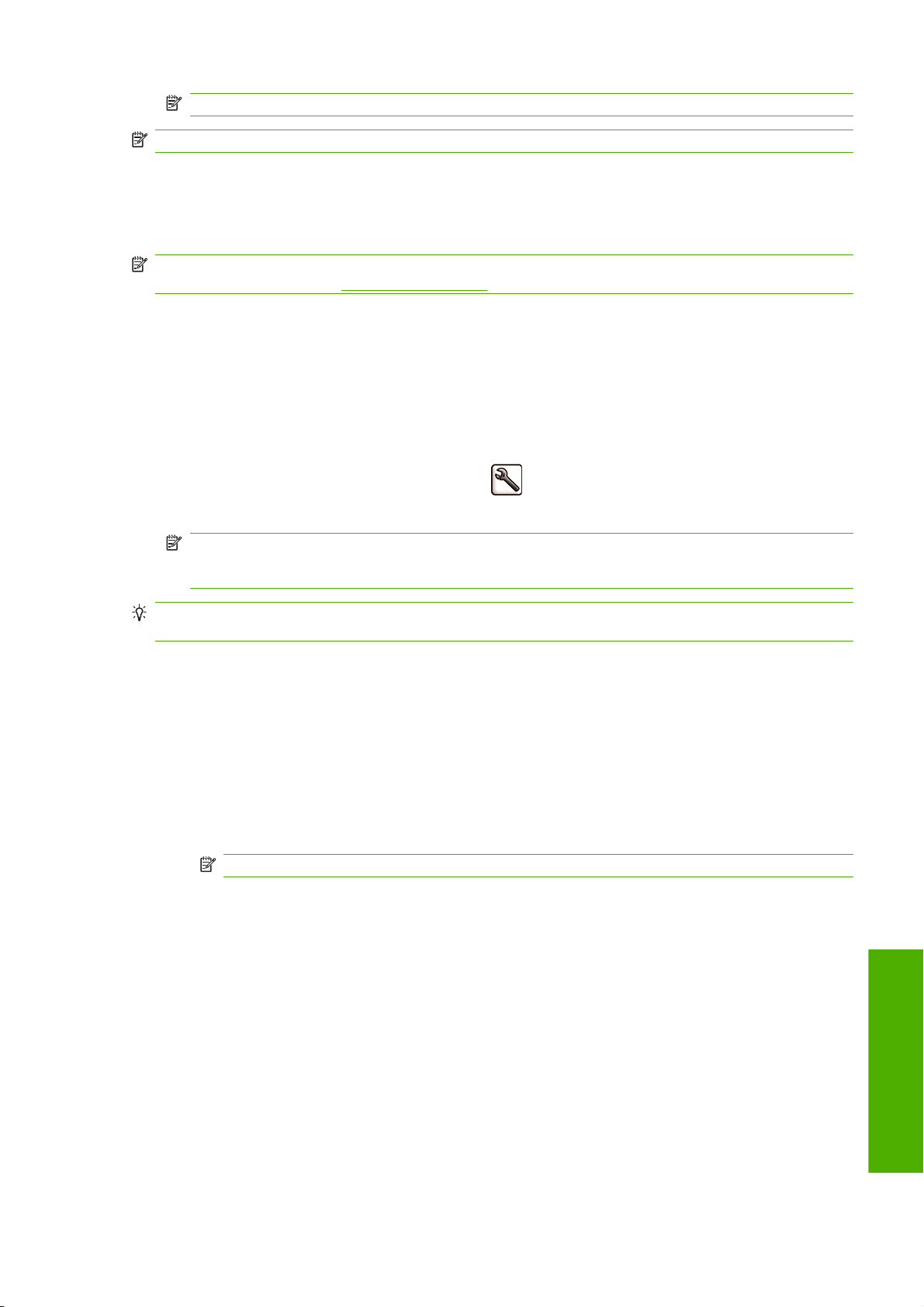
附註: 如果您已在電腦中設定列印品質,此動作將會覆寫前控制面板的列印品質設定。
附註: 您無法變更印表機正在接收或已經接收到的頁面列印品質(即使印表機尚未開始列印亦然)。
選擇紙張尺寸
您可以使用下列方法指定紙張尺寸。
附註: 這裡所指定的紙張尺寸即為文件建立時所設定的紙張尺寸。您可以將文件重新縮放成不同的尺
寸,再進行列印。請參閱「
在 Windows 驅動程式對話方塊中:選擇「紙張/品質」索引標籤,然後從「文件尺寸」清單中選擇
●
您的紙張尺寸。
在 Mac OS「頁面設定」對話方塊中:在「格式」快顯功能表中選擇您的印表機,再選擇「紙張尺
●
寸」。
在嵌入式 Web 伺服器的「提交工作」頁面:選擇「進階設定值」>「紙張」>「頁面尺寸」>「標
●
準」。
●
使用前控制面板:選擇「設定」功能表圖示
紙張尺寸」。.
附註: 如果您已在電腦中設定紙張尺寸,此動作將會覆寫前控制面板的紙張尺寸設定。
47 頁的重新縮放圖件」。
,然後選擇「列印喜好設定」>「紙張」>「選擇
附註: 如果您在裝入紙張時選擇了「單張紙張,不帶歪斜檢查」,紙張長度估計為寬度的四倍。
提示: 如果您的文件為 13 × 19 英吋(33 × 48 公分),其設計為適用於相同尺寸的單張紙,請選擇
文件尺寸「Super B/A3」。
自訂紙張尺寸
若要選擇未列在紙張尺寸清單中的非標準紙張尺寸:
在 Windows 中,可以使用三種不同的方法:
●
◦
◦
◦
在 Mac OS「頁面設定」對話方塊中:選擇「紙張尺寸」>「管理自訂尺寸」。
●
在驅動程式對話方塊中,按下「紙張/品質」索引標籤中的「自訂」按鈕,再指定新紙張尺寸
的名稱和尺寸,然後按一下「儲存」以儲存您的新紙張尺寸。在 PostScript 驅動程式中,若
要查看自訂尺寸清單中您的新自訂尺寸,您必須先離開印表機內容,然後再次進入內容(並在
必要時使用「更多」按鈕)。
附註: 驅動程式無法讓您建立寬度大於長度的紙張尺寸。
從「開始」功能表中,選擇「印表機和傳真」,然後選擇「檔案」功能表中的「伺服器內
容」。在「格式」索引標籤中,核取「建立新格式」方塊,指定新格式的名稱和尺寸,然後按
一下「儲存格式」。
PostScript 驅動程式提供一種特殊方式,可以只針對目前的工作階段定義自訂紙張尺寸。選擇
「進階」索引標籤,然後選擇「紙張/ 輸出」> 「紙張尺寸」。從紙張尺寸清單中選擇
「PostScript 自訂頁面尺寸」,再指定紙張尺寸,然後按一下「確定」以儲存 PostScript 自訂
頁面尺寸的新尺寸,此尺寸會顯示在「紙張/品質」索引標籤中可用的自訂尺寸清單中。新的
頁面尺寸會儲存到您結束目前的應用程式為止,之後 PostScript 自訂頁面尺寸會保留在清單
中但會恢復為預設尺寸。
列印中
ZHTW
在嵌入式 Web 伺服器的「提交工作」頁面:選擇「進階設定值」>「紙張」>「頁面尺寸」>「自
●
訂」。
選擇紙張尺寸
45
Page 56

選擇邊界選項
根據預設,印表機會在影像邊緣和紙張邊緣之間保留距離 5 公釐的邊界(在紙張底端保留 17 公釐)。
然而,您可以使用數種方法變更印表機的這個行為。
在 Windows 驅動程式對話方塊中:選擇「紙張/品質」索引標籤,然後按下「邊界/版面」按鈕。
●
提示: 在 Windows PostScript 驅動程式中,確認您已經從「文件尺寸」清單中選擇適當的選
項。如果您要使用「特大尺寸」、「按邊界裁切內容」或「無邊框」選項,應選擇「無邊界」文件
尺寸。
在 Mac OS「列印」對話方塊(PostScript 驅動程式)中:選擇「完成中」面板,再選擇「版
●
面」。
在 Mac OS「列印」對話方塊(PCL3 驅動程式)中:選擇「紙張類型/品質」面板,再選擇「版
●
面」。
在嵌入式 Web 伺服器的「提交工作」頁面:選擇「進階設定值」>「紙張」>「邊界/版面」。
●
然後,您會看到下列選項。
附註: 在 Mac OS 之下,可用的邊界選項會依「頁面設定」對話方塊中所選的紙張尺寸而定。例如,
若要進行無邊框列印,您必須選擇包含「無邊界」字樣的紙張尺寸名稱。
「標準」:您的影像會列印在所選尺寸的頁面上,該頁面具有距離影像邊緣和紙張邊緣之間的狹窄
●
邊界。影像不能太大,才能配合這樣的邊界。
「特大尺寸」:您的影像會列印在比所選尺寸稍大的頁面上。如果您剪下邊界,剩下的頁面尺寸即
●
為您所選擇的尺寸,且影像和紙張邊緣之間沒有邊界。
「按邊界裁切內容」:當您的影像具有白色邊框且尺寸與您選定的紙張尺寸相同時,請使用此選
●
項。印表機將使用白色邊框作為其邊界,您將取得的頁面尺寸與驅動程式中選定的尺寸相同。
「無邊框」:您的影像會列印在所選尺寸的頁面上,且無邊界。影像會稍微放大,以確保影像邊緣
●
和紙張邊緣之間沒有邊界。如果您選擇「印表機自動」,就會自動放大影像。如果您選擇「應用程
式中手動」,您應確認應用程式中的影像尺寸稍大於紙張尺寸。請參閱「
使用捷徑進行列印
印表機驅動程式提供了許多選項,而這些選項可以在列印特定工作時,設定成不同的值。列印捷徑儲存
特定工作適用的所有選項值,讓您只要按一下就能一次完成設定。某些設定(例如紙張尺寸、紙張來源
和方向)可能會由您應用程式提供的值所覆寫。
若要使用捷徑,請選擇 Windows 驅動程式對話方塊中的「列印捷徑」索引標籤。
附註: 捷徑只能在 Windows 之下使用。
53 頁的無邊界列印」。
列印中
46 第 5 章 列印中 ZHTW
Page 57

您會看到可用捷徑的清單;請選擇符合您想要列印的工作類型捷徑。
現在,驅動程式選項已調整為適合您的工作。您可以立即執行列印,或者檢查設定,確認您是否要使用
該設定。您可以照著您的意思選擇捷徑,然後手動變更部分設定。
提示: 請至少檢查您可以在「列印捷徑」索引標籤中看到的設定:文件尺寸、方向等等。
「出廠預設值」捷徑含有印表機的預設設定。當您按一下該捷徑時,就會將所有的選項設定為預設值。
您可以根據特定需求自訂列印捷徑。若要建立自己的捷徑:
選擇最能滿足您需求的捷徑。
1.
2. 在「列印捷徑」索引標籤和/或其他索引標籤中變更任何值。
儲存新的列印捷徑。
3.
如果您後來決定不再需要捷徑,只要將捷徑刪除即可。
重新縮放圖件
您可以將特定尺寸的影像傳送到印表機,但告知印表機將影像重新縮放成不同的尺寸(通常是放大尺
寸)。在下列情況中這可能派得上用場:
您的軟體不支援大型格式
●
ZHTW
如果您的檔案對印表機的記憶體而言太大 — 您就可以在軟體中縮小紙張尺寸,然後再使用前控制
●
面板選項放大頁面
重新縮放圖件
列印中
47
Page 58

您可以使用下列方法重新縮放影像:
在 Windows 驅動程式對話方塊中:選擇「功能」索引標籤,然後查看「調整大小選項」區域。
●
「將文件列印於」選項可將影像尺寸調整成您所選取的紙張尺寸。例如,假設您已選擇了 ISO
◦
A2 做為紙張尺寸,而且想要列印 A3 尺寸的影像,影像便會放大以配合 A2 紙張。如果選擇
了 ISO A4 紙張尺寸,印表機便會縮小較大的影像以配合 A4 尺寸。
「實際大小的百分比」選項會依指定的百分比放大原始頁面的可列印範圍(頁面減去邊界),
◦
然後加入邊界做為輸出紙張尺寸。
在 Mac OS「列印」對話方塊(PostScript 驅動程式)中:選擇「完成中」面板,再選擇「將文件
●
列印於」,然後將影像尺寸調整成您所選擇的紙張尺寸。例如,假設您已選擇了 ISO A2 做為紙張
尺寸,而且想要列印 A3 尺寸的影像,影像便會放大以配合 A2 紙張。如果選擇了 ISO A4 紙張尺
寸,印表機便會縮小較大的影像以配合 A4 尺寸。
在 Mac OS「列印」對話方塊(PCL3 驅動程式)中:選擇「紙張處理」面板,再選擇「縮放至紙
●
張大小」,然後選擇您要縮放影像的紙張尺寸。如果您想要增加影像的尺寸,請確認「僅限縮小」
方塊未核取。
在嵌入式 Web 伺服器的「提交工作」頁面:選擇「進階設定值」>「調整大小」。
●
「標準」和「自訂」選項會將影像大小調整為您所選擇的標準或自訂紙張尺寸。例如,假設您
◦
已選擇了 ISO A2 做為紙張尺寸,而且想要列印 A3 尺寸的影像,影像便會放大以配合 A2 紙
張。如果選擇了 ISO A4 紙張尺寸,印表機便會縮小較大的影像以配合 A4 尺寸。
●
如果您要列印到一張紙,請務必確認影像是否能納入頁面,否則影像會被裁切。
預覽圖件
在螢幕上預覽圖件,讓您可以在列印之前檢查圖件的版面,這能協助您避免浪費紙張和墨水列印錯誤的
圖件。
附註: 若不檢查歪斜便裝入單張紙,則印表機不會測量單張紙的長度,因此列印預覽無法代表最後列
印的樣子。
●
「實際大小的百分比」選項會依指定的百分比放大原始頁面的可列印範圍(頁面減去邊界),
◦
然後加入邊界做為輸出紙張尺寸。
使用前控制面板:選擇「設定」功能表圖示
大小」。.
若要在 Windows 之下預覽圖件,您可以選擇下列選項:
使用應用程式的列印預覽選項。
◦
,然後選擇「列印喜好設定」>「紙張」>「調整
列印中
48 第 5 章 列印中 ZHTW
Page 59

核取「在列印之前顯示預覽」選項,您可以在驅動程式的「列印捷徑」索引標籤、「紙張/品
◦
質」索引標籤和「功能」索引標籤中找到此選項。預覽會在列印之前顯示;您可以檢查列印設
定和影像的版面,然後按一下「列印」繼續執行列印,或按「取消」以取消工作。
若要在 Mac OS 之下預覽圖件,您可以選擇下列選項:
●
使用應用程式的列印預覽選項。
◦
按一下「列印」對話方塊底部的「預覽」按鈕。這是 Mac OS 提供的基本列印預覽。
◦
如果您使用 PostScript 驅動程式,請核取「顯示列印預覽」選項,您可以在「完成中」面板
◦
中驅動程式的「列印中」對話方塊找到這個選項。
ZHTW
預覽圖件
列印中
49
Page 60

如果您使用的是 PCL3 驅動程式,請按一下「列印」對話方塊底部的「PDF」按鈕,然後按一
◦
下「HP 列印預覽」。此選項提供具有更多功能的預覽,例如變更紙張尺寸、紙張類型和列印
品質以及旋轉影像等功能。請參閱下列內容:
列印中
●
列印草稿
您可以使用下列方法指定快速草稿品質的列印:
●
●
●
●
「速度」。
●
「選擇品質等級」>「快速」。
附註: 若您使用 Adobe InDesign、Adobe Illustrator、Adobe Reader 或 Apple Aperture,
則無法使用 HP 列印預覽。
若要使用嵌入式 Web 伺服器預覽列印,請選擇「基本設定值」>「保留以預覽」。
在 Windows 驅動程式對話方塊中:移至「紙張/品質」索引標籤,並查看「列印品質」區域。將列
印品質滑桿移到最左邊(「速度」)。
在 Mac OS「列印」對話方塊(PostScript 驅動程式)中:移至「影像品質」面板,並將列印品質
滑桿移到最左邊(「速度」)。
在 Mac OS「列印」對話方塊(PCL3 驅動程式)中:移至「紙張類型/品質」面板,再選擇「紙
張」,然後將列印品質滑桿移到最左邊(「速度」)。
在嵌入式 Web 伺服器的「提交工作」頁面:選擇「基本設定值」>「列印品質」>「標準選項」>
使用前控制面板:選擇「設定」功能表圖示
,然後選擇「列印喜好設定」>「列印品質」>
50 第 5 章 列印中 ZHTW
Page 61

附註: 如果您已在電腦中設定列印品質,此動作將會覆寫前控制面板的列印品質設定。
高品質列印
您可以使用下列方法指定高品質的列印:
在 Windows 驅動程式對話方塊中:移至「紙張/品質」索引標籤,並查看「列印品質」區域。將列
●
印品質滑桿移到最右邊(「品質」)。
在 Mac OS「列印」對話方塊(PostScript 驅動程式)中:移至「影像品質」面板,並將列印品質
●
滑桿移到最右邊(「品質」)。
在 Mac OS「列印」對話方塊(PCL3 驅動程式)中:移至「紙張類型/品質」面板,再選擇「紙
●
張」,然後將列印品質滑桿移到最右邊(「品質」)。
在嵌入式 Web 伺服器的「提交工作」頁面:選擇「基本設定值」>「列印品質」>「標準選項」>
●
「品質」。
●
使用前控制面板:選擇「設定」功能表圖示
「選擇品質等級」>「最佳」。
附註: 如果您已在電腦中設定列印品質,此動作將會覆寫前控制面板的列印品質設定。
如果您擁有高解析度的影像
,然後選擇「列印喜好設定」>「列印品質」>
如果影像的解析度高於彩現解析度(您可以在 Windows 之下驅動程式的「紙張/品質」索引標籤中看
到),選擇「最高細節」選項或許能夠改善圖件清晰度。只有在以光面紙列印並選擇「最佳」列印品質
時,才能使用這個選項。
在驅動程式對話方塊(Mac OS「列印」對話方塊)中:選擇「自訂」而非「標準」列印品質選
●
項,然後核取「最高細節」方塊。
在嵌入式 Web 伺服器的「提交工作」頁面:選擇「基本設定值」>「列印品質」>「自訂」。將
●
「品質等級」設定為「最佳」,並將「最高細節」設定為「是」。
●
使用前控制面板:選擇「設定」功能表圖示
「啟用最高細節」。.
附註: 列印相紙時,「最高細節」選項會使列印速度變慢,但不會增加墨水用量。
如果您遇到印字頭問題
如果印字頭有過多噴嘴出現堵塞的情形(可能是由於圖件中的條紋或白色條紋所造成),選擇「更多通
道」選項即可改善列印品質。
在驅動程式對話方塊(Mac OS「列印」對話方塊)中:選擇「自訂」而非「標準」列印品質選
●
項,然後核取「更多通道」方塊。
在嵌入式 Web 伺服器的「提交工作」頁面:選擇「基本設定值」>「列印品質」>「自訂」。將
●
「品質等級」設定為「最佳」,並將「更多通道」設定為「是」。
,然後選擇「列印喜好設定」>「列印品質」>
ZHTW
●
使用前控制面板:選擇「設定」功能表圖示
「啟用更多通道」。.
附註: 「更多通道」選項會使列印速度變慢,但不會增加墨水用量。
,然後選擇「列印喜好設定」>「列印品質」>
高品質列印
列印中
51
Page 62

提示: 與其使用這個選項,請考慮使用「影像診斷圖件」識別造成問題的印字頭,進而清理或替換有
問題的印字頭。請參閱「
列印相紙
如果您正在列印相紙,您可以選擇使用亮光劑以改善整體光面品質及避免變青銅色的問題。以下是它的
三種設定:
●
●
●
如果列印品質滑桿設定為「品質」,則「亮光劑」選項將自動設為「整個頁面」。若要變更此設定,
請:
●
●
●
157 頁的影像診斷圖件」。
「關閉」:未使用亮光劑。
「經濟模式」:亮光劑可用在影像的著墨區,但不可用在非著墨(白色)區。
「整個頁面」:您可以在已定義頁面的整個區塊上使用亮光劑,包含非著墨區。
在驅動程式對話方塊(Mac OS「列印」對話方塊)中:選擇「自訂」而非「標準」列印品質選
項,然後選擇「亮光劑」選項。
在嵌入式 Web 伺服器的「提交工作」頁面:選擇「基本設定值」>「列印品質」>「自訂」>「亮
光劑」。
使用前控制面板:選擇「設定」功能表圖示
「亮光劑」。.
,然後選擇「列印喜好設定」>「列印品質」>
當「亮光劑」設定為「整個頁面」時,您可以視需要增加亮光劑的使用量,進一步減少青銅色的現象。
您可以從 HP 印表機公用程式完成這個動作:選擇「Color Center」>「紙張預設值管理」>「變更列印
屬性」。「亮光劑劑量」可以調整成使用較多或較少的亮光劑。使用較多的亮光劑會減少青銅色現象,
並且讓整個頁面的光面效果更為平均,不過,可能會造成模糊或粗糙的情形。
列印緞面相紙
如果您正在列印緞面相紙,請考慮使用 HP 專業緞面相紙,它可提供:
較為寬廣的色域
●
較佳的黑色光學密度
●
較佳的 PANTONE 涵蓋區域
●
較為平滑的表面
●
更為強韌的相紙質
●
列印 16 位元色彩影像
在 16 位元 RGB 影像中,三個主要色彩是以 16 位元的值來編碼,因此,每個像素會佔用 48 位元。
如果您透過印表機驅動程式列印 16 位元色彩影像,在影像傳到印表機之前,將會減少為 8 位元色彩。
列印中
為了將 16 位元色彩影像傳送至印表機,您必須將影像另存為 16 位元色彩的 TIFF 或 JPEG 檔,然後直
接將檔案傳送至印表機,而不需使用印表機驅動程式(請參閱「
案」)。在此情況下,即完成了 16 位元色彩影像上的色彩管理,而且更精準地完成。為了最後列印之
用,此影像還是會減少為 8 位元色彩。
提示: 有些應用程式會拒絕以 JPEG 格式儲存 16 位元色彩影像,有些則會自動將影像減少為 8 位元
色彩。一般而言,TIFF 檔案能提供較高品質的結果,因此,建議您使用此檔案。
52 第 5 章 列印中 ZHTW
43 頁的使用嵌入式 Web 伺服器列印檔
Page 63

以灰階列印
您可以使用下列方法將影像中的所有色彩轉換成灰階:
在您的應用程式中:許多程式都提供這個選項。
●
在 Windows 驅動程式對話方塊中:選擇「色彩」索引標籤,然後查看「色彩選項」區域。選擇
●
「以灰階列印」。
在 Mac OS「列印」對話方塊(PostScript 驅動程式)中:移至「色彩選項」面板並選擇「以灰階
●
列印」。
在 Mac OS「列印」對話方塊(PCL3 驅動程式)中:選擇「紙張類型/品質」面板,再選擇「色
●
彩」,然後選擇「以灰階列印」。
在嵌入式 Web 伺服器的「提交工作」頁面:選擇「色彩」>「彩色/灰階」>「以灰階列印」。
●
請參閱「
無邊界列印
無邊界列印(到紙張邊緣為止)也稱為無邊框列印。這只能用在光面或緞面的捲筒紙上。
為了確保沒有留下邊界,印表機在列印時會稍微超出紙張的邊緣。任何超出紙張的墨水都會被壓板上的
海綿給吸乾。
附註: 如果您要進行無邊界列印,您必須確認影像可填滿頁面。如果您的影像小於頁面,將無法自動
延伸影像。
您可以使用下列方法執行無邊界列印:
在 Windows 驅動程式對話方塊中:選擇「紙張/品質」索引標籤,再按「邊界/版面」按鈕。接
●
著,選擇「無邊框」。
提示: 在 Windows PostScript 驅動程式中,確認您已經從「文件尺寸」清單中選擇適當的選
項。當您使用「無邊框」選項時,應選擇「無邊界」文件尺寸。
在 Mac OS「頁面設定」對話方塊(PostScript 驅動程式)中:選擇包含「無邊界」字樣的紙張尺
●
寸名稱。然後,在「列印」對話方塊中,選擇「完成中」>「版面」>「無邊框」。
在 Mac OS「頁面設定」對話方塊(PCL3 驅動程式)中:選擇包含「無邊界」字樣的紙張尺寸名
●
稱。然後,在「列印」對話方塊中選擇「紙張類型/品質」>「版面」>「無邊框」。
80 頁的列印展示用的黑白相片(Photoshop、PS 驅動程式)」。
ZHTW
在嵌入式 Web 伺服器的「提交工作」頁面:選擇「進階設定值」>「紙張」>「邊界/版面」>「無
●
邊框」。
當您選擇「無邊框」時,還必須選擇下列其中一個「影像放大」選項:
「印表機自動」代表印表機會自動將您的影像稍為放大(一般而言,每個方向會放大幾公釐),以
●
列印超過紙張邊緣。
「應用程式中手動」代表您必須自行在應用程式中放大影像,讓影像稍大於實際紙張尺寸。
●
附註: 如果裝入紙張後的第一個列印工作是無邊框工作,印表機可能會在列印前修整紙張的前緣。
在無邊框圖件的末端,印表機通常會在影像區內稍微裁切圖件,以確保圖件是無邊框的。接著,印表機
會再次裁切紙張,如此剩餘的影像便不會包含在內。然而,如果工作已取消,或者影像底部是空白的,
則印表機只會進行一次裁切動作。
以灰階列印
53
列印中
Page 64

旋轉影像
根據預設,影像在列印時,較短的邊會平行於紙張的前緣,如下所示:
您可能會想要將影像旋轉 90 度以節省紙張,如下所示:
列印中
您可以用下列方法做到這點:
在 Windows 驅動程式對話方塊中:選擇「功能」索引標籤,然後選擇「旋轉 90 度」。
●
在 Mac OS「列印」對話方塊(PCL3 驅動程式)中:選擇「HP 列印預覽」,然後選擇「旋轉
●
90 度」。
在 Mac OS「列印」對話方塊(PostScript 驅動程式)中:移至「完成中」面板,並選擇「旋轉
●
90 度」。
在嵌入式 Web 伺服器的「提交工作」頁面:選擇「進階設定值」>「捲筒紙選項」>「旋轉」。
●
●
在前控制面板中:選擇「設定」功能表圖示
轉」。
附註: 如果您從電腦設定旋轉,便會覆寫掉前控制面板中的設定。
附註: 當您旋轉工作時,頁面長度便可能會增加以避免裁切。這是因為上邊界和下邊界通常都會大於
兩側的邊界。
附註: 不論是使用捲筒紙或是單張紙,如果您將原始方向為縱向的影像旋轉成橫向,紙張的寬度就可
能無法容納影像。例如,在 D/A1 尺寸的紙張將縱向的 D/A1 尺寸影像旋轉 90 度,就可能會超過紙張的
寬度。如果您使用嵌入式 Web 伺服器,預覽畫面便會以一個三角形警告來進行確認。
,然後選擇「列印喜好設定」>「紙張」>「旋
54 第 5 章 列印中 ZHTW
Page 65

自動旋轉
一些印表機驅動程式可讓您選擇「自動旋轉」選項。此選項會將任何過大的縱向影像旋轉 90 度,以便
能夠節省紙張。
列印裁切線
裁切線指出應該裁切紙張以便使其縮小成您所選擇頁面尺寸的位置。您可以用下列方法在個別工作中自
動列印裁切線:
在 Windows 驅動程式對話方塊中:選擇「功能」索引標籤,然後選擇「啟用裁切線」。
●
在 Mac OS「列印」對話方塊(PostScript 驅動程式)中:移至「完成中」面板,然後選擇「啟用
●
裁切線」。
在 Mac OS「列印」對話方塊(PCL3 驅動程式)中:移至「紙張類型/品質」面板,再選擇「紙
●
張」,然後選擇「啟用裁切線」。
在嵌入式 Web 伺服器的「提交工作」頁面:選擇「進階設定值」>「捲筒紙選項」>「啟用裁切
●
線」。
●
使用前控制面板:選擇「設定」功能表圖示
裁切線」>「開啟」。
,然後選擇「列印喜好設定」>「紙張」>「啟用
若要在合拼工作中列印裁切線(請參閱「
項:
在嵌入式 Web 伺服器中:選擇「工作管理」>「合併啟用時使用裁切線」>「開啟」。
●
●
使用前控制面板:選擇「設定」功能表圖示
裁切線」>「開啟」。
在單張紙上列印
若要在單張裁切紙上列印,請先裝入紙張(請參閱「31 頁的裝入單張紙」)。然後:
使用 Mac OS 印表機驅動程式或 Windows 適用的 PostScript 驅動程式:選擇描述為「適用於單
●
張紙」的紙張尺寸,然後選擇「手動送紙」做為「紙張來源」。
使用 Windows 適用的 PCL3 驅動程式:選擇「手動送紙」做為「紙張來源」。
●
節省用紙
下列提供一些能夠節省用紙的建議事項:
如果您在列印相對較小的影像或文件頁面,您可以使用合拼將這些並排列印,而非逐一列印。請參
●
56 頁的合拼工作以節省捲筒紙」。
閱「
56 頁的合拼工作以節省捲筒紙」),您必須選擇不同的選
,然後選擇「工作管理」>「合拼選項」>「啟用
ZHTW
如果您列印頁面較小的多頁文件,即可在一張紙上列印 16 個文件。請使用「功能」索引標籤
●
(Windows 驅動程式)或「版面」窗格(Mac OS 驅動程式)中的「每張頁數」選項。
您可以使用下列選項節省一些捲筒紙:
●
在 Windows 驅動程式對話方塊中:選擇「功能」索引標籤,然後選擇「移除上/下方空白
◦
區」和/或「旋轉 90 度」或「自動旋轉」。
在 Mac OS「列印」對話方塊(PostScript 驅動程式)中:選擇「完成中」面板,然後選擇
◦
「移除上/下方空白區」和/或「旋轉 90 度」。
列印裁切線
列印中
55
Page 66

在 Mac OS「列印」對話方塊(PCL3 驅動程式)中:選擇「紙張類型/品質」面板,再選擇
◦
「紙張」,然後選擇「移除上/下方空白區」和/或選擇「HP 列印預覽」,再選擇「旋轉 90
度」。
在嵌入式 Web 伺服器的「提交工作」頁面:選擇「進階設定值」>「捲筒紙選項」>「移除
◦
上/下方空白區」和/或「旋轉」。
如果您先在電腦上檢查列印預覽,然後再進行列印,有時也能避免浪費紙張列印含有明顯錯誤的圖
●
件。請參閱「
48 頁的預覽圖件」。
合拼工作以節省捲筒紙
合拼表示在紙張上自動並排列印影像或文件頁面,而非逐一列印。這是為了要避免浪費紙張。
列印中
紙張移動方向
1.
合拼關閉
2.
合拼開啟
3.
以合拼節省紙張
4.
印表機會在何時嘗試合拼頁面?
當下列兩者都成立時:
印表機已裝入捲筒紙,而非單張紙。
●
在前控制面板的「工作管理」功能表或嵌入式 Web 伺服器的「工作管理」頁面中,「合拼功能」
●
為「開啟」。
何種頁面能夠合拼?
除了因為兩者頁面過大而無法在捲筒紙上並排,或是因為數目太多而無法由捲筒的剩餘長度所容納,所
有的頁面都能合拼。單一的合拼頁面群組不能分割到兩個捲筒上。
哪些頁面可以進行合拼?
為了能夠位於相同的合拼,個別的頁面必須符合下列各項:
所有的頁面都必須具有相同的列印品質設定(「快速」、「一般」或「最佳」)。
●
所有頁面上的「最高細節」和「更多通道」設定都必須相同。
●
56 第 5 章 列印中 ZHTW
Page 67

所有頁面的「邊界」設定必須相同。
●
所有頁面的「鏡像」設定都必須相同。
●
所有頁面的「彩現目標」都必須相同。
●
所有頁面的「裁紙器」設定都必須相同。
●
所有頁面的色彩調整設定都必須相同。請參閱「
●
頁面必須全都是彩色的,或全都是灰階的:不能有一些是彩色,一些是灰階。
●
所有的頁面都必須屬於下列兩個群組之一(在相同的合拼中不能混合兩個群組):
●
CALS/G4
◦
PostScript、PDF、TIFF、JPEG
◦
解析度大於 300 dpi 的 JPEG、TIFF 和 CALS/G4 頁面,在某些情況下,可能會無法與其他頁面合
●
拼。
印表機會等待另一個檔案多久時間?
為了能夠產生最佳的合拼,印表機會在接收到檔案之後等待,以便檢查是否有後續的頁面(或是佇列中
的現有頁面)會與其合拼。這段等待期間也就是合拼等待時間。出廠預設的合拼等待時間是兩分鐘。這
表示印表機會在收到最後一個檔案,以及開始列印最後的合拼之前,等待多達兩分鐘的時間。您可以從
印表機的前控制面板變更這項等待時間:選擇「設定」功能表圖示
「合拼選項」>「選擇等待時間」。可用範圍為 1 到 99 分鐘。
印表機在等待合拼逾時的時候,會在前控制面板上顯示剩餘的時間。您可以按下「進紙並裁切」鍵以列
印合拼(取消合拼等待)。
73 頁的色彩調整選項」。
,然後選擇「工作管理選項」>
節省墨水
下列提供一些能夠節省墨水的建議事項。
●
●
●
只在必要時才清潔印字頭,並且只清潔需要清潔的印字頭。清潔印字頭可能有助於疑難排解,但這
個動作也會使用墨水。
將印表機永久保持在開啟狀態,讓印表機能夠將印字頭自動保持在良好狀態。這個定期執行的印字
頭維護工作會使用少量的墨水,然而,如果沒有定期維護,日後印表機可能會需要使用更多的墨水
才能恢復印字頭的狀態。
大圖件比小圖件更能節省墨水用量,因為印字頭維護會使用一些墨水,且維護的頻率會與印字頭通
過的數目相關。因此,合拼工作可以節省墨水並節省紙張(請參閱「
紙」)。
56 頁的合拼工作以節省捲筒
列印中
ZHTW
節省墨水
57
Page 68

色彩管理
6
色彩管理
何謂色彩?
●
問題:電腦世界中的色彩
●
解決方案:色彩管理
●
色彩與印表機
●
色彩管理程序摘要
●
色彩校準
●
建立色彩設定檔
●
色彩管理選項
●
執行黑點補償
●
設定彩現目標
●
色彩模擬
●
HP 專業 PANTONE 色樣模擬
●
色彩調整選項
●
色彩管理案例
●
58 第 6 章 色彩管理 ZHTW
Page 69
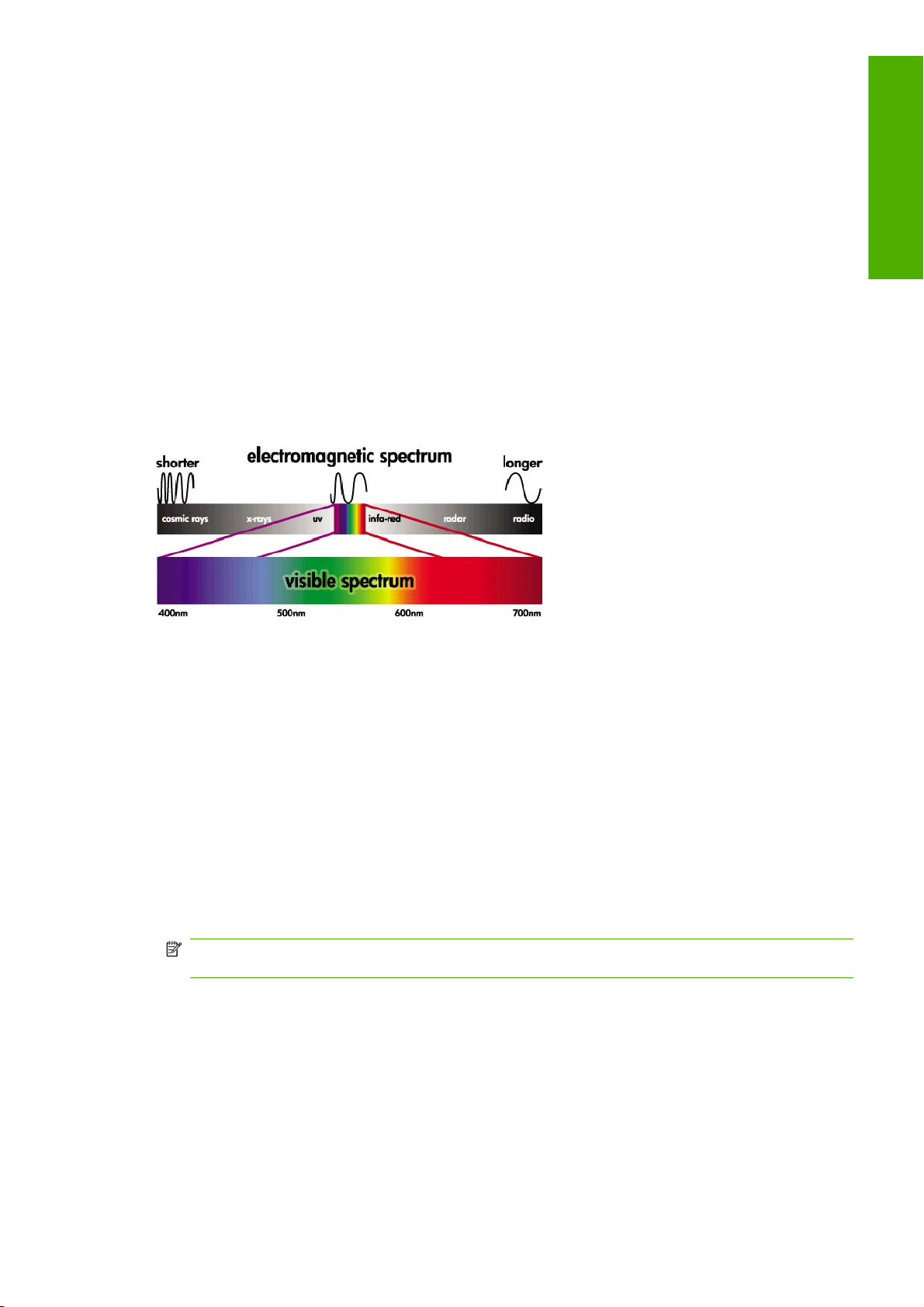
何謂色彩?
當我們觀看周遭世界時,如同沈浸在多采多姿的顏色世界裡;在這個世界,色彩是我們最先也最容易體
驗環境的一個面向,因此色彩是一種主觀的體驗。進一步的觀察發現,我們對色彩的體驗會透過眼睛將
接收的色彩訊號傳輸到大腦,密切地影響大腦的活動。這些訊號會在大腦進行許多複雜且高度互相連結
的處理步驟,讓您直接感受到眼睛所看見的任何事物。這些訊號係透過佈滿眼睛後方的三種感光細胞
(Light-sensitive Cells) 來傳輸,每一種類型的感光細胞對不同物理性質(波長)的電磁輻射會有不一樣
的敏感度。我們將這類的電磁輻射稱為「光」,而光與物件在不同的相互作用下(透過放射
(Emission)、反射 (Reflection)、吸收 (Absorption)、傳送 (Transmission)、分散 (Scattering) 等等)就會
產生特定的色彩。
我們對色彩的個別體驗也同樣受過去經驗、記憶以及將經驗訴諸語言的方式所影響。最後,環境因素
(如光照、景色內容或其他相近色彩的變化)對於我們瀏覽特定顯示器或在列印即將看到的主要色彩時
所採取的方式都會有所影響。因為每個人在所有面向都存在一些差異(從人與人之間的生理差異,到過
去經驗、記憶及語言傾向性的差異),即使是單一物體所反射的相同光線,每個人所識別的顏色就會不
一樣;然而每個人在識別顏色時仍然會有許多相同的體驗;如果在體驗的過程中多加一些用心,其他人
也會同意您對色彩所做的特殊判斷。總之,在光線、物體以及觀看者的因素交互影響之下,產生的色彩
會變得非常複雜且高度主觀。
色彩管理
問題:電腦世界中的色彩
色彩成像裝置,如印表機、顯示器、投影機及電視等,會使用不同的方法及材料(色素)來建立色彩。
舉例來說,顯示器使用會散發紅色(長波長)、綠色(中波長)及藍色(短波長)光的色素,並同時使
用三種色素來輸出白色,如果三種色素都不使用則會輸出黑色(也就是不散發光)。使用光散發色素的
裝置稱為加色 (Additive) 裝置,因為光在進入觀看者的眼睛之前,會將來自裝置的光線加在一起。另一
方面,印表機則會使用色素材料來吸收照射在材料上的部分光線,而這個吸收的過程我們稱為減色
(Subtractive)。典型的印表機使用青藍色(吸收紅色)、洋紅色(吸收綠色)及黃色(吸收藍色)墨
水,另外的黑色墨水也一樣吸收所有波長的光。若要使用印表機列印出一張白色的紙張,則不需吸收任
何光線;若要列印出黑色的紙張,則必須使用所有的墨水以吸收所有呈現出來的光線。
若要控制色彩成像裝置的輸出,通常會使用下列色彩空間:
RGB(紅色、綠色和藍色)是一般用在加色裝置的色彩空間。組合了特定數量的紅色、綠色及藍色
●
色素之後就會呈現一種色彩,且所有這樣的組合將會滿足所選裝置的色彩範圍(色域)。
附註: 您也可以使用 RGB 資料控制來減色裝置,尤其是當您不需要控制印表機的黑色墨水使用
方式時,這個選項會讓列印工作更有效率。
CMYK(青色、洋紅色、黃色和黑色)是印表機或印刷機等減色裝置所使用的色彩空間。組合了青
●
色、洋紅色、黃色及黑色 (K) 墨水後就會呈現一種色彩,且所有這樣的組合都會滿足所選裝置的完
整色彩範圍。
這兩種色彩空間都是控制個別色彩成像裝置的唯一方式,且其顏色值並不會直接影響色彩的呈現。舉例
來說,相同的 CMYK 顏色值在傳送至使用不同的墨水及紙張類型的印表機時,會產生不同的色彩。舉例
來講,就以可以使用室內墨水或室外墨水的印表機為例,印表機(硬體)是相同的,但是由於墨水化學
成分的不同(染色式與著色式),所以它會有兩種不同的色域。此外,它們列印時使用的紙張類型也不
同,因為墨水與紙張的相互作用會因其化學成分而異。因此,指定 CMYK 顏色值所產生的色彩會因印表
ZHTW
何謂色彩?
59
Page 70

色彩管理
機使用的墨水與紙張類型而異。這只不過是發生在同一部印表機的情況而已;由此不難想像,在使用不
同技術和不同墨水化學成分的印表機上會有多大的差異。
同樣的情況也出現在 RGB 控制的裝置上。舉例來說,假設有兩部來自同一家製造商的不同監視器,其
白點分別在 9600 K 和 6500 K。其色彩將有所不同,因為與不同白點參照有關。如果比較來自不同製造
商的監視器,情況就會更糟了。比較好的辦法是將監視器的白點設定在 5000 K(也稱為 D50),因為
這是適用於書畫印刷藝術工業的標準光溫。如果您不喜歡 D50 的外觀(可能覺得偏黃),第二個選擇是
設定在 6500 K (D65)。
附註: 該白點是裝置可以加以重現,或是會在影像中顯示的中性色彩。人體視覺系統會根據顯示的白
點,自動適應呈現的影像內容。
此外,RGB 影像(例如來自數位相機及在監視器上編輯的影像)在指定的印表機上列印之前首先必須轉
換為 CMYK。可惜的是,不同的裝置卻無法存取相同的色域:有些顯示在顯示器上的色彩無法與列印出
來的色彩相符,反之亦然。下列圖解說明眼睛看見的色彩,勝過典型的顯示器所呈現或是使用指定紙張
類型的印表機所呈現的色彩;並說明這兩種色彩成像裝置所呈現的色域無法相符的原因。
所有色彩
1.
電腦監視器色域
2.
3. CMYK 印刷色域
最後將說明一些與裝置不相關,但卻代表觀看者檢視色彩的方式,例如由 CIE(國際照明委員會,
Commission Internationale de l’Éclairage)所定義的 CIE Lab 或 CIECAM02。與 CMYK 或 RGB 不
同的是,在相同的條件下,這些色彩空間可讓兩個具有相同 CIE Lab 顏色值的物件看起來一樣。這些色
彩空間的顏色值可藉由測量物件所散發或反射的光線來取得。
解決方案:色彩管理
有許多來自 RGB 控制裝置的光線無法在 CMYK 控制裝置中重現,反之亦然。這些色彩稱為「溢色」。
業界使用兩個步驟來盡可能減低色彩的差異:
盡可能精確地描述各種裝置的色彩行為
●
盡可能有效地將一種色域轉換成另一種
●
60 第 6 章 色彩管理 ZHTW
Page 71

解決方案:
1. 使用 ICC 設定檔盡可能精確地描述裝置的色彩行為。您可以採取不同的 RGB 或 CMYK 組合並傳
送至裝置,接著測量輸出結果並透過裝置無關的色彩空間(如 CIE Lab)來加以呈現,以描述裝置
的色彩行為。最後得到的相關性將儲存在 ICC 設定檔中,此標準檔案就像字典一樣會將裝置的色
彩空間(CMYK 或 RGB)轉譯為與裝置無關的色彩空間(如 CIE Lab);產生 ICC 設定檔的過程
稱為特性化校準。
2. 盡可能使用「色彩管理系統 (CMS)」有效地轉換色彩。CMS 軟體會使用 ICC 設定檔資訊,將裝置
的色彩空間(由資源設定檔所定義)轉換為其他裝置的色彩空間(由目的地設定檔定義)。困難的
地方在於,其中一個裝置的色域含有的色彩並不存在另一個裝置。我們稍後會更詳細地探討這個問
題。
簡單地講,我們可以用下列四種設定描述任何 CMS:
色彩管理
CMS:CMS 代表「色彩管理系統」。此應用程式會將儲存在輸入影像中的色彩資訊(內含來源設
●
定檔所定義的色彩空間),轉換為內含目的地設定檔指定之色彩空間的輸出影像。市面上有許多不
同的 CMS:包括應用程式中的 CMS、作業系統中的 CMS,以及印表機製造廠商所提供列印軟體
中的 CMS(例如本文中的 HP Designjet Z3200ps 內部 RIP)。
來源設定檔:輸入裝置的色彩行為描述。
●
目的地設定檔:輸出裝置的色彩行為描述。
●
彩現目標:色彩管理最困難的挑戰,在於來源色域中的色彩無法直接與目的地色域的色彩對應。當
●
色彩無法完全對應時,您可以採用幾種稱為「彩現目標」的方式來處理色域差異。依據您想要達成
的最終輸出效果,有四種不同的可能性:
如果要從原始 RGB 影像獲得最令人滿意的最終輸出效果,請使用「自然顯現」。這種方式適
◦
合攝影內容。
如果需要生動的最終輸出效果,請使用「飽和度」。適用於商業繪圖(圖表、簡報等等),但
◦
不建議用在色彩調配上。
使用「相對色度」來進行印刷打樣。彩現目標可針對位於來源及目的地色域的色彩,提供相符
◦
的色彩,並在找不到符合的色彩時,將差異降至最低。
當您也想模擬來源紙張上的色彩時,請使用「絕對色度」進行印刷打樣(類似相對色度)。
◦
提示: 您可以使用應用程式(例如 Photoshop 和 InDesign)中的「軟式打樣」選項,檢視每次彩現
目標的結果。請參閱「
91 頁的在監視器上打樣輸出(InDesign、PS 驅動程式)」。
ZHTW
解決方案:色彩管理
61
Page 72

色彩管理
色彩與印表機
因此,最常用的裝置色彩空間和設定檔為:
RGB 模式:
●
sRGB (sRGB IEC61966-2.1):通常針對來自數位相機、掃描器和網路下載的影像
◦
Adobe RGB (1998):通常針對來自專業數位相機的影像
◦
特定的 RGB 裝置空間:針對來自已設定之特定 RGB 裝置,或是即將輸入至已設定之特定
◦
RGB 裝置的影像。HP Designjet Z3200ps 可以自我測量並產生 RGB ICC 設定檔,並描述在
測量時裝入紙張的色彩行為。
CMYK 模式:
●
SWOP:是「Specifications for Web Offset Publications」的縮寫,係由傳統美國印刷業所定
◦
義的印刷標準,適用於不同類型的紙張
ISO 12647-2:由國際標準組織 (International Standards Organization) 定義的印刷標準,適
◦
用於不同類型的紙張(塗層紙、無塗層紙等等)
其他地區的標準:Euroscale、JMPA、Japan Color
◦
特定的 CMYK 裝置空間:針對來自已設定之特定 CMYK 裝置,或是即將輸入至已設定之特
◦
定 CMYK 裝置的影像。
身為極富創造力的專業人員,為完成您的工作,從印表機得到可預測和可靠的結果是非常重要的。可預
測性是有效色彩工作流程的重要關鍵。您希望圖件能夠符合您的預期,以中性灰階和正確的色彩列印在
選用的紙張上。從多台印表機列印出的每一份圖件都能保有一致性。可靠性能夠確保每份圖件的列印品
質毫無瑕疵,並且已準備就緒可供您使用或傳送給您的客戶。您可以節省時間和勞力,又能避免浪費墨
水和紙張,並且還能放心通宵執行列印工作,以應付吃力的生產排程。
HP Designjet Z3200ps 印表機的硬體和驅動程式功能經過先進的設計,能夠提供可預測且可靠的結果,
並且大幅改善色彩工作流程的效率和控制。
HP 嵌入式光譜儀
HP Designjet Z3200ps 印表機將內建的光譜儀運用在色彩校準和設定,徹底改革專業的色彩工作流程。
光譜儀是一項精密儀器,可以判斷從色塊反射的光與其實際組成。它會將反射的光分為不同的波長元
素,如同牛頓的三稜鏡(將白光分出彩虹的顏色),並測量各元素的強度。HP 嵌入式光譜儀就裝載在
印字頭托架上。
光譜儀可讓 HP Designjet Z3200ps 印表機自動為您慣用的紙張類型產生自訂的 ICC 設定檔,並校準印
表機,以便重複地使用多台印表機進行列印工作,和先前的 HP Designjets 相比,在所有環境條件之
下,甚至在未知(非出廠設定的)紙張類型上可能產生的色彩錯誤也不到以前的一半。由自動快門所保
護的內建白色校準方塊,可確保能夠取得符合國際標準的可靠測量值。
印表機、色彩成像管線以及具有 GretagMacbeth i1 色彩技術的光譜儀,會與 HP Designjet Z3200ps
的 HP Color Center 軟體整合。允許校準和設定程序直接存取寫入系統,能夠精確地控制每個列印色塊
的墨水等級和色彩區隔。自動化測量程序可消除處理測試列印的需求、提供可重複的乾燥時間,並且能
夠以光譜儀的精確機電 (Electromechanical) 位置快速測量色塊。這可提供前所未有的易用方便性,並且
達到或超越較昂貴、離線、可攜式設定系統所能提供的效能。
62 第 6 章 色彩管理 ZHTW
Page 73

色彩管理程序摘要
為了獲得您想要的精準且一致的色彩,請依照您要使用的各種紙張類型執行下步驟。
1. 如果印表機還無法辨識您的紙張類型,請將它加入到印表機的已知紙張清單中。請參閱「
建立自己的紙張預設值」。一般使用者每年會加入幾種自訂的紙張類型。
校準紙張類型的色彩,以符合一致的色彩。請經常或在印表機出現警示時執行校準工作(通常是每
2.
幾個星期對您使用的每一種紙張類型執行一次)。此外,如果您希望某個色彩能呈現一致的鮮明
度,可以在執行特定重要列印工作之前,執行校準。
設定紙張類型的色彩,以呈現精準的色彩。設定工作通常不需要重複地執行:一旦擁有特定紙張類
3.
型的設定檔,您可以持續地使用該設定檔。不過,重新設定並不會有什麼害處,有些使用者每個月
都重複設定程序,就是要確保設定檔處於最新狀態。
列印時,請針對您所使用的紙張類型選擇正確的色彩設定檔。
4.
如果您使用已在印表機中定義的紙張類型,則印表機已經具備色彩設定檔,但是您至少應該在使用該設
定檔案進行校準。
如果您定義新的紙張類型,程式會自動將您引導至校準和設定步驟。
下圖中所示,是由 HP Color Center 處理的作業(按正確順序排列)。
36 頁的
色彩管理
ZHTW
附註: 您可以按照圖中所示順序執行所有三項作業,也可以選擇從這三項作業的任何一項開始或在任
何一項後停止。唯一的例外是:色彩校準會在新增紙張類型後自動執行。
色彩管理程序摘要
63
Page 74

色彩管理
色彩校準
色彩校準可讓您的印表機使用特定印字頭、墨水和您所使用的紙張類型,在特定的環境條件下產生一致
的色彩。經過色彩校準之後,您可以預期位於不同地理位置的兩部不同印表機會產生一模一樣的圖件。
您應該在下列任何情況中執行校準:
每次更換印字頭時
●
每次採用尚未與目前印字頭組進行校準的新紙張類型時
●
自上次校準以來,已經執行特定數量的列印工作時
●
當印表機關閉很長一段時間時
●
環境條件(溫度和濕度)出現明顯變更時
●
除非您停用警示,否則印表機驅動程式通常會在您需要執行色彩校準時,用警示提醒您。然而,如果環
境條件變更,並不會有任何警示。
您應該先校準紙張類型,再為該類型建立色彩設定檔;不過,您也可以稍後重新進行校準,而不用重新
建立色彩設定檔。
您可以從前控制面板關閉色彩校準功能:選擇「影像品質維護」功能表圖示
準」 設定為「關閉」。在此情況下,印表機會在所有紙張類型上使用出廠時所預設的校準設定。如果您
稍後重新啟用色彩校準,印表機還是會記住先前執行過的所有校準。
檢查校準狀態
在任何時候按下前控制面版上的「檢視紙張資訊」鍵,就可檢查目前裝入紙張的校準狀態。該狀態可能
為下列任何一項:
擱置:紙張還沒經過校準。
●
附註: 當您更新印表機韌體時,所有紙張的色彩校準狀態會重設為「擱置中」。請參閱「123 頁的
更新韌體」。
過時:紙張已經過校准,但因上述任一原因使得校準已過期而必須重新校準。
●
確定:紙張已經過校準,且校準狀態已更新。
●
N/A:無法校準此紙張。下列紙張類型無法校準:普通紙、透明材料和網紋光面紙(例如 HP 珍藏
●
緞面帆布)。不過,您還是可以為這些紙張類型建立設定檔。
校準
您可以用下列方法啟動色彩校準:
透過建議校準的印表機驅動程式警示。
●
,然後將「啟用色彩校
從 HP Color Center:選擇「紙張預設值管理」>「校準紙張」。
●
●
從前控制面板:選擇「影像品質維護」功能表圖示
校準程序是完全自動化的,並且可以在您裝入想要校準的紙張類型(應為 A4、信紙或任何較大尺寸的
紙張)之後自動執行。
64 第 6 章 色彩管理 ZHTW
,然後選擇「校準色彩」。.
Page 75

完成此程序大約需要 8 到 10 分鐘,並且包括了下列步驟。
列印校準測試圖表,其中包含印表機中所使用的各種墨水量的區塊。
1.
允許圖表可以有一段依紙張類型而定的乾燥時間,以便穩定色彩。
2.
色彩管理
3. 使用 HP 嵌入式光譜儀掃描和測量圖表。
根據光譜儀所做的測量,印表機會計算必要的修正係數,以套用做為該紙張類型的一致色彩列印。
4.
此外,印表機也會計算每種墨水可套用到紙張的最大墨水量。
提示: 如果色彩校準失敗,請檢查色樣圖中是否遺失色彩。遺失色彩可能是印字頭問題所造成:請參
161 頁的疑難排解墨水匣和印字頭問題」。
閱「
附註: 消光黑不可用在光面或緞面紙張上,因此,在校準這些紙張類型時不會列印圖表中的該欄。
從 Photoshop 校準
當您使用適用於 Windows 的 Adobe Photoshop CS3(或更新版本)時,若紙張需要色彩校準,「列
印」視窗就會發出警告並提供
若要在 Windows XP 中啟用這項功能,您必須從 Microsoft 的網站下載並安裝下列免費軟體套件:
Microsoft Core XML Services (MSXML) 6.0
●
Microsoft XML Paper Specification Essentials Pack 1.0
●
建立色彩設定檔
色彩校準可提供一致的色彩,但是一致的色彩不代表精準的顏色。例如,如果您的印表機將所有顏色列
印成黑色,它的色彩可能是一致的,但顏色並不精準。
圖示,讓您可以啟動 HP 印表機公用程式執行校準。
ZHTW
為了列印精準的顏色,請務必將檔案中的色彩值轉換為能夠透過印表機、墨水和紙張產生正確顏色的色
彩值。ICC 色彩設定檔是印表機、墨水和紙張組合的說明,其中包含這些顏色轉換的所有必要資訊。
當您定義新的紙張類型並進行過校準之後,印表機便準備就緒可以建立能與您的紙張搭配使用的 ICC 設
定檔,而這可讓您使用最佳的色彩精確度在紙張上列印。或者,如果您的紙張類型屬於印表機所知的類
型,表示您已經具備適當的 ICC 設定檔可與紙張類型搭配使用。
建立色彩設定檔
65
Page 76

建立自己的設定檔
色彩管理
您可以使用 HP Color Center 輕鬆地建立色彩設定檔:選擇「紙張預設值管理」>「設定紙張」。印表
機會提示您提供有關紙張的資訊,然後自動建立並安裝新的設定檔。
此程序大約需要 15 到 20 分鐘才能完成,並且包括了下列步驟。
列印設定圖表,其中包含印表機中所使用的各種墨水量的區塊。與校準圖表不同,大部分的區塊都
1.
包含了一種以上墨水的組合。
印表機會自動從兩種設定檔圖表中選擇:
A3 或 B 格式,適用於裁切單張紙
●
捲筒紙格式,藉由列印捲筒紙的完整寬度,將紙張用量降到最少
●
允許圖表可以有一段依紙張類型而定的乾燥時間,以便穩定色彩。
2.
附註: 如果您想要使用較長的乾燥時間,您可以要求 HP Color Center 建立圖表,而不需要繼續
建立設定檔(Windows:「只列印目標」;Mac OS:「列印 ICC 設定表」)。然後,等圖表完全
乾燥後,您可以重新啟動 HP Color Center 並且要求它使用您建立的圖表建立設定檔(Windows:
「經由先前已列印的目標建立 ICC 設定檔;Mac OS:「掃描 ICC 設定表並建立 ICC 設定檔」)。
在這種情況下,光譜儀需要花點時間進行預熱,然後才能進行掃描。
3. 使用 HP 嵌入式光譜儀掃描和測量圖表。
附註: 如果您以單張紙張不帶歪斜檢查的方式裝入圖表,圖表測量可能不會成功。
4. 根據光譜儀所做的測量,印表機會針對您的印表機、墨水和紙張類型計算 ICC 設定檔。
5. 新的 ICC 設定檔會儲存在電腦上應用程式可以找到的正確系統資料夾中。
設定檔也會儲存在印表機,方便其他連接至相同印表機的電腦也可以複製使用。如果您尚未將印表
機設定檔儲存至電腦中,HP 印表機公用程式就會通知您進行儲存。
附註: 若要使用剛才建立的設定檔,必須先關閉並重新啟動一些應用程式。
您可以開啟或關閉光面增強器以設定相紙。兩種為不同的設定檔,建議您使用不同的名稱儲存。
66 第 6 章 色彩管理 ZHTW
Page 77

色彩測量
您也可以使用協力廠商的設定程式和「色彩測量」功能來建立色彩設定檔。若要開始色彩測量:
●
●
請依照下列步驟繼續執行。
1.
使用 Windows 的 HP 印表機公用程式,選擇「Color Center」>「紙張預設值管理」>「色彩測
量」。
使用 Mac OS 的 HP 印表機公用程式,選擇「HP Color Center」>「紙張預設值管理」。選擇紙
張類型,再按下
從下列選項中選擇您要使用的工作流程:
「列印及測量色樣圖」會一次執行列印和測量。您可以選擇是否使用光面增強器,以及允許的
●
乾燥時間。
「為稍後的測量列印色樣圖」會假設您將於稍後測量列印的色樣圖來完成整個程序。您可以選
●
擇是否使用光面增強器。
「測量先前列印的色樣圖」會在您擁有可供測量的色樣圖時,完成整個程序。請依照箭頭指示
●
的正確方向裝入圖表,如果有多頁,請依照正確的順序裝入,而且不要裁切紙張。
「以用於外部列印的 TIFF 檔案格式匯出色樣圖」可以讓您使用不同的程式(例如 RIP)列印
●
色樣圖。在列印 TIFF 檔案前,請勿以任何方式加以修改。列印的色樣圖應該是完全正確的尺
寸;要達成此目標最簡單的方式就是使用稍大於色樣圖的紙張尺寸進行列印,然後在列印之後
依照裁切標記裁切紙張。
按鈕,然後選擇快顯功能表中的「色彩測量」。
色彩管理
如果要列印圖表,請選擇其中一個可用的色樣圖。
2.
3. 如果要測量色樣圖,請選擇測量檔案的特性:應包含的資訊類型(支援 CGATS 和
MonacoPROFILER 格式),以及檔案儲存所在的位置。
附註: 如果您以單張紙張不帶歪斜檢查的方式裝入圖表,圖表測量可能不會成功。
使用您的設定程式開啟測量檔案。
4.
附註: 印表機的光譜儀會以每一步 20 nm 的距離測量 400 到 700 nm。其他的測量類型則會依此以插
補方式進行。
設定您的監視器
建議您也校準和設定您的監視器(顯示器裝置),讓螢幕上看到的色彩更貼近圖件上的色彩。可以使用
下列兩種方法:
使用作業系統提供的工具。請從 HP Color Center 選擇「如何校準顯示器」,以獲得更多資訊。
●
使用 HP Advanced Profiling Solution 來取得更精確的結果。
●
色彩管理選項
色彩管理的目標在於,盡可能在所有裝置上精確地再現色彩:如此,當您列印影像時,就會看到與您在
監視器上檢視同一影像時非常相近的色彩。
ZHTW
色彩管理選項
67
Page 78

色彩管理
這裡提供兩種適用於您印表機的基本色彩管理方法:
「應用程式管理色彩」:在這種情況中,您的應用程式必須使用內嵌於影像的 ICC 設定檔及印表機
●
與紙張類型的 ICC 設定檔,將影像的色彩轉換為印表機與紙張類型的色彩空間。
「印表機管理色彩」:在這種情況中,您的應用程式會將影像傳送到印表機,而不進行任何色彩轉
●
換,並且印表機會將色彩轉換成自己的色彩空間。這項程序的細節是由您所使用的繪圖語言決定
的。
PostScript:印表機內的 PostScript 解譯器模組會使用儲存在印表機中的設定檔(包括由
◦
HP Color Center 產生的設定檔),以及由 PostScript 工作所傳送的任何其他設定檔,來執行
色彩轉換。當您使用 PostScript 驅動程式並指定印表機色彩管理,或是透過嵌入式 Web 伺服
器將 PostScript、PDF、TIFF 或 JPEG 檔案直接傳送到印表機時,便會進行此類色彩管理。
在這兩種情況下,您都必須選擇預設設定檔(避免工作未指定任何設定檔),以及要套用的彩
現目標。
非 PostScript (PCL3):色彩管理會使用一組儲存的 ICC 設定檔來進行。這個方法不像以前的
◦
方法有著多種變化,但它比較簡單,也比較快速,而且只要使用標準 HP 紙張類型,就能產生
不錯的效果。當您使用非 PostScript 驅動程式並指定印表機色彩管理,或是透過嵌入式 Web
伺服器直接將 PCL3 檔案傳送到印表機時,便會進行此類色彩管理。
只有下列兩種色彩空間可讓印表機使用儲存的設定檔來轉換為自己的色彩空間:如果您使用
Windows,則是 Adobe RGB 和 sRGB;如果您使用 Mac OS,則是 Adobe RGB。此外,您
還可以使用 ColorSync。
ColorSync 為 Mac OS 內建的色彩管理系統;因此,當您選擇使用 ColorSync(色彩管理是
由 Mac OS 執行)時,就會根據指定之紙張類型的 ICC 設定檔來完成色彩管理。ColorSync
只能用於 PCL3 驅動程式。
在 Mac OS X 10.4 中,您可以從「紙張類型/品質」面板選擇 ColorSync:選擇「色彩」索引
標籤,然後從「來源設定檔」下拉式清單中選擇「Use Embedded (ICC/ColorSync)(使用
嵌入式 (ICC/ColorSync))」。在 Mac OS X 10.5 中,您可以從「Color Matching(色彩調
配)」面板選擇 ColorSync。
若要了解如何使用特定應用程式的色彩管理選項,建議您參閱 Knowledge Center ,網址為
http://www.hp.com/go/z3200ps/knowledgecenter/。
若要在「應用程式管理色彩」和「印表機管理色彩」之間選擇:
在 Windows 驅動程式對話方塊中:選擇「色彩」索引標籤。
●
在 Mac OS「列印」對話方塊(PCL3 驅動程式)中:移至「紙張類型/品質」面板,再選擇「彩
●
色」。
在 Mac OS「列印」對話方塊(PostScript 驅動程式)中:選擇「色彩選項」面板。
●
在某些應用程式中:您可以在應用程式中做這項選擇。
●
68 第 6 章 色彩管理 ZHTW
Page 79

Photoshop 的色彩管理範例
在這個範例中,您想要從 Photoshop 列印 Adobe RGB 影像。您可以使用下列三種方法來列印。
在 Photoshop 中,選擇「讓 Photoshop 決定色彩」。在印表機驅動程式中,選擇「應用程式管理
●
色彩」。色彩管理隨即在 Photoshop 中完成。這是建議您採用的方法。
在 Photoshop 中,選擇「讓印表機決定色彩」。在印表機驅動程式中,選擇「印表機管理色彩」
●
和 sRGB 設定檔。Photoshop 會將影像從 Adobe RGB 轉換成 sRGB,然後傳送至印表機。色彩管
理隨即在印表機中完成。可惜的是,如果選擇了「讓印表機決定色彩」,轉換成 sRGB 會造成色域
的損失,而且 Photoshop 無法防止轉換成 sRGB。
在 Photoshop 中,選擇「無色彩管理」。在印表機驅動程式中,選擇「印表機管理色彩」和
●
Adobe RGB 設定檔。Photoshop 不會執行任何轉換,不會有色域的損失,而且色彩管理隨即在印
表機中完成。不過,如果您使用 Photoshop 中的同步色彩管理,這個方法就行不通(請參閱下
文)。
Photoshop 的同步色彩管理
如果您使用適用於 Mac OS 的 Adobe Photoshop CS2 或適用於 Windows 的 Adobe Photoshop CS3
(或更新版本),Photoshop 和驅動程式間的色彩管理選項會自動同步化。
如果您在 Photoshop 中選擇「讓 Photoshop 決定色彩」或「無色彩管理」,便會自動選擇驅動程
●
式中的「應用程式管理色彩」。
如果您在 Photoshop 中選擇「讓印表機決定色彩」,便會自動選擇驅動程式中的「印表機管理色
●
彩」。PostScript 驅動程式將會使用由 Photoshop 附加至工作的色彩設定檔。
色彩管理
若要在 Windows XP 中啟用這項 Photoshop 同步處理功能,您必須從 Microsoft 的網站下載並安裝下列
免費軟體套件:
Microsoft Core XML Services (MSXML) 6.0
●
Microsoft XML Paper Specification Essentials Pack 1.0
●
執行黑點補償
附註: 這個選項只能在列印 PostScript 或 PDF 工作時使用。
黑點補償選項控制在色彩空間之間轉換色彩時,是否要就黑點的差別進行調整。當選擇這個選項時,來
源空間的完整動態範圍,都會對應到目的地空間的完整動態範圍。當來源空間中的黑點比目的地空間中
的黑點深的時候,這項功能即可保留陰影。只有在選擇了相對色度彩現目標時,才可使用這個選項(請
69 頁的設定彩現目標」)。
參閱「
黑點補償可以利用下列方法指定:
在嵌入式 Web 伺服器的「提交工作」頁面:選擇「色彩」>「黑點補償」。
●
●
使用前控制面板:選擇「設定」功能表圖示
補償」。
,然後選擇「列印喜好設定」>「色彩」>「黑點
設定彩現目標
附註: 這個選項只能在列印 PostScript、PDF、TIFF 或 JPEG 工作時使用。
ZHTW
執行黑點補償
69
Page 80

色彩管理
色彩模擬
彩現目標是進行色彩轉換時所使用的設定之一。您可能已經知道,您所要列印的一些色彩可能無法透過
印表機重現。彩現目標讓您選擇四種不同方式,以便能夠處理這些所謂色域外的色彩。
飽和度(圖形):最適合用於由鮮豔與飽和色彩所組成的簡報圖表或影像。
●
自然顯現(影像):最適合用於混合色彩的相片或影像。它會嘗試保留整體色彩外觀。
●
相對色度(打樣):最適合用於想要搭配特定色彩的時候。這個方法主要用於打樣。此方法可保證
●
在色彩可準確列印的情況下,就能準確列印。其他方法可能會提供更讓人滿意的色彩範圍,但不保
證可準確列印任何特定色彩。此方法會將輸入空間的白色對應到您所列印紙張的白色。
絕對色度(打樣):與相對色度相同,但是不會對應白色。這種彩現主要也用於打樣,其目標就是
●
模擬一台印表機的輸出(包括其中的白點)。
您可以用下列方法指定彩現目標:
在嵌入式 Web 伺服器的「提交工作」頁面:選擇「色彩」>「彩現目標」。
●
●
使用前控制面板:選擇「設定」功能表圖示
彩現目標」。
您的印表機可以模擬其他裝置的色彩行為:如監視器等 RGB 裝置,以及如印刷機和印表機等 CMYK 裝
置。
,然後選擇「列印喜好設定」>「色彩」>「選擇
附註: 此印表機只會在工作未附加 ICC 設定檔時執行這些色彩模擬。如果工具已附加設定檔,將可用
來取代任何色彩模擬。
您可以用下列方法設定色彩模擬:
在 Windows 驅動程式對話方塊中:選擇「色彩」索引標籤,以及「印表機管理色彩」。
●
在 Mac OS「列印」對話方塊中:選擇「色彩選項」面板,以及「印表機管理色彩」。
●
●
使用前控制面板:選擇「設定」功能表圖示
RGB 來源設定檔」或「選擇 CMYK 來源設定檔」。
如需達成良好的模擬,印表機需要這些裝置可以重現的色彩規格。封裝這類資訊的標準方法就是 ICC 設
定檔。做為解決方案的一部分,我們提供不同裝置的最常用標準。除了選擇適當的 ICC 設定檔以外,您
也應該根據列印的類型選擇適當的彩現目標:商業簡報、相片或打樣。請參閱「
標」。
下列為可用的選項。
CMYK 色彩模擬
傳統的工作流程會在 CMYK 空間中定義色彩。為了取得最佳結果,色彩必須針對印表機進行調整,因為
不同的印表機會從相同的 CMYK 資料產生不同的色彩。如果您在列印的影像檔案不是針對您的 HP
Designjet 印表機建立,它就需要進行某些重新調整,您可以使用印表機隨附的下列其中一個選項執行這
個動作。
,然後選擇「列印喜好設定」>「彩色」>「選擇
69 頁的設定彩現目
所有的 CMYK 模擬選項都僅適用於 PDF、PostScript、TIFF 和 JPEG 檔案。
無(原色):沒有模擬。印表機將會使用其預設的 CMYK 到 RGB 的內部轉換,而不會遵循任何色
●
彩標準。這點並不表示成品會很差。
「U.S. Sheetfed Coated 2」使用的規格是設計來在下列列印情況下使用美國墨水產生品質區隔:
●
350% 的總墨水涵蓋區域、負片、超白平版材料。
70 第 6 章 色彩管理 ZHTW
Page 81

「U.S. Sheetfed Uncoated 2」使用的規格是設計來在下列列印情況下使用美國墨水產生品質區
●
隔:260% 的總墨水涵蓋區域、負片、無塗層白色平版材料。
「U.S. Web Coated (SWOP) 2」使用的規格是設計為在下列列印情況下使用美國墨水產生品質區
●
隔:300% 的總墨水涵蓋區域、負片、塗層印刷級材料。
「U.S. Web Uncoated 2」使用的規格是設計為在下列列印情況下使用美國墨水產生品質區隔:
●
260% 的總墨水涵蓋區域、負片、無塗層白色平版材料。
「Europe ISO Coated FOGRA27」是設計為在下列列印情況下產生標準 ISO 12647 列印的品質區
●
隔:350% 的總墨水涵蓋區域、正片、塗層紙。
「Euroscale Uncoated 2」使用的規格是設計來在下列列印情況下使用 Euroscale 墨水產生品質區
●
隔:260% 的總墨水涵蓋區域、正片、無塗層白色平版材料。
「JMPA」:平版印刷的日本標準
●
Japan Color 2001 Coated 於第 3 類(塗層)紙張使用 Japan Color 2001 規格。其設計為使用
●
350% 的總墨水涵蓋範圍、正片和塗層紙來產生品質區隔。
Japan Color 2001 Uncoated 於第 4 類(無塗層)紙張使用 Japan Color 2001 規格。其設計為使
●
用 310% 的總墨水涵蓋範圍、正片和無塗層紙產生品質區隔。
「Japan Color 2002 Newspaper」使用 Japan Color 2002 報刊規格。其設計為使用 240% 的總墨
●
水涵蓋範圍、正片和標準新聞紙產生品質區隔。
色彩管理
「Japan Web Coated (Ad)」使用 Japan Magazine Publisher Association 針對日本雜誌/廣告市場
●
的影像數位打樣所開發的規格。
「Toyo」是設計為對 Toyo 印刷廠產生品質區隔。
●
「DIC」是設計為對 Dainippon Ink Company 印刷廠產生品質區隔。
●
附註: 如果應用程式有定義自己的 CMYK 空間(又稱校準 CMYK,或是 PostScript 術語中的
CIEBasedDEFG),這些選項就不會具有效果。
RGB 色彩模擬
這些選項適用於 PDF、PostScript、TIFF 和 JPEG 檔案。
您的印表機提供下列色彩設定檔:
「無(原色)」:沒有模擬,在色彩轉換由應用程式或作業系統進行,而且抵達印表機的資料已經
●
通過色彩管理時使用。
「sRGB IEC61966-2.1」模擬一般 PC 監視器的特性。此標準空間由許多軟硬體製造商背書,逐漸
●
成為許多掃描器、印表機和軟體應用程式的預設色彩空間。
ColorMatch RGB 模擬 Radius Pressview 顯示器的原色空間。此空間提供可替換 Adobe RGB
●
(1998) 的較小色域,以供列印生產工作之用。
「Apple RGB」模擬一般 Apple 監視器的特性,而且由多種排版應用程式使用。請將此空間用於您
●
想要在 Apple 監視器上顯示的檔案,或用於舊版的排版檔案。
ZHTW
「Adobe RGB (1998)」提供相當龐大的 RGB 色彩色域。如果您需要使用廣大的色域範圍進行列印
●
生產工作,請使用此空間。
色彩模擬
71
Page 82

色彩管理
HP 專業 PANTONE 色樣模擬
當您在影像中使用已命名的 PANTONE 色樣時,您的應用程式通常都會將近似於該色樣的 CMYK 或
RGB 傳送到印表機。不過,應用程式並不會將印表機或紙張類型列入考量,而只是產生 PANTONE 色
樣的一般近似效果,因此在不同的印表機和紙張上會有不同的外觀。
HP 專業 PANTONE 色樣模擬會考慮印表機和紙張類型的特性,可更為完善地達成工作目標。得到的結
果就是在指定的印表機和紙張組合下,與原始的 PANTONE 色樣盡可能接近的外觀。這項技術的設計,
是要製造出與前置印刷專業人員的手動設定相似的色樣模擬。
若要使用 HP 專業 PANTONE 色樣模擬,您只需要將其開啟。事實上,這項功能通常預設就會開啟。
在 Windows PostScript 驅動程式對話方塊中:移至「色彩」索引標籤,並選擇「HP 專業
●
PANTONE 色樣模擬」。
在 Mac OS「列印」對話方塊中:移至「色彩選項」面板,並選擇「HP 專業 PANTONE 色樣模
●
擬」。
在嵌入式 Web 伺服器的「提交工作」頁面:選擇「色彩」>「HP 專業 PANTONE 色樣模擬」。
●
附註: 只有在列印 PostScript 或 PDF 工作時,才能使用 HP 專業 PANTONE 色樣模擬。
您也可以使用嵌入式 Web 伺服器來列印一份樣品手冊,顯示由印表機所產生的 PANTONE 色樣模擬,
以及每項模擬與原始 PANTONE 特別色之間色彩差異 (∆E) 的測量值。因此 HP 專業 PANTONE 色樣模
擬不僅提供可在印表機上達成最近似符合色樣,同時也對模擬與原始特別色的接近程度提供清楚的資
訊。
若要列印樣品手冊,請選擇嵌入式 Web 伺服器的「首頁」索引標籤,然後選擇「HP 專業 PANTONE
色樣模擬」。從不同「PANTONE Formula Guide」索引標籤中選擇您要列印的紙片,然後按「下一
步」按鈕。檢查您已選擇的紙片,選擇光面增強器(如果您要使用的話)。然後,按下「列印」按鈕以
列印樣品手冊。
72 第 6 章 色彩管理 ZHTW
Page 83

色彩管理
色彩調整選項
色彩管理的目標在於列印出正確的色彩,如果您正確執行色彩管理,就不需要手動調整色彩,可以馬上
列印出正確的色彩。
然而,您可能需要在下列情況下手動調整一下:
因為某些原因,色彩管理無法正常運作。
●
如果您想要讓個人滿意的色彩,而非正確的色彩
●
印表機驅動程式會依據彩色或灰階列印選擇而提供不同的調整工具。
以彩色列印
您可以在 Windows 或 Mac OS 中以類似的方式調整列印色彩:
在 Windows 驅動程式對話方塊中:選擇「色彩」索引標籤,並確認已核取「進階色彩調整」方
●
塊,然後按下旁邊的「設定」按鈕。
在 Mac OS「列印」對話方塊(PostScript 驅動程式)中:選擇「色彩選項」面板,以及「明亮度
●
與色相」。
在 Mac OS「列印」對話方塊(PCL3 驅動程式)中:選擇「紙張類型/品質」面板,然後選擇「明
●
亮度與色相」。
在任何一種作業系統下,您都可以使用亮度滑桿和三色滑桿來調整色彩。
ZHTW
色彩調整選項
73
Page 84

色彩管理
以灰階列印
亮度滑桿會讓整體列印感覺更為明亮或變暗。
●
色彩滑桿可以用來淡化或加強列印圖件上各部分的主要色彩。依據影像中使用的色彩模式之不同,
●
主要色彩可能是紅色、綠色和藍色;或青藍色、洋紅色和黃色。
「重設」按鈕可將每個滑桿還原至預設的中心位置。
您可以在 Windows 或 Mac OS 中以類似的方式調整列印灰階平衡:
在 Windows 驅動程式對話方塊中:選擇「色彩」索引標籤,並確認已核取「進階色彩調整」方
●
塊,然後按下旁邊的「設定」按鈕。
在 Mac OS「列印」對話方塊(PostScript 驅動程式)中:選擇「色彩選項」面板,以及「灰階平
●
衡」。
在 Mac OS「列印」對話方塊(PCL3 驅動程式)中:選擇「紙張類型/品質」面板,再選擇「灰階
●
平衡」。
在任何一種作業系統下,都可以使用個別控制項來調整亮部、中間色調和陰影。
亮度滑桿會讓整體列印感覺更為明亮或變暗。此滑桿會出現在 Windows 下與其他灰階控制項相同
●
的視窗中;在 Mac OS 中則要選擇「明亮度與色相」才會出現。
區域定義滑桿可用以定義亮部、中間調及陰影。
●
您可以使用控制亮部、中間調及陰影的其他控制項來各自調整亮部、中間調及陰影的灰階平衡。
●
「重設」按鈕可將每個控制項還原至預設的設定。
74 第 6 章 色彩管理 ZHTW
Page 85

色彩管理案例
下列有關使用特定軟體執行特定列印工作的逐步說明,與您在 HP 網站上的 Knowledge Center 中看到
的說明類似。如需更多範例及最新資訊,建議您查閱 Knowledge Center,網址為
go/z3200ps/knowledge_center/。
列印展示用的彩色相片(Photoshop、PS 驅動程式)
此範例在 Mac OS 下使用 Adobe Photoshop CS2 ,並使用 PostScript 驅動程式。色彩管理是由
Photoshop 所完成。
最初的建議事項:
1.
依照用途選擇適當的紙張類型。
●
http://www.hp.com/
色彩管理
根據您要使用的印表機和列印品質等級校準和設定紙張類型。請參閱「
●
65 頁的建立色彩設定檔」。
「
為了正確地預覽列印的影像,還必須設定監視器。
●
2. 開啟 Adobe Photoshop CS2。
從「編輯」功能表中選擇「色彩設定」。
3.
確認出現「更多選項」。
●
「使用中色域」>「RGB」:選擇「Adobe RGB (1998)」或「sRGB」。
●
「色彩管理策略」:選擇「保留嵌入描述檔」。
●
「描述檔不符」:核取「開啟時詢問」和「貼上時詢問」。
●
「找不到描述檔」:核取「開啟時詢問」。
●
「轉換選項」>「方式」:選擇「自然顯現」。
●
64 頁的色彩校準」和
ZHTW
按一下「確定」。
●
色彩管理案例
75
Page 86

色彩管理
從「檔案」功能表中選擇「開啟」以開啟影像。
4.
如果文件中的嵌入式色彩設定檔不符合目前的工作空間,請選擇「使用內嵌色彩描述檔」。否
●
則,請選擇「指派工作空間」,在這個範例中,如果顯示的影像看起來不對,請選擇「編輯」
>「指定描述檔」,將其他色彩空間指定給顯示的影像(試著使用「sRGB」、「Adobe
RGB」、「ColorMatch RGB」與其他色彩空間),直到您滿意為止。
按一下「確定」。
●
從「檔案」功能表中選擇「列印與預視」。
5.
選擇「頁面設定」。
●
「格式」:選擇印表機(例如「HP Designjet Z3200ps Photo 24in」)。
◦
「紙張尺寸」:選擇目前裝入印表機的紙張尺寸。
◦
「方向」:選擇影像列印在紙張上的方向。
◦
按一下「確定」。
◦
設定您需要的「位置」和「縮放的列印尺寸」。
●
確認出現「更多選項」。
●
選擇「色彩管理」索引標籤。
●
「列印」:選擇「文件」。
◦
「選項」>「色彩處理」:選擇「由 Photoshop 決定顏色」。
◦
「選項」>「印表機描述檔」:根據您的印表機和紙張類型選擇適當的設定檔。
◦
76 第 6 章 色彩管理 ZHTW
Page 87
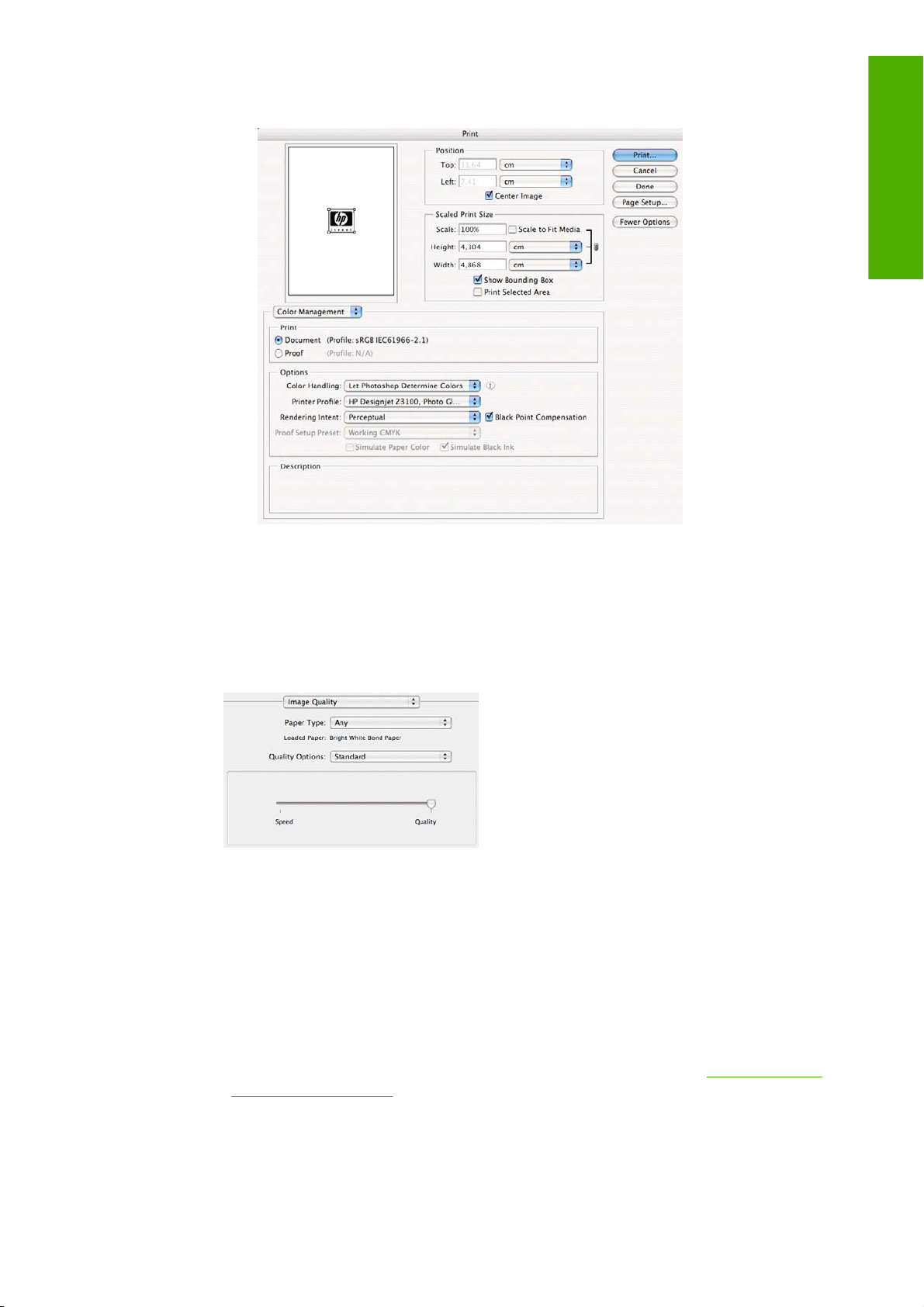
「選項」>「彩現目標」:選擇「自然顯現」。
◦
按一下「列印」。
●
色彩管理
選擇驅動程式設定。
6.
「印表機」:選擇印表機(例如「HP Designjet Z3200ps Photo 24in」)。
●
從下拉式功能表選擇「影像品質」,然後選擇目前裝入印表機中的「紙張類型」(或「任
●
何」)。此外,選擇「標準」品質選項,然後將滑桿拖曳到「品質」。
按一下「列印」。
●
列印展示用的彩色相片(Photoshop、PCL3 驅動程式)
此範例在 Mac OS 下使用 Adobe Photoshop CS2,並使用 PCL3 驅動程式。色彩管理是由 Photoshop
所完成。
最初的建議事項:
1.
ZHTW
依照用途選擇適當的紙張類型。
●
根據您要使用的印表機和列印品質等級校準和設定紙張類型。請參閱「
●
65 頁的建立色彩設定檔」。
「
為了正確地預覽列印的影像,還必須設定監視器。
●
2. 開啟 Adobe Photoshop CS2。
64 頁的色彩校準」和
色彩管理案例
77
Page 88

色彩管理
從「編輯」功能表中選擇「色彩設定」。
3.
確認出現「更多選項」。
●
「色彩管理策略」:選擇「保留嵌入描述檔」。
●
「描述檔不符」:核取「開啟時詢問」和「貼上時詢問」。
●
「找不到描述檔」:核取「開啟時詢問」。
●
「轉換選項」>「方式」:選擇「自然顯現」。
●
按一下「確定」。
●
從「檔案」功能表中選擇「開啟」以開啟影像。
4.
如果文件中的嵌入式色彩設定檔不符合目前的工作空間,請選擇「使用內嵌色彩描述檔」。否
●
則,請選擇「指派工作空間」,在這個範例中,如果顯示的影像看起來不對,請選擇「編輯」
>「指定描述檔」,將其他色彩空間指定給顯示的影像(試著使用「sRGB」、「Adobe
RGB」、「ColorMatch RGB」與其他色彩空間),直到您滿意為止。
按一下「確定」。
●
78 第 6 章 色彩管理 ZHTW
Page 89

從「檔案」功能表中選擇「列印與預視」。
5.
選擇「頁面設定」。
●
「格式」:選擇印表機(例如「HP Designjet Z3200ps Photo 24in」)。
◦
「紙張尺寸」:選擇目前裝入印表機的紙張尺寸。
◦
「方向」:選擇影像列印在紙張上的方向。
◦
按一下「確定」。
◦
設定您需要的「位置」和「縮放的列印尺寸」。
●
確認出現「更多選項」。
●
選擇「色彩管理」索引標籤。
●
「列印」:選擇「文件」。
◦
「選項」>「色彩處理」:選擇「由 Photoshop 決定顏色」。
◦
「選項」>「印表機描述檔」:根據您的印表機和紙張類型選擇適當的設定檔。
◦
「選項」>「彩現目標」:選擇「自然顯現」。
◦
色彩管理
ZHTW
按一下「列印」。
●
選擇驅動程式設定。
6.
「印表機」:選擇印表機(例如「HP Designjet Z3200ps Photo 24in」)。
●
從下拉式功能表中選擇「紙張類型/品質」,然後選擇「紙張」索引標籤。
●
◦
◦
按一下「列印」。
●
「紙張類型」:選擇目前裝入印表機的紙張類型。
「品質選項」:選擇「標準」,然後將滑桿拖曳到「品質」。
色彩管理案例
79
Page 90

列印展示用的黑白相片(Photoshop、PS 驅動程式)
色彩管理
此範例在 Mac OS 下使用 Adobe Photoshop CS2,並使用 PostScript 驅動程式。色彩管理是由印表機
內部的 PostScript RIP 所完成。
附註: 這個範例與上一個範例相同,都會用到應用程式管理色彩。不過,為了說明兩種色彩管理方
法,這次也會使用印表機管理色彩。
建立黑白影像的建議方法是,使用如 Photoshop 的影像編輯程式將彩色影像轉換成灰階。在這種情況
中,轉換過程會在印表機內發生。如果您想要使用 Photoshop CS2 將彩色影像轉換成灰階,必須執行
步驟 5(選用)。
最初的建議事項:
1.
依照用途選擇適當的紙張類型。
●
根據您要使用的印表機和列印品質等級來校準紙張類型。請參閱「
●
為了正確地預覽列印的影像,還必須設定監視器。
●
2. 開啟 Adobe Photoshop CS2。
從「編輯」功能表中選擇「色彩設定」。
3.
確認出現「更多選項」。
●
「使用中色域」>「RGB」:選擇「Adobe RGB (1998)」或「sRGB」。
●
「色彩管理策略」:選擇「保留嵌入描述檔」。
●
「描述檔不符」:核取「開啟時詢問」和「貼上時詢問」。
●
「找不到描述檔」:核取「開啟時詢問」。
●
「轉換選項」>「方式」:選擇「自然顯現」。
●
64 頁的色彩校準」。
按一下「確定」。
●
80 第 6 章 色彩管理 ZHTW
Page 91

從「檔案」功能表中選擇「開啟」以開啟影像。
4.
如果文件中的嵌入式色彩設定檔不符合目前的工作空間,請選擇「使用內嵌色彩描述檔」。否
●
則,請選擇「指派工作空間」,在這個範例中,如果顯示的影像看起來不對,請選擇「編輯」
>「指定描述檔」,將其他色彩空間指定給顯示的影像(試著使用「sRGB」、「Adobe
RGB」、「ColorMatch RGB」與其他色彩空間),直到您滿意為止。
色彩管理
按一下「確定」。
●
5. 使用 Photoshop 將影像轉換成灰階(選用)。方法很簡單,請前往「影像」功能表,然後選擇
「模式」>「灰階」。
或者,您可以前往「影像」功能表,然後選擇「調整」>「色板混合器」,以選擇每個色彩色板對
灰階影像的百分比比重,如下所示:
核取「單色」。
a.
將任何來源色板的滑桿拖曳到左邊,即可減少色板對輸出色板的比重,將滑桿拖曳到右邊則會
b.
增加比重,或者在文字方塊中輸入介於 -200% 到 +200% 的值(例如:30% 紅色、59% 綠
色、11% 藍色)。輸入負值會在來源色板加入到輸出色板之前,將來源色板反轉。
拖曳滑桿,或者為「常數」選項輸入值。這個選項會為不同的不透明度新增黑色或白色色板:
c.
負值表示黑色色板,正值表示白色色板。
ZHTW
按一下「確定」。
d.
色彩管理案例
81
Page 92

色彩管理
從「檔案」功能表中選擇「列印與預視」。
6.
選擇「頁面設定」。
●
「格式」:選擇印表機(例如「HP Designjet Z3200ps Photo 24in」)。
◦
「紙張尺寸」:選擇目前裝入印表機的紙張尺寸。
◦
「方向」:選擇影像列印在紙張上的方向。
◦
按一下「確定」。
◦
設定您需要的「位置」和「縮放的列印尺寸」。
●
確認出現「更多選項」。
●
選擇「色彩管理」索引標籤。
●
「列印」:選擇「文件」。
◦
「選項」>「色彩處理」:選擇「由印表機決定顏色」。
◦
「選項」>「彩現目標」:選擇「自然顯現」。
◦
按一下「列印」。
●
選擇驅動程式設定。
7.
「印表機」:選擇印表機(例如「HP Designjet Z3200ps Photo 24in」)。
●
82 第 6 章 色彩管理 ZHTW
Page 93
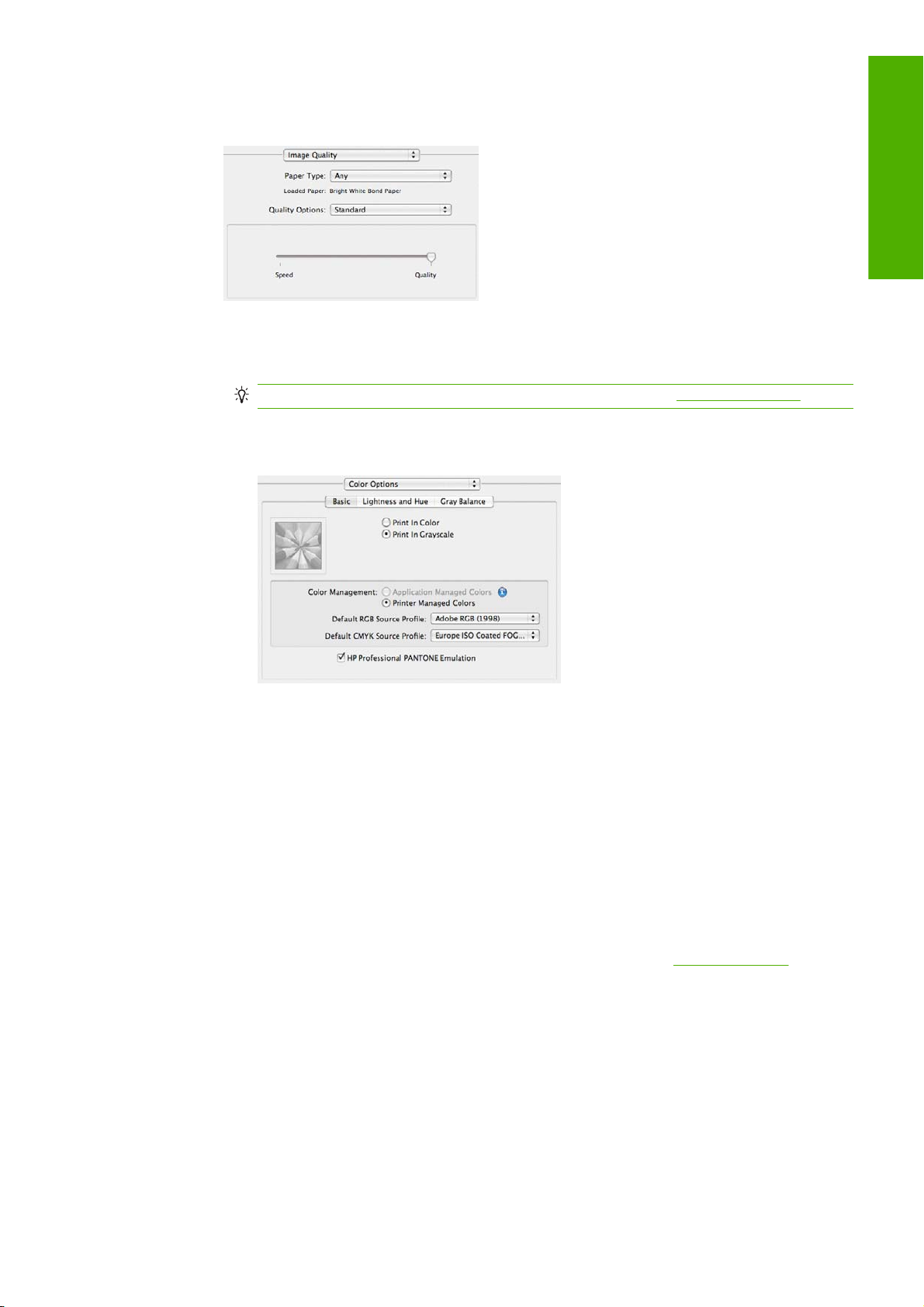
從下拉式功能表選擇「影像品質」,然後選擇目前裝入印表機中的「紙張類型」(或「任
●
何」)。此外,選擇「標準」品質選項,然後將滑桿拖曳到「品質」。
從下拉式功能表選擇「色彩選項」。
●
選擇「以灰階列印」。
◦
提示: 如果您發現這些選項會造成色彩變青銅色,請參閱「151 頁的變青銅色」。
在「色彩管理」底下,選擇「印表機管理色彩」,然後從來源設定檔清單中選擇「使用
◦
Adobe RGB (1998)」。
色彩管理
按一下「列印」。
●
列印展示用的黑白相片(Photoshop、PCL3 驅動程式)
此範例在 Mac OS 下使用 Adobe Photoshop CS2,並使用 PCL3 驅動程式。色彩管理由印表機完成。
建立黑白影像的建議方法是,使用如 Photoshop 的影像編輯程式將彩色影像轉換成灰階。在這種情況
中,轉換過程會在印表機內發生。如果您想要使用 Photoshop CS2 將彩色影像轉換成灰階,必須執行
步驟 5(選用)。
最初的建議事項:
1.
依照用途選擇適當的紙張類型。
●
根據您要使用的印表機和列印品質等級來校準紙張類型。請參閱「
●
為了正確地預覽列印的影像,還必須設定監視器。
●
2. 開啟 Adobe Photoshop CS2。
從「編輯」功能表中選擇「色彩設定」。
3.
確認出現「更多選項」。
●
「色彩管理策略」:選擇「保留嵌入描述檔」。
●
「描述檔不符」:核取「開啟時詢問」和「貼上時詢問」。
●
64 頁的色彩校準」。
ZHTW
色彩管理案例
83
Page 94

色彩管理
「找不到描述檔」:核取「開啟時詢問」。
●
「轉換選項」>「方式」:選擇「自然顯現」。
●
按一下「確定」。
●
從「檔案」功能表中選擇「開啟」以開啟影像。
4.
如果文件中的嵌入式色彩設定檔不符合目前的工作空間,請選擇「使用內嵌色彩描述檔」。否
●
則,請選擇「指派工作空間」,在這個範例中,如果顯示的影像看起來不對,請選擇「編輯」
>「指定描述檔」,將其他色彩空間指定給顯示的影像(試著使用「sRGB」、「Adobe
RGB」、「ColorMatch RGB」與其他色彩空間),直到您滿意為止。
按一下「確定」。
●
5. 使用 Photoshop 將影像轉換成灰階(選用)。方法很簡單,請前往「影像」功能表,然後選擇
「模式」>「灰階」。
84 第 6 章 色彩管理 ZHTW
Page 95

或者,您可以前往「影像」功能表,然後選擇「調整」>「色板混合器」,以選擇每個色彩色板對
灰階影像的百分比比重,如下所示:
核取「單色」。
a.
將任何來源色板的滑桿拖曳到左邊,即可減少色板對輸出色板的比重,將滑桿拖曳到右邊則會
b.
增加比重,或者在文字方塊中輸入介於 -200% 到 +200% 的值(例如:30% 紅色、59% 綠
色、11% 藍色)。輸入負值會在來源色板加入到輸出色板之前,將來源色板反轉。
拖曳滑桿,或者為「常數」選項輸入值。這個選項會為不同的不透明度新增黑色或白色色板:
c.
負值表示黑色色板,正值表示白色色板。
按一下「確定」。
d.
色彩管理
從「檔案」功能表中選擇「列印與預視」。
6.
選擇「頁面設定」。
●
「格式」:選擇印表機(例如「HP Designjet Z3200ps Photo 24in」)。
◦
「紙張尺寸」:選擇目前裝入印表機的紙張尺寸。
◦
「方向」:選擇影像列印在紙張上的方向。
◦
按一下「確定」。
◦
設定您需要的「位置」和「縮放的列印尺寸」。
●
確認出現「更多選項」。
●
選擇「色彩管理」索引標籤。
●
「列印」:選擇「文件」。
◦
「選項」>「色彩處理」:選擇「由印表機決定顏色」。
◦
ZHTW
色彩管理案例
85
Page 96

色彩管理
「選項」>「彩現目標」:選擇「自然顯現」。
◦
按一下「列印」。
●
選擇驅動程式設定。
7.
「印表機」:選擇印表機(例如「HP Designjet Z3200ps Photo 24in」)。
●
從下拉式功能表中選擇「紙張類型/品質」,然後選擇「紙張」索引標籤。
●
「紙張類型」:選擇目前裝入印表機的紙張類型。
◦
「品質選項」:選擇「標準」,然後將滑桿拖曳到「品質」。
◦
選擇「色彩」索引標籤。
●
選擇「以灰階列印」。
◦
提示: 如果您發現這些選項會造成色彩變青銅色,請參閱「151 頁的變青銅色」。
在「色彩管理」底下,選擇「印表機管理色彩」,然後從來源設定檔清單中選擇「使用
◦
Adobe RGB (1998)」。
按一下「列印」。
●
列印數位相簿(Aperture、PS 驅動程式)
此範例在 Mac OS 下使用 Apple Aperture,並使用 PostScript 驅動程式。色彩管理由 Aperture 完成。
最初的建議事項:
1.
依照用途選擇適當的紙張類型。
●
根據您要使用的印表機和列印品質等級校準和設定紙張類型。請參閱「
●
65 頁的建立色彩設定檔」。
「
為了正確地預覽列印的影像,還必須設定監視器。
●
2. 開啟 Apple Aperture。
86 第 6 章 色彩管理 ZHTW
64 頁的色彩校準」和
Page 97

如果您尚未為這個相簿建立專案,請前往「檔案」功能表,然後選擇「新增專案」,再為專案命
3.
名。請在專案功能表(位於左邊)中選擇新專案,再前往「檔案」功能表,然後選擇「匯入」>
「資料夾到專案」。
4. 選擇您要使用的影像,再前往「檔案」功能表,然後選擇「從選項新增」>「書籍」。
「主題清單」:選擇清單中的主題,看看右邊該主題設計的預覽。
●
「書籍大小」快顯功能表:選擇書籍的實際大小。
●
按一下「選擇主題」,然後為此相簿重新命名。
●
如果您要的話,也可以隨意變更頁面版面並自訂相簿。您可以新增相片和文字方塊、修改方塊位置
5.
和文字樣式。
6.
您可以讓 Aperture 自動將影像放入書籍(選擇「書籍動作」功能表
影像」),或者手動執行拖放操作來放置影像。再者:
您可以縮放、裁剪影像以及調整影像的位置。
●
中的「自動排文未放置的
色彩管理
您可以將影像設定為頁面背景,再套用流水聲。
●
使用「書籍版面編輯器」中的「列印」按鈕,列印您的書籍。
7.
ZHTW
「預設名稱」清單:選擇您的預設書藉。
●
選擇要列印的「份數」和「頁數」。
●
色彩管理案例
87
Page 98

色彩管理
「紙張尺寸」:選擇您要列印工作的紙張尺寸。
●
「方向」:選擇影像列印在紙張上的方向。
●
「ColorSync 設定檔」:為您要使用的印表機和紙張選擇正確的顏色設定檔。
●
選擇「黑點補償」。
●
「Gamma」:由於電腦顯示器照明的緣故,電腦上顯示的影像看起來會比列印出來的更加明
●
亮。將 Gamma 從 1.0 預設值増加即可補償這點。一般而言,設定成 1.1 到 1.2 即可。
按一下「印表機設定」按鈕。
8.
「印表機」:選擇印表機(例如「HP Designjet Z3200ps Photo 24in」)。
●
從下拉式功能表選擇「影像品質」,然後選擇目前裝入印表機中的「紙張類型」(或「任
●
何」)。此外,選擇「標準」品質選項,然後將滑桿拖曳到「品質」。
從下拉式功能表選擇「色彩選項」。
●
選擇「以彩色列印」。
◦
88 第 6 章 色彩管理 ZHTW
Page 99

在「色彩管理」底下,選擇「應用程式管理色彩」。
◦
按一下「列印」。
●
列印數位相簿(Aperture、PCL3 驅動程式)
此範例在 Mac OS 下使用 Apple Aperture,並使用 PCL3 驅動程式。色彩管理由 Aperture 完成。
最初的建議事項:
1.
依照用途選擇適當的紙張類型。
●
色彩管理
根據您要使用的印表機和列印品質等級校準和設定紙張類型。請參閱「
●
65 頁的建立色彩設定檔」。
「
為了正確地預覽列印的影像,還必須設定監視器。
●
2. 開啟 Apple Aperture。
如果您尚未為這個相簿建立專案,請前往「檔案」功能表,然後選擇「新增專案」,再為專案命
3.
名。請在專案功能表(位於左邊)中選擇新專案,再前往「檔案」功能表,然後選擇「匯入」>
「資料夾到專案」。
4. 選擇您要使用的影像,再前往「檔案」功能表,然後選擇「從選項新增」>「書籍」。
「主題清單」:選擇清單中的主題,看看右邊該主題設計的預覽。
●
「書籍大小」快顯功能表:選擇書籍的實際大小。
●
64 頁的色彩校準」和
ZHTW
按一下「選擇主題」,然後為此相簿重新命名。
●
如果您要的話,也可以隨意變更頁面版面並自訂相簿。您可以新增相片和文字方塊、修改方塊位置
5.
和文字樣式。
色彩管理案例
89
Page 100

色彩管理
6.
您可以讓 Aperture 自動將影像放入書籍(選擇「書籍動作」功能表
影像」),或者手動執行拖放操作來放置影像。再者:
您可以縮放、裁剪影像以及調整影像的位置。
●
您可以將影像設定為頁面背景,再套用流水聲。
●
中的「自動排文未放置的
使用「書籍版面編輯器」中的「列印」按鈕,列印您的書籍。
7.
「預設名稱」清單:選擇您的預設書藉。
●
選擇要列印的「份數」和「頁數」。
●
「紙張尺寸」:選擇您要列印工作的紙張尺寸。
●
「方向」:選擇影像列印在紙張上的方向。
●
「ColorSync 設定檔」:為您要使用的印表機和紙張選擇正確的顏色設定檔。
●
選擇「黑點補償」。
●
90 第 6 章 色彩管理 ZHTW
